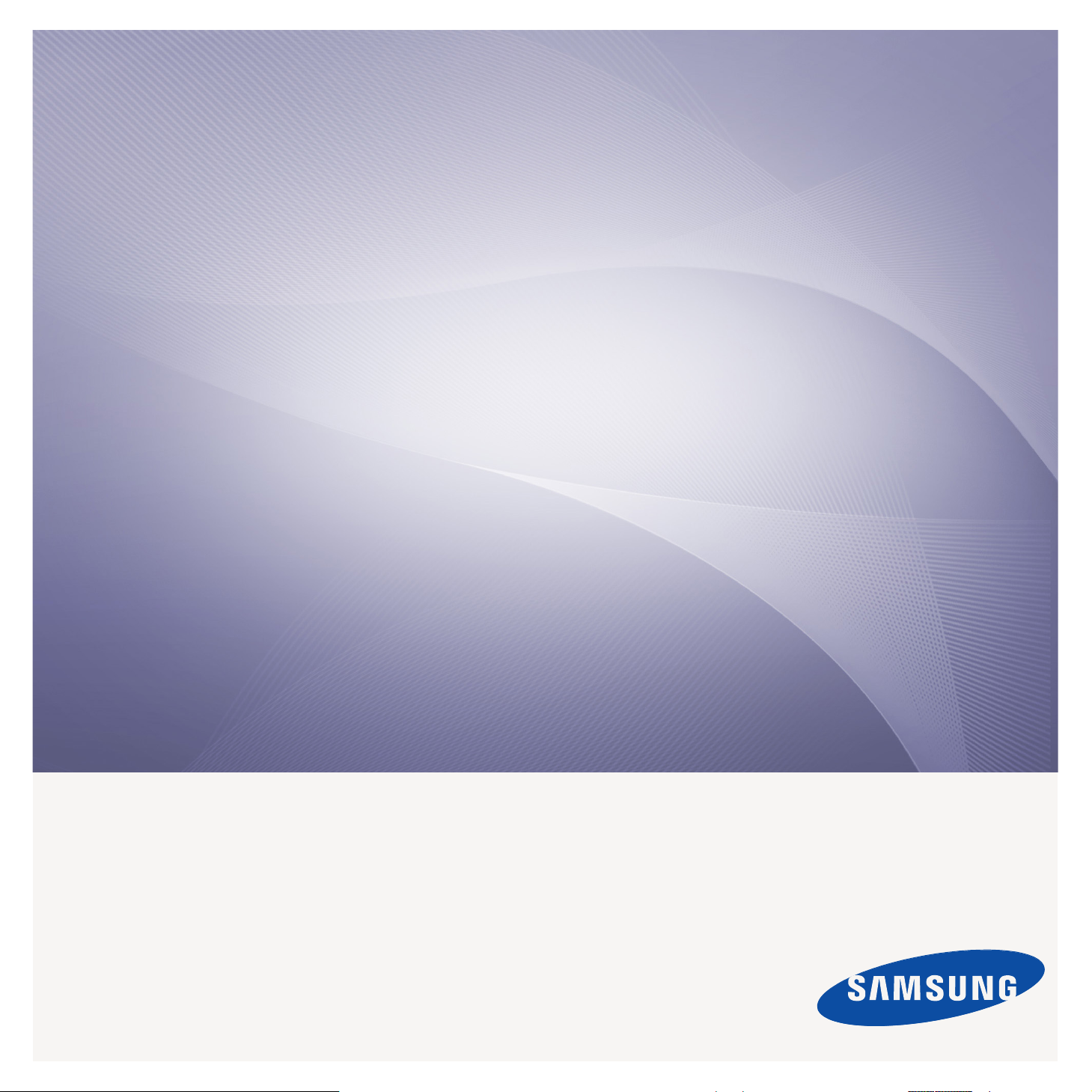
SCX-812x Series
CLX-92x1 Series
CLX-9301 Series
Многофункциональный
принтер
Руководство пользователя
представьте возможности
Благодарим вас за покупку устройства
Samsung.
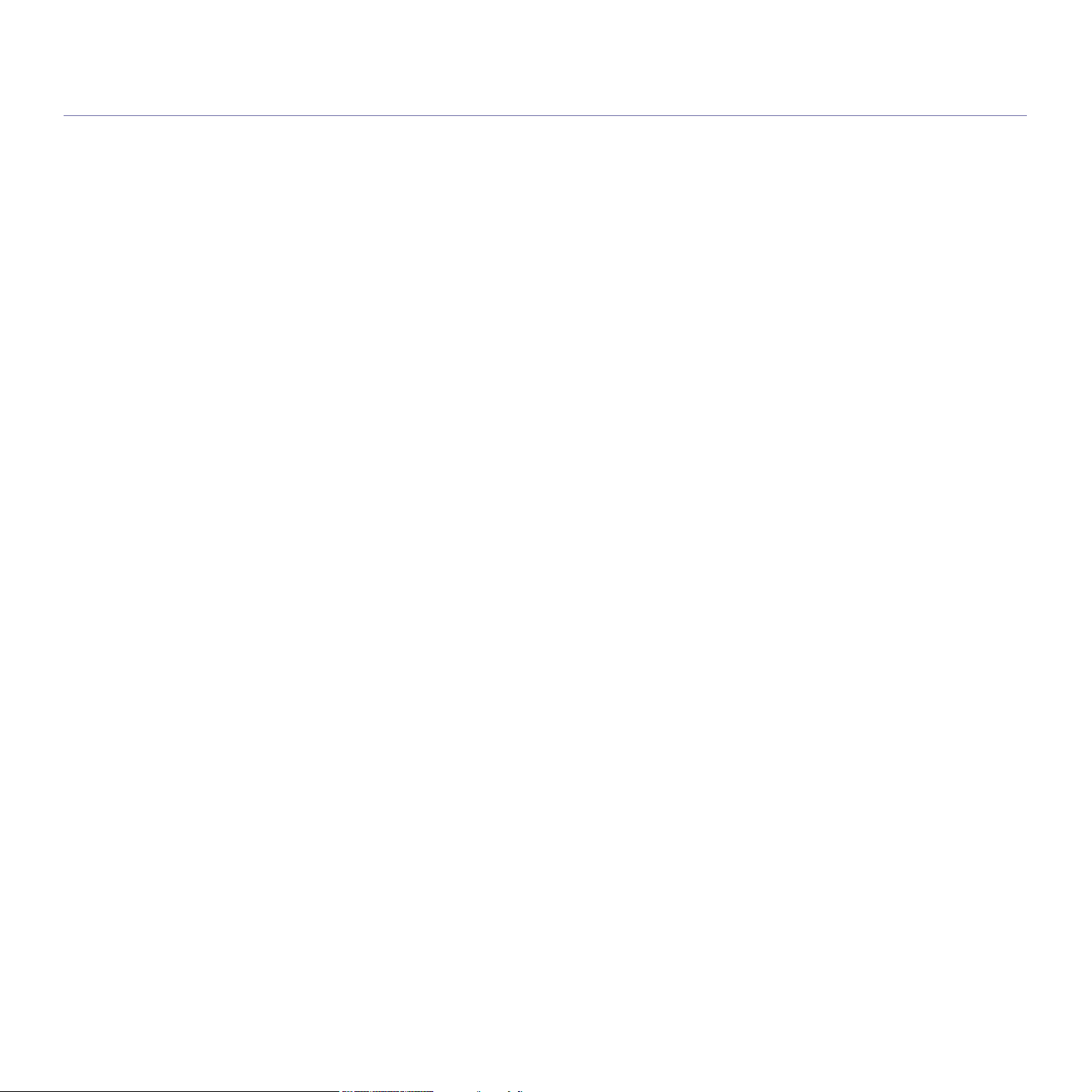
Авторские права
© 2012 Samsung Electronics Co., Ltd. Все права защищены.
Данное руководство пользователя предназначено только для ознакомления. Любая информация, содержащаяся в нем, может быть изменена без
предупреждения.
Корпорация Samsung Electronics не несет ответственности за какие бы то ни было убытки, прямые или косвенные, вызванные использованием данного
Руководства пользователя или связанные с ним.
• Наименование Samsung и логотип Samsung являются товарными знаками компании Samsung Electronics Co., Ltd.
• PCL и PCL 6 являются товарными знаками компании Hewlett-Packard.
• Microsoft, Windows, Windows Vista, Windows 7 и Windows 2008 Server R2 являются зарегистрированными товарными знаками корпорации Microsoft.
• PostScript 3 является товарным знаком компании Adobe System, Inc.
• ABBYY® FineReader® Engine for Embedded OS © 2009 ABBYY. ABBYY FineReader – the keenest eye in OCR. ABBYY, FINEREADER и ABBYY
FineReader являются зарегистрированными торговыми марками ABBYY Software Ltd.
• Все другие товарные знаки и названия продуктов являются собственностью их законных владельцев — компаний или организаций.
Лицензионное соглашение об использовании открытого кода приведено в файле LICENSE.txt, который находится на компакт-диске, входящем в
комплект поставки.
ИСПОЛЬЗОВАНИЕ ДАННОГО УСТРОЙСТВА В ЦЕЛЯХ ПРОИЗВОДСТВА ФАЛЬШИВЫХ ДЕНЕЖНЫХ ЗНАКОВ И ИХ ДАЛЬНЕЙШЕЕ
РАСПРОСТРАНЕНИЕ БУДУТ ПРЕСЛЕДОВАТЬСЯ ПО ЗАКОНУ.
REV. 1.00
Авторские права_ 2
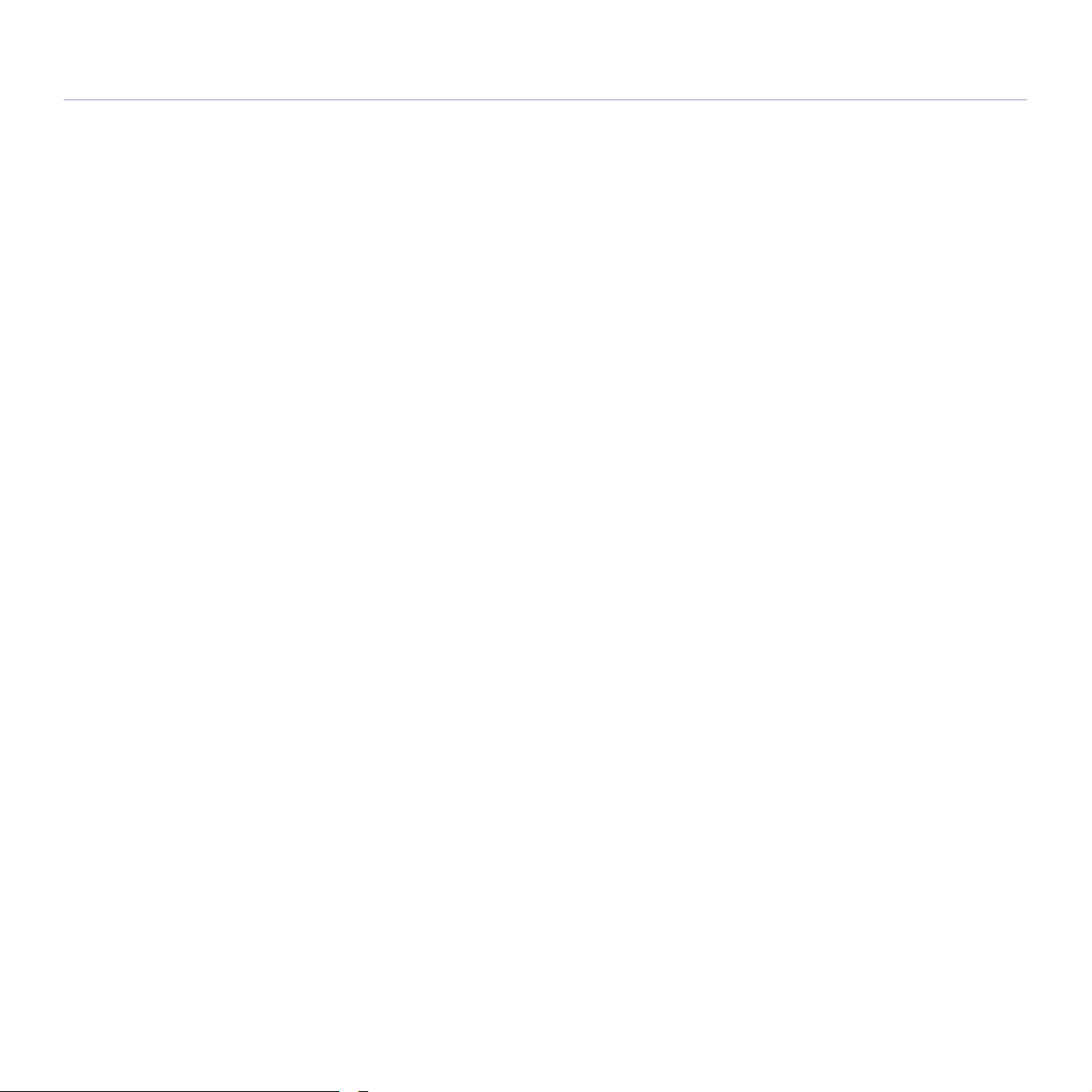
Содержание
АВТОРСКИЕ ПРАВА
2
СОДЕРЖАНИЕ
3
ВВЕДЕНИЕ
27
МАТЕРИАЛЫ И ЛОТКИ
41
10 Информация о безопасности
15 Нормативная информация
23 О Руководстве пользователя
25 Функции вашего нового устройства
27 Обзор устройства
27 Вид спереди 1
28 Вид спереди 2
29 Вид сзади
30 Вид изнутри (CLX-92x1 Series, CLX-9301 Series)
31 Вид изнутри (SCX-812x Series)
32 Обзор панели управления
33 Сенсорное взаимодействие
34 Описание индикаторов состояния
35 Включение устройства
36 Выключение устройства.
37 Подключение кабеля принтера
37 Использование сетевого кабеля
38 Обзор возможностей дисплея и полезных кнопок
38 Дисплей
38 Кнопка Счетчик
39 Кнопка Экономия
39 Кнопка Состояние задания
40 Прервать
41 Загрузка оригиналов
41 На стекло экспонирования
42 В дуплексный автоподатчик
42 Выбор материала для печати
42 Указания по выбору материала для печати
43 Загрузка бумаги в лоток
43 Стандартный лоток / дополнительный двойной кассетный лоток
45 Многоцелевой лоток
47 Формат бумаги определяется автоматически
48 Печать на нестандартных материалах
48 Конверт
49 Наклейки
49 Картон/бумага нестандартного размера
50 Фирменный бланк/Готовые формы
50 Глянцевая
50 Настройка
50 Выбор размера бумаги
51 Выбор типа бумаги
51 Настройка сообщения о подтверждении лотка
51 Переключатель автовыбора лотка
51 Автопродолжение
52 Замена бумаги
52 Защита лотка
52 Настройка приоритета лотков
лотков
Содержание_ 3
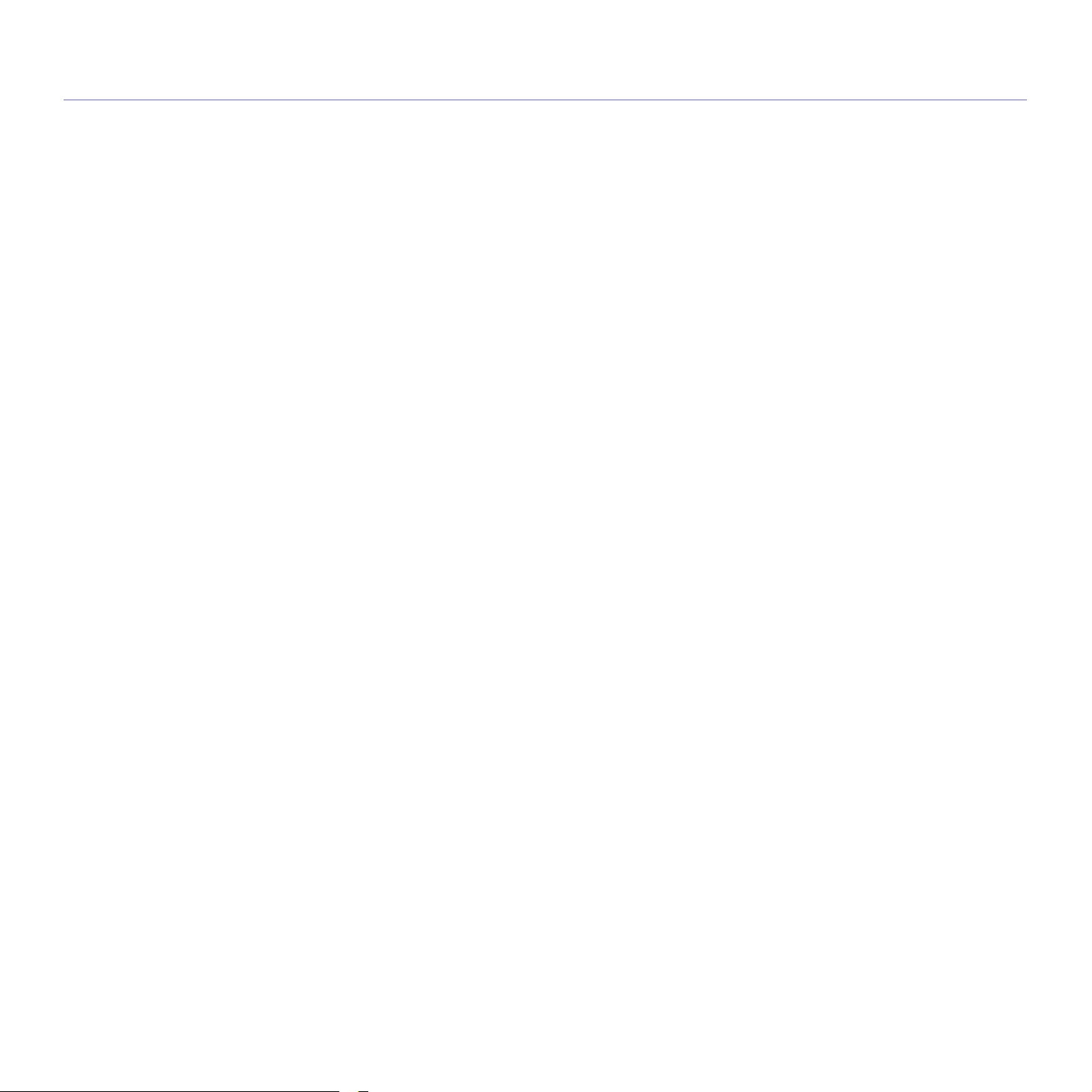
Содержание
КОПИРОВАНИЕ
53
53 Содержание окна «Копирование»
53 Вкладка Основные
53 Вкладка Дополнит.
54 Вкладка Изобр.
54 Основные операции копирования
54 Копирование оригиналов различных размеров
55 Изменение параметров для каждой копии
55 Выбор лотка подачи бумаги
55 Уменьшение и увеличение копий
55 Копирование нескольких сторон
56 Выбор цветового режима (только для моделей CLX-9201 9301
Series)
57 Выбор формы копий
57 Регулировка яркости
58 Специальные функции копирования
58 Выбор размера оригиналов
58 Выбор ориентации оригиналов
59 Копирование удостоверений личности
60 Несколько копий на странице
63 Копирование брошюры
64 Копирование книги
64 Водян. зн.
65 Штамп
66 Выбор типа оригинала
66 Настройка фона
66 Удаление просвечивающих изображений
68 Использование настройки программы
68 Сохранение параметра Программы
68 Загрузка Программы.
68 Использование меню Быстрое копирование
ОБРАБОТКА ФАКСОВ (ДОПОЛНИТЕЛЬНАЯ
ВОЗМОЖНОСТЬ)
69
Содержание_ 4
69 Подготовка к отправке факса
69 Отправка факса с компьютера
69 Отправка факса (Windows)
70 Просмотр списка отправленных факсов (Windows)
70 Отправка факса (MAC)
71 Описание экрана «Факс»
71 Вкладка Основные
71 Вкладка Дополнит.
71 Вкладка Изобр.
71 Отправка факса
71 Параметры заголовок факса
72 Отправка факса
72 Отправка факса с использованием номеров быстрого набора
72 Отправка факса вручную с помощью функции Без снятия
73 Отправка факсов вручную с дополнительного телефона
73 Автоматический повтор отправки
73 Повторный вызов последнего набранного номера
73 Отложенная передача факса
74 Получение факса
74 Смена режимов приема
74 Прием факсов вручную в режиме «Телефон»
74 Прием факсов вручную с дополнительного дополнительный
74 Прием в режиме безопасного приема
75 Выбор выходного лотка для полученного факса
75 Печать полученногоd факсов
телефон
на обеих сторонах листа бумаги
трубки
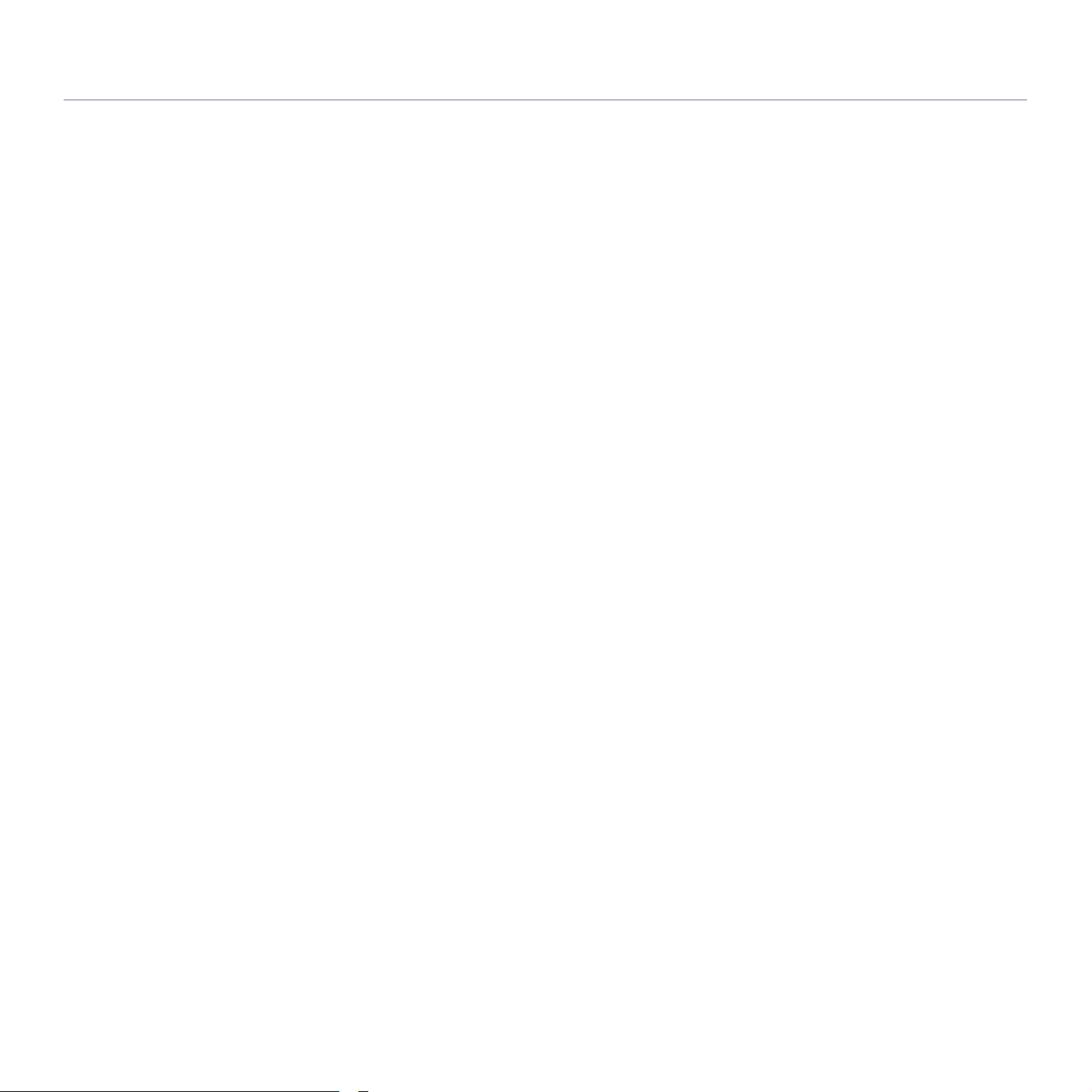
Содержание
75 Распечатка полученных факсов в правый лоток (лицевой стороной
вверх)
75 Прием факсов в память
75 Установка параметров документа
75 Выбор размера оригиналов
76 Факс на двух сторонах оригинала
76 Выбор ориентации оригиналов
76 Изменение разрешения
77 Выбор типа оригинала
77 Регулировка яркости
77 Печать отчет о факсах
78 Использование настройки программы
78 Сохранение параметра Программы
78 Настройка сообщения Программы
78 Управление параметром Программы
78 Сохранение и загрузка документов
78 Сохранение
79 Идет загрузка...
СКАНИРОВАНИЕ
80
80 Краткое Метод сканирования
80 Способы сканирования
81 Сканирование оригиналов и отправка результатов по
электронной почте (Сканир. в эл. почту)
81 Экран Скан.в сооб.
82 Повтор отправки данных на недавно использованный адрес
82 Печать отчета о подтверждении отправления электронной почты
82 Сканирование оригиналов и отправка результатов через SMB или
82 Экран
83 Сканирование и отправка изображений на сервер SMB/FTP
84 Повтор отправки данных на недавно использованный адрес сервера
84 Сканирование оригиналов и отправка на флэш-накопитель USB
84 Экран Сканир. на USB
85 Сканирование на флэш-накопитель USB
85 Изменение параметров функции сканирования
86 Изменение разрешения
86 Изменение Яркость
86 Сканирование оригинала с обеих сторон
86 Выбор ориентации
87 Выбор размера оригиналов
88 Выбор типа оригинала
88 Выбор цветового режима
88 Настройка фона
88 Удаление просвечивающих изображений
89 Качес.
89 Политика
90 Формат
90 Настройка уведомления о завершении задания
91 Использование настройки программы
91 Сохранение
91 Идет загрузка...
91 Сканирование оригиналов и отправка их на компьютер
91 Для устройства, подключенного через сеть
91 Сканирование с помощью TWAIN-совместимых
электронной почты
FTP (Сканирование на сервер)
Сканировать на сервер
(сканировать на USB)
оригиналов
(сканирование на ПК)
приложений
Содержание_ 5
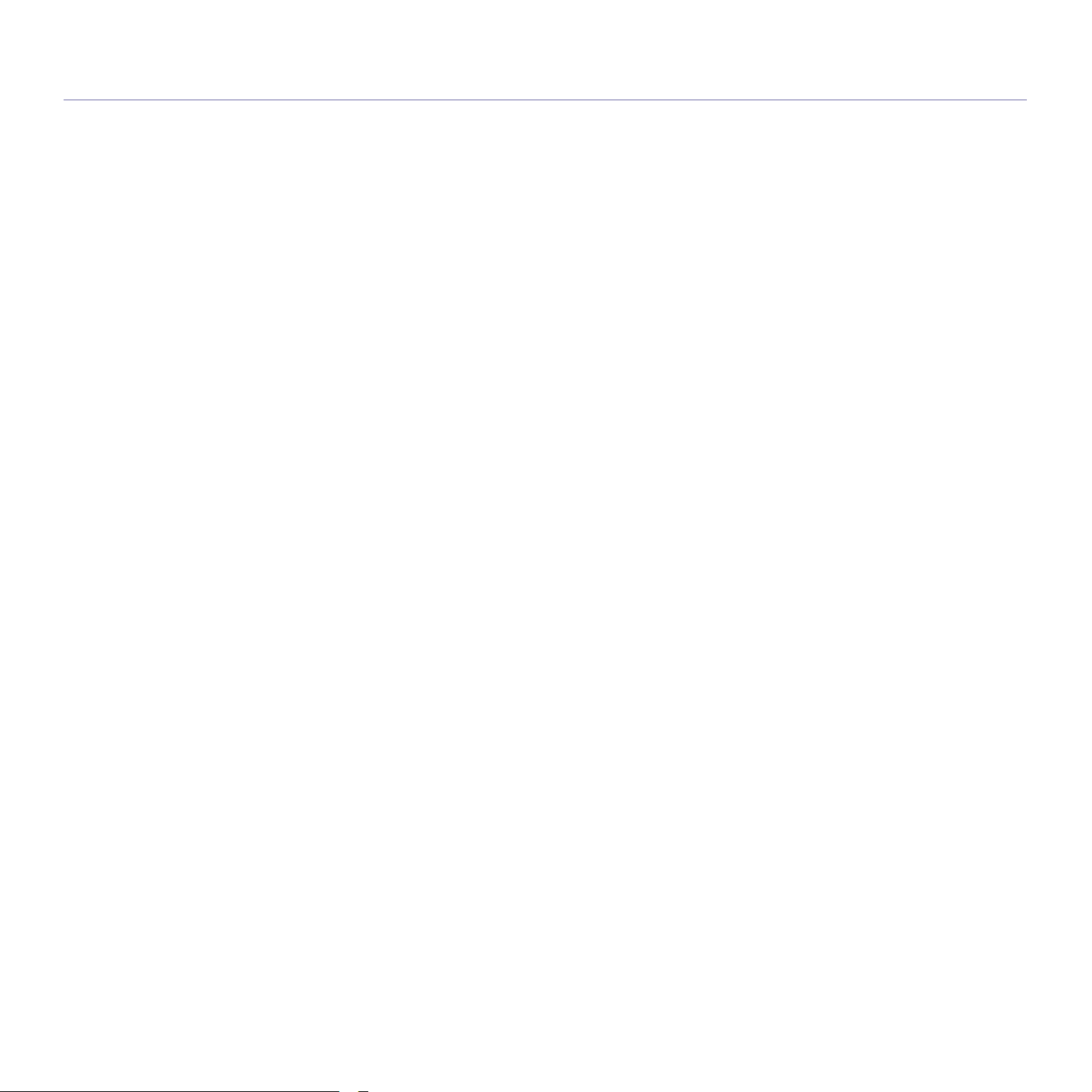
Содержание
92 Сканирование в mac
92 Сканирование по сети
92 Сканирование в среде Linux
92 Сканирование
93 Добавление параметров типа задания
93 Использование средства «Image Manager»
ИСПОЛЬЗОВАНИЕ SMARTHRU WORKFLOW, ОБЩЕЙ
ПАПКИ И СОХРАНЕННЫХ ДОКУМЕНТОВ
95
НАСТРОЙКА АДРЕСНОЙ КНИГИ
99
ПЕЧАТЬ
105
95 О программе SmarThru Workflow
95 Содержание экрана SmarThru Workflow
96 Экран рабочего процесса
96 Экран «Создание рабочей формы»
97 Запуск рабочей формы
97 Описание экрана Общая папка
97 Создание общей папки
97 Использование общей папки
98 Регистрация пользователей
98 Об экране Сохраненный документ
98 Сохранение документов в папке Сохраненный документ
99 Настройка адресной книги с помощью панели управления
99 Сохранение индивидуальных адресов (Факс, Эл. почта)
99 Сохранение индивидуальных адресов (SMB, FTP)
100 Редактирование индивидуального адреса
100 Сохранение адреса группы
100 Редактирование адреса группы
101 Поиск записи в адресной книге
101 Удаление записи адресной книги
101 Проверка записи в адресной книге
101 Настройка телефонной книги с помощью приложения SyncThru™
Web Service
101 Сохранение на локальном
105 Характеристики драйвера принтера
105 Основные операции печати
106 Отмена задания печати
106 Доступ к настройкам печати
106 Вкладка Избранное
107 Вкладка Основные
107 Вкладка Бумага
108 Вкладка «Графика»
108 Вкладка Отделка
109 Вкладка «Дополнительно»
110 Вкладка Экономия
110 Вкладка Samsung
110 Режим печати
111 Использование набора параметров
111 Использование справки
111 Настройка меню Параметры устройства
112 Специальные функции печати
112 Печать несколько страниц на одной стороне листа
112 Печать плакатов
112 Печать на двух сторонах листа
113 Изменение размера документа
113 Масштабирование документа по размеру бумаги
113 Использование водяных знаков
устройстве
бумаги
Содержание_ 6
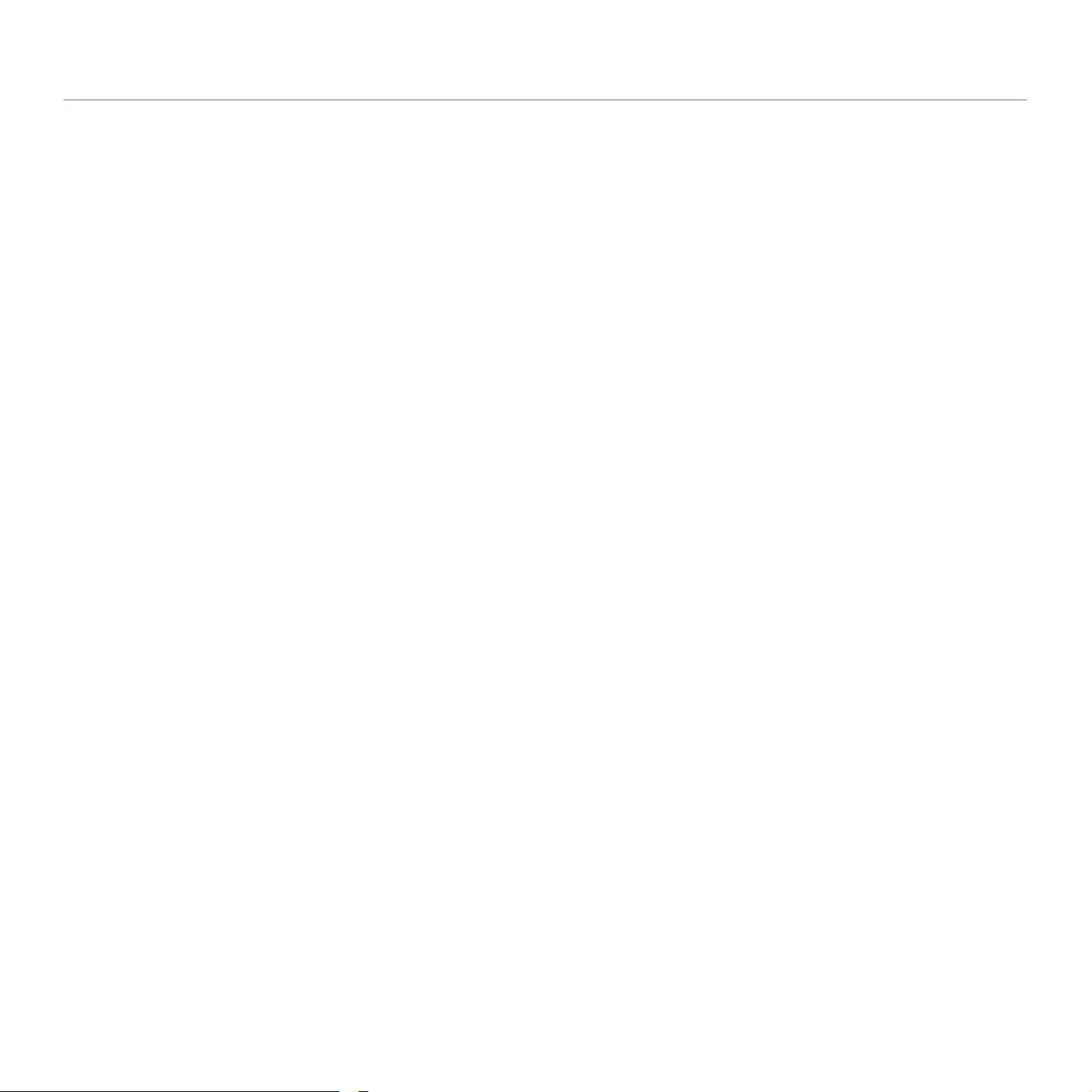
Содержание
114 Использование наложения
114 Работа с утилитой прямой печати
115 Что такое «Утилита прямой печати»?
115 Печать
115 Из контекстного меню
115 Изменение параметров печати по умолчанию
115 Выбор устройства по умолчанию
116 Печать в файл (PRN)
116 Печаьб в ОС Mac
116 Печать документа
116 Включение дополнительных устройств или компонентов
116 Изменение настроек принтера
118 Печать несколько страниц на одной стороне листа бумаги
119 Печать на обеих сторонах листа
119 Печать в операционной системе Linux
119 Печать из приложений
120 Печать файлов
120 Настройка свойств принтеров
120 Печать в UNIX
120 Запуск задания печати
120 Изменение настроек принтера
ИСПОЛЬЗОВАНИЕ ФЛЭШ-НАКОПИТЕЛЯ USB
122
ИНСТРУМЕНТЫ УПРАВЛЕНИЯ
125
УСТРАНЕНИЕ НЕИСПРАВНОСТЕЙ
132
122 Содержание экрана USB
122 Об устройстве для работы с USB-накопителями
123 Печать с флэш-накопителя USB
124 Управление флэш-накопителем USB
124 Форматирование флэш-накопителя USB
124 Удаление файла изображения
125 Easy Capture Manager
125 Samsung AnyWeb Print
125 Easy Eco Driver
125 Работа с Samsung Easy Printer Manager
125 Знакомство с приложением Samsung Easy Printer Manager
126 Обзор расширенного интерфейса
127 Работа с приложением Samsung Printer Status
127 Обзор приложения Samsung Printer Status
127 Работа с Samsung Easy Document Creator
128 Знакомство с программой Samsung Easy Document Creator
129 Использование функций
130 плагины
130 Работа в Linux с Unified Driver Configurator
130 Открытие Unified Driver Configurator
130 Printers configuration
131 Scanners configuration
131 Ports configuration
132 Перераспределение тонера
133 Замена картриджа
134 Очистка пылесборной планки и зарядных устройств блоков
переноса изображения
136 Замена блока переноса изображения
138 Замена контейнера для отработанного тонера
140 Устранение замятия документа
Содержание_ 7
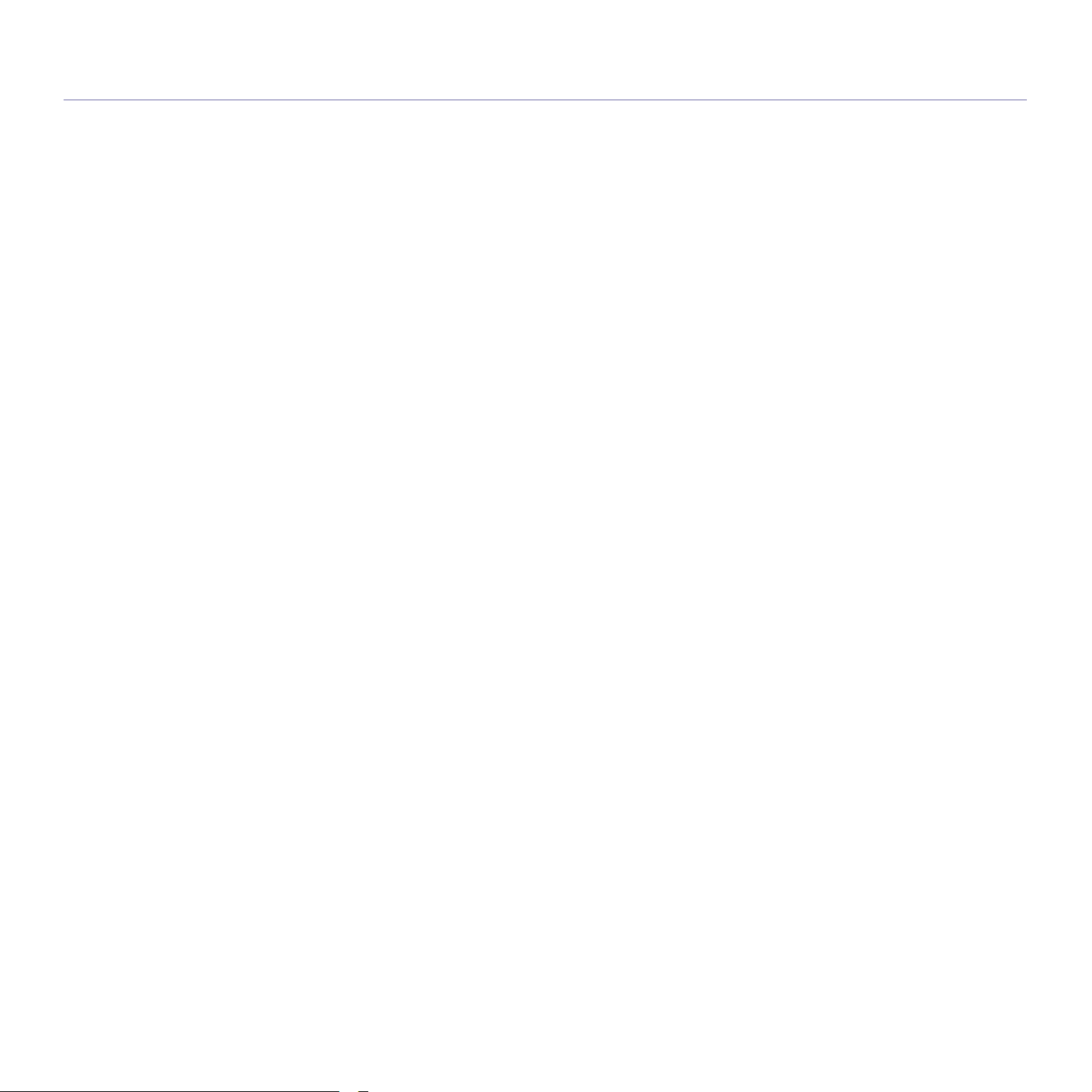
Содержание
140 Замятие оригинала в передней части сканера
141 Замятие оригинала внутри сканера
143 Рекомендации по предотвращению замятия бумаги
144 Удаление застрявшей бумаги
144 Замятие в лотке 1, 2
146 Замятие бумаги в лотке 3, 4
147 Замятие бумаги в многоцелевом лотке
147 Замятие бумаги внутри устройства (область подачи 1, область
148 Замятие бумаги внутри устройства (область подачи 3, область
148 Замятие бумаги
149 Замятие бумаги внутри устройства (замятие в области
149 Замятие бумаги в верхней части блока двусторонней печати
150 Замятие бумаги внутри блока двусторонней печати (замятие в блоке
150 Замятие бумаги в нижней
151 Замятие бумаги в области выхода (замятие на выходе, лицевая
151 Замятие на выходе из финишера
152 Замятие внутри финишера
153 Значение сообщений на дисплее
160 Устранение других неполадок
160 Неполадки кабеля или источника питания
160 Неполадки в работе дисплея
160 Проблемы при подаче бумаги
162 Неполадки
164 Проблемы качества печати
167 Неполадки при копировании
167 Неполадки при сканировании
168 Неполадки факса (дополнительно)
168 Общ. проблемы при использовании PostScript
169 Общ. проблемы в операционной системе Windows
170 Типичные проблемы в операционной системе Linux
172 Общ. Проблемы в системе Mac
подачи 2)
подачи 4)
внутри устройства (замятие при выравнивании)
термофиксатора)
(замятие при возврате в блок двусторонней печати, замятие в
блоке двусторонней печати 1)
двусторонней печати 2)
части блока двусторонней печати
(замятие в блоке двусторонней печати)
сторона вниз)
при печати
РАСХОДНЫЕ МАТЕРИАЛЫ И ДОПОЛНИТЕЛЬНЫЕ
КОМПОНЕНТЫ
173
Содержание_ 8
173 Порядок приобретения
173 Доступные расходные материалы
173 SCX-812x Series
173 CLX-92x1_9301 Series
174 Необходимые меры предосторожности при установке
дополнительных компонентов
174 Доступные компоненты
175 Проверка срока службы сменных компонентов
176 Технические характеристики
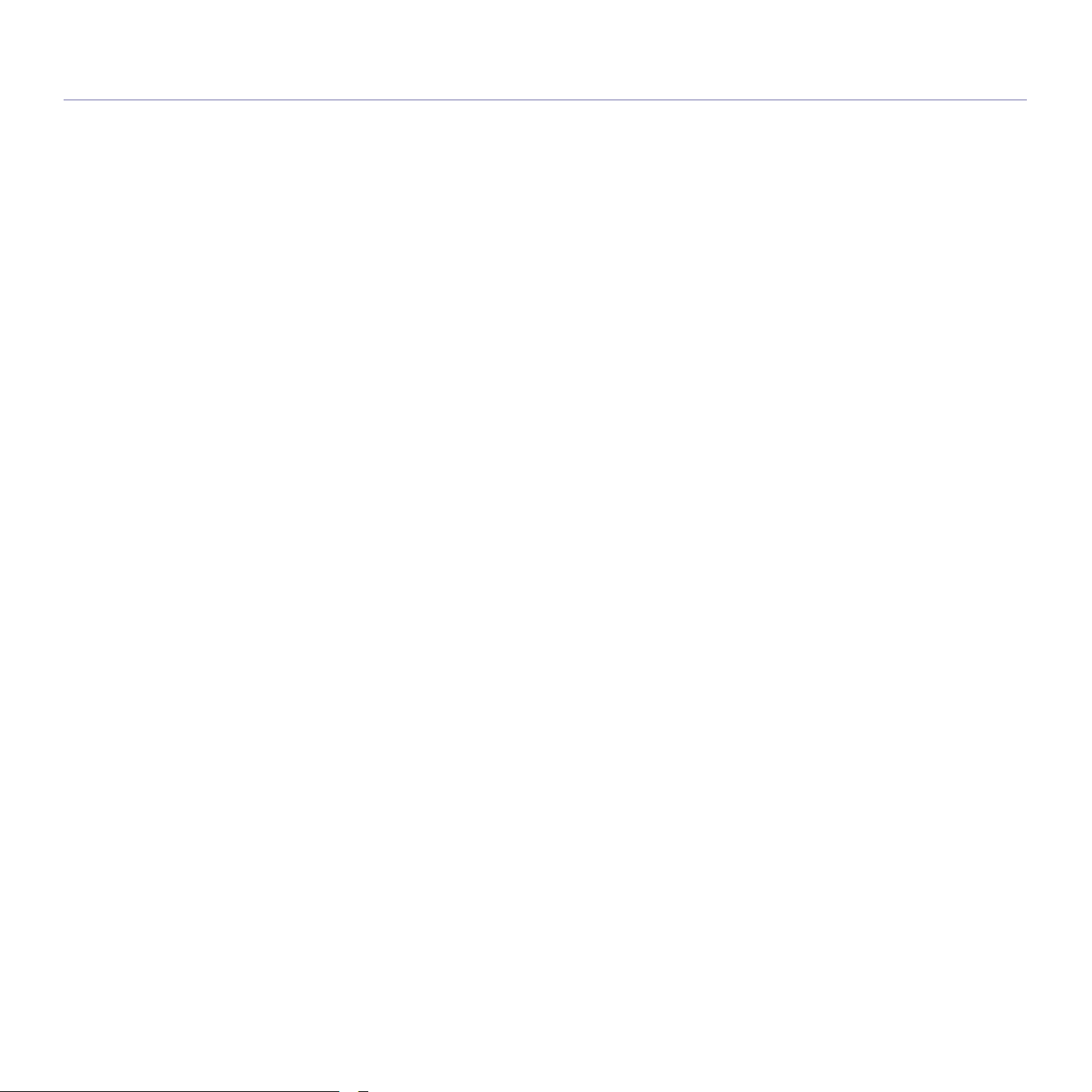
Содержание
CONTACT SAMSUNG WORLDWIDE
АЛФАВИТНЫЙ УКАЗАТЕЛЬ
183
ГЛОССАРИЙ
185
191
Содержание_ 9
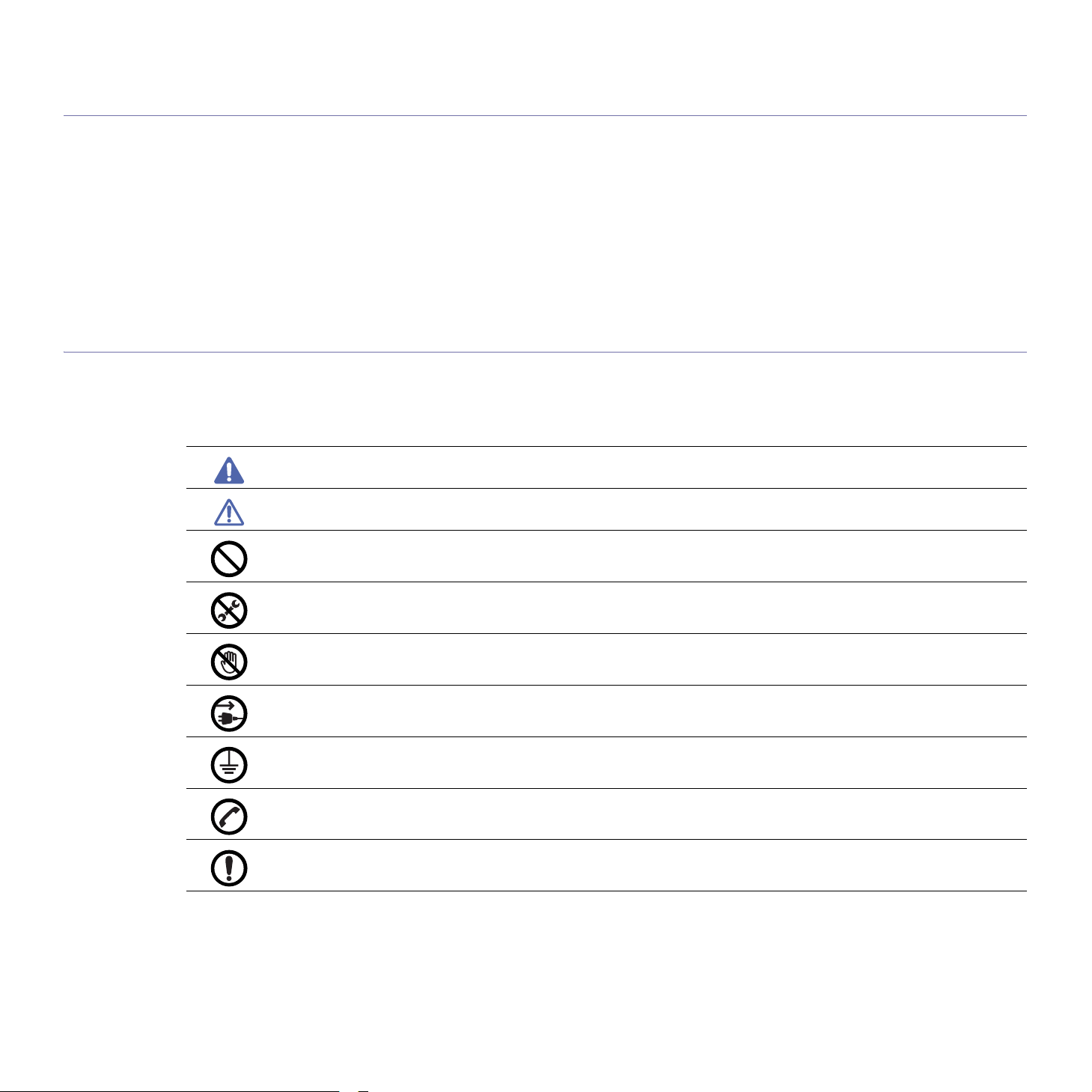
Информация о безопасности
Приведенные здесь предупреждения призваны защитить вас и окружающих от получения травм, а также от
причинения возможного вреда устройству. Внимательно прочтите эти инструкции перед эксплуатацией
устройства.
Как и при использовании любых электроприборов, при эксплуатации устройства следует руководствоваться
соображениями здравого смысла. Кроме того, следуйте предупреждениям и инструкциям на устройстве и в
прилагаемой к нему документации. После ознакомления с данным документом сохраните его для последующего
использования.
Важные обозначения, относящиеся к безопасности
Данный раздел содержит информацию обо всех значках и обозначениях, используемых в руководстве пользователя. Обозначения,
касающиеся безопасности, упорядочены по степени опасности.
Разъяснение значков и обозначений, используемых в руководстве пользователя:
Осторожно! Обозначает ситуации, которые могут повлечь за собой смерть или нанесение вреда здоровью.
Внимание!
Не пытайтесь использовать устройство.
Не разбирайте устройство.
Не трогайте устройство.
Отключите шнур питания от электросети.
Во избежание поражения электрическим током убедитесь, что устройство заземлено.
Обратитесь в сервисный центр.
Строго следуйте инструкциям.
Обозначает ситуации, которые могут повлечь за собой нанесение легкого вреда здоровью или
имуществу.
Информация о безопасности_ 10
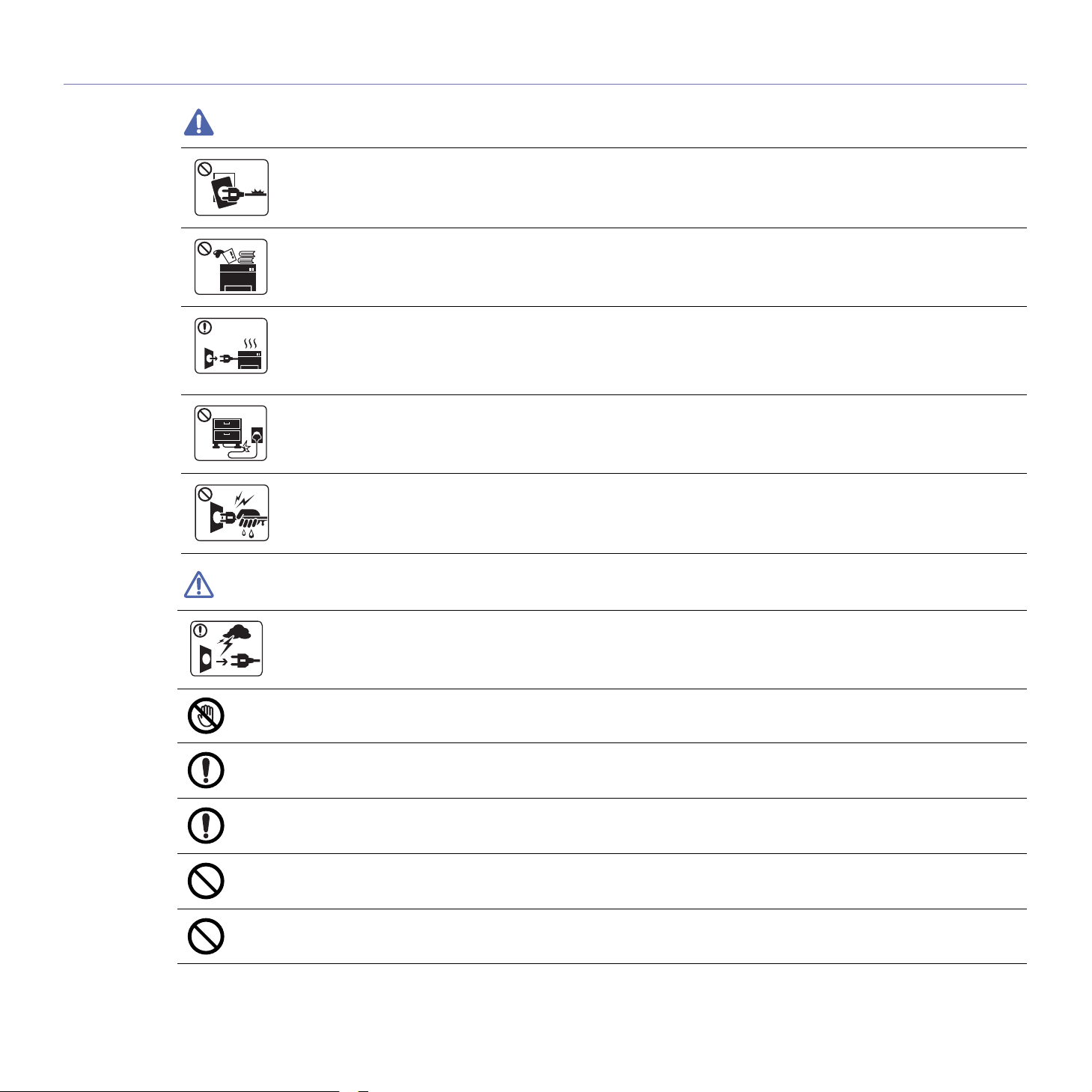
Условия эксплуатации
Осторожно
Эксплуатация устройства с поврежденным шнуром питания или незаземленной розеткой запрещается.
►Это может привести к поражению электрическим током или пожару.
Не допускайте попадания на устройство каких-либо веществ, (например, воды) и размещения на его поверхности
каких-либо предметов (например, мелких металлических или тяжелых предметов, свечей, зажженных сигарет и
пр.).
►Это может привести к поражению электрическим током или пожару.
• При перегреве из устройства может пойти дым, оно может издавать необычные звуки или распространять запахи.
В этом случае следует немедленно выключить питание и отключить устройство от электрической сети.
• Доступ к электрической розетке должен быть постоянно открыт на случай необходимости экстренного
отключения питания.
►Это может привести к поражению электрическим током или пожару.
Запрещается сгибать шнур питания или ставить на него тяжелые предметы.
►Хождение по шнуру или повреждение его тяжелыми предметами может привести к поражению электрическим
током или пожару.
Запрещается тянуть за шнур при отключении устройства из розетки; запрещается трогать вилку влажными руками.
►Это может привести к поражению электрическим током или пожару.
Внимание
Во время грозы или длительного простоя устройства следует вытащить шнур питания из розетки.
►Это может привести к поражению электрическим током или пожару.
Осторожно, область выхода бумаги может сильно нагреваться.
►Опасность ожогов.
При падении устройства или повреждении его корпуса следует отключить все соединительные кабели и
обратиться к квалифицированному обслуживающему персоналу.
►В противном случае, это может привести к поражению электрическим током или к пожару.
Если после исполнения всех инструкций устройство не работает как следует, обратитесь к
квалифицированному обслуживающему персоналу.
►В противном случае, это может привести к поражению электрическим током или к пожару.
Если вилка с трудом входит в электрическую розетку, не следует применять силу.
►Следует вызвать электрика для замены розетки, иначе это может привести к поражению электрическим
током.
Следите, чтобы домашние животные не грызли шнуры питания, телефонные или соединительные кабели.
►Это может привести к поражению электрическим током, пожару или травмированию животного.
Информация о безопасности_ 11
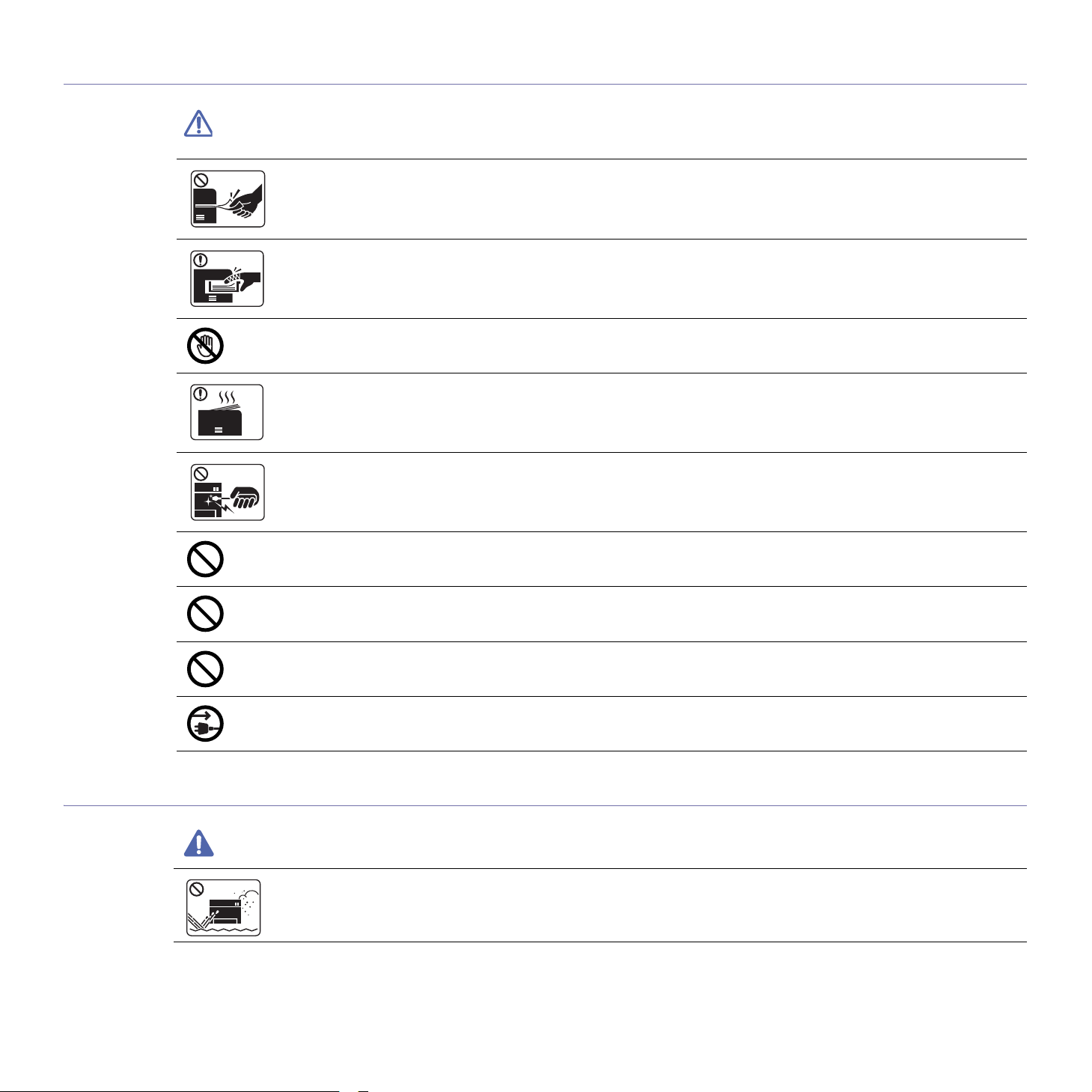
Правила эксплуатации
Внимание
Не вытягивайте выходящую из устройства бумагу во время печати.
►В противном случае это может привести к повреждению устройства.
Не кладите руки между устройством и лотком для бумаги.
►В противном случае, можно получить травму.
Соблюдайте осторожность при замене бумаги и устранении замятий.
►Новая бумага имеет острые края и может вызвать болезненные порезы.
При больших объемах печати нижняя часть области выхода бумаги может нагреваться. Не позволяйте детям
прикасаться к ней.
►Возможно возгорание.
При удалении замятий не пользуйтесь пинцетом или острыми металлическими предметами.
►Это может повредить устройство.
Не накапливайте большое количество бумаги в выходном лотке.
►Это может повредить устройство.
Не закрывайте вентиляционные отверстия и не проталкивайте в них никакие предметы.
►Это может привести к перегреву компонентов, что, в свою очередь, может спровоцировать повреждение или
возгорание.
Использование элементов управления и настроек или выполнение операций, не описанных в настоящем
руководстве, может привести к опасному радиационному облучению.
Для подключения устройства к электрической сети используется шнур питания.
►Чтобы выключить блок питания устройства, следует извлечь шнур питания из розетки.
Установка и перемещение
Осторожно
Запрещается устанавливать устройство в запыленных, влажных помещениях или помещениях, где возможна утечка
воды.
►Это может привести к поражению электрическим током или пожару.
Информация о безопасности_ 12
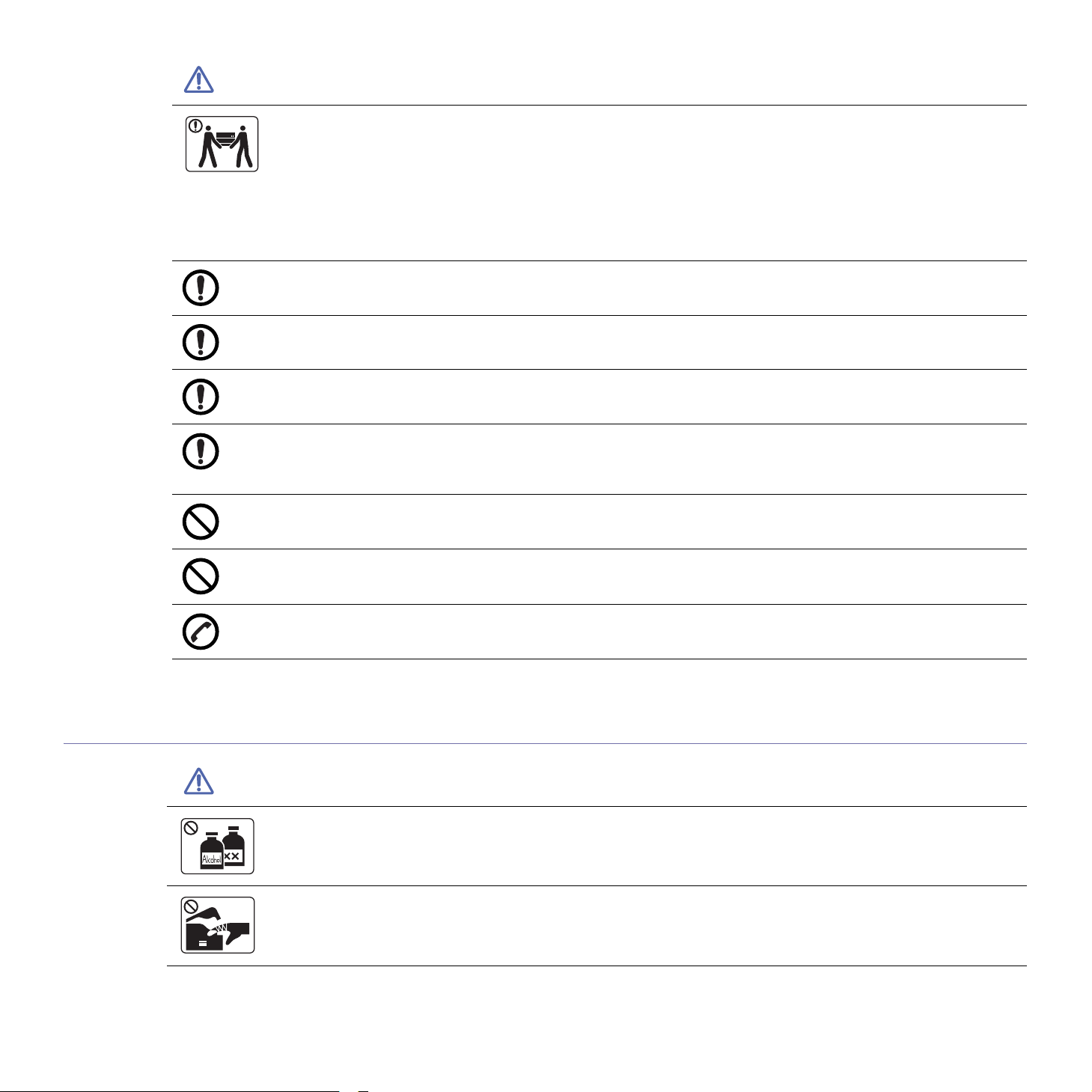
Внимание
Перед перемещением устройства отключите питание и отсоедините все кабели. Информация ниже является
рекомендательной и принимает во внимание веса устройства. Если состояние вашего здоровья не позволяет вам
поднимать тяжести, не следует поднимать устройство. Обратитесь за помощью и привлеките к подъему устройства
нужно число людей.
После этого поднимите устройство.
• Если устройство весит менее 20 кг, его может поднимать один человек.
• Если устройство весит 20 – 40 кг, его следует поднимать вдвоем.
• Если устройство весит более 40 кг, его следует поднимать как минимум вчетвером.
►При несоблюдении это??о требования устройство может упасть, сломаться или травмировать людей.
Не устанавливайте устройство на неустойчивой поверхности.
►При несоблюдении это??о требования устройство может упасть, сломаться или травмировать людей.
При необходимости используйте только телефонный кабель стандарта № 26 AWGa или больший.
►В противном случае, это может привести к повреждению устройства.
Подключайте шнур питания только к заземленной розетке.
►В противном случае, это может привести к поражению электрическим током или к пожару.
Для безопасной эксплуатации используйте шнур питания только из комплекта поставки. При использовании шнура
длиной более 2 м и напряжении 110 В размер кабеля должен соответствовать стандарту 16 AWG или больше.
►Невыполнение этого требования может привести к повреждению устройства, поражению электрическим током
или пожару.
Запрещается накрывать устройство или помещать его в воздухонепроницаемое место, например, в шкаф.
►Недостаток вентиляции может привести к возгоранию.
Электрическая нагрузка на розетки и шнуры питания не должна превышать допустимую.
►В противном случае, это может сказаться на производительности устройства или привести к поражению
электрическим током или к пожару.
Уровень мощности в розетке должен соответствовать значению, указанному на бирке устройства.
►Чтобы узнать, какой уровень мощности в розетке, обратитесь в электроэнергетическую компанию.
a.AWG: система стандартов American Wire Gauge
Обслуживание и профилактический контроль
Внимание
Перед внутренней чисткой устройства отключите его от розетки. Не используйте для чистки устройства бензин,
растворитель или спирт; не распыляйте воду прямо на устройство.
►Это может привести к поражению электрическим током или пожару.
Не включайте устройство при замене частей или внутренней чистке.
►При несоблюдении этой меры можно получить травму.
Информация о безопасности_ 13

Храните чистящие принадлежности в местах недоступных для детей.
►Опасность травмирования детей.
Запрещается самостоятельно разбирать, ремонтировать или реконструировать устройство.
►Это может повредить устройство. Ремонтировать устройство должны только сертифицированные специалисты.
При чистке и эксплуатации устройства строго следуйте поставляемому в комплекте руководству пользователя.
►Иначе можно повредить устройство.
Не допускайте запыления или попадания воды на штепсельную розетку.
►В противном случае, это может привести к поражению электрическим током или к пожару.
• Не снимайте щитки и кожухи, закрепленные винтами.
• Замену предохронителей должны производить только сертифицированные специалисты по обслуживанию. В
противном случае возникнет опасность поражения электрическим током или пожара.
• Ремонтом устройства должны заниматься только специалисты по обслуживанию Samsung.
Использование расходных материалов
Внимание
Не разбирайте картридж с тонером.
►Пыль от тонера может представлять опасность в случае вдыхания или попадания внутрь организма.
Запрещается сжигать какие-либо расходные материалы, например, картриджи или термофиксаторы.
►Это может привести к взрыву или неконтролируемому возгоранию.
Хранить такие расходные материалы, как картриджи, следует в недоступном для детей месте.
►Пыль от тонера может представлять опасность в случае вдыхания или попадания внутрь организма.
Повторное использование таких расходных материалов, как тонер, может привести к повреждению устройства.
►В случае повреждения устройства вследствие повторного использования расходных материалов, размер
платы за обслуживание будет изменен.
Если тонер попал на одежду, не стирайте ее в горячей воде.
►Под воздействием горячей воды тонер въедается в ткань. Используйте холодную воду.
В процессе замены картриджа или удаления замятий следует избегать попадания тонера на кожу или одежду.
►Пыль от тонера может представлять опасность в случае вдыхания или попадания внутрь организма.
Информация о безопасности_ 14
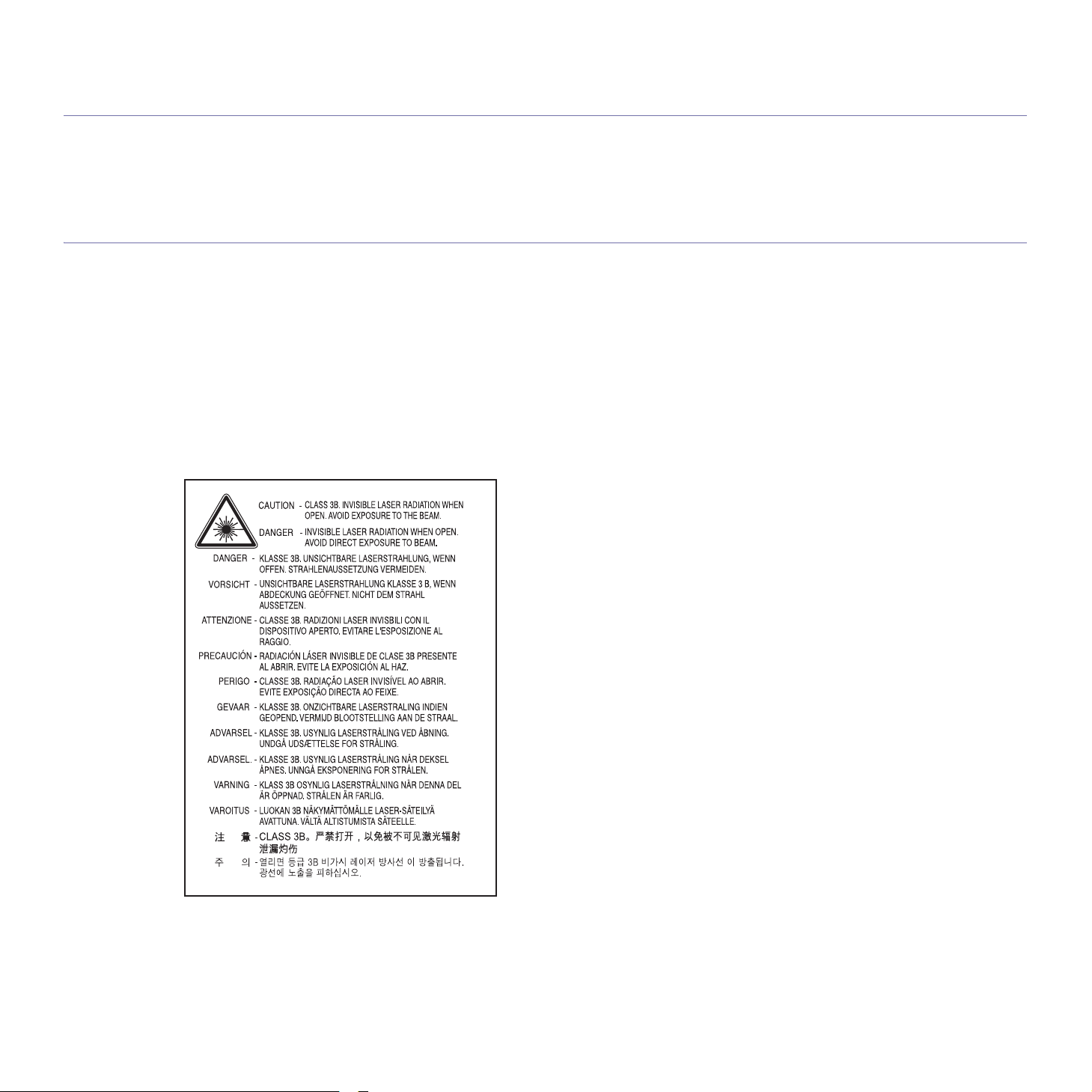
Нормативная информация
Данное устройство разработано для нашей здоровой окружающей среды и сертифицировано несколькими
нормативными положениями.
Уведомление о безопасности лазерного устройства
Данное устройство сертифицировано в США и соответствует требованиям параграфа J главы 1 сборника № 21 федеральных норм и
правил Министерства здравоохранения и социального обеспечения для лазерных устройств класса I (1). В других странах данный
принтер сертифицирован как лазерное устройство класса I, соответствующее требованиям Международной электротехнической
комиссии IEC 60825-1: 2007.
Лазерные устройства класса I не считаются опасными. Блок лазера и принтер сконструированы таким образом, что во время
нормальной работы или технического обслуживания облучение человека лазерным излучением не превышает уровня,
соответствующего классу I.
ПРЕДУПРЕЖДЕНИЕ
Не используйте и не обслуживайте устройство, если с блока лазерного сканирования снята защитная крышка. Невидимый
отраженный луч может повредить глаза.
При эксплуатации изделия соблюдайте следующие основные меры предосторожности во избежание пожара, поражения
электрическим током или травмирования.
Нормативная информация_ 15
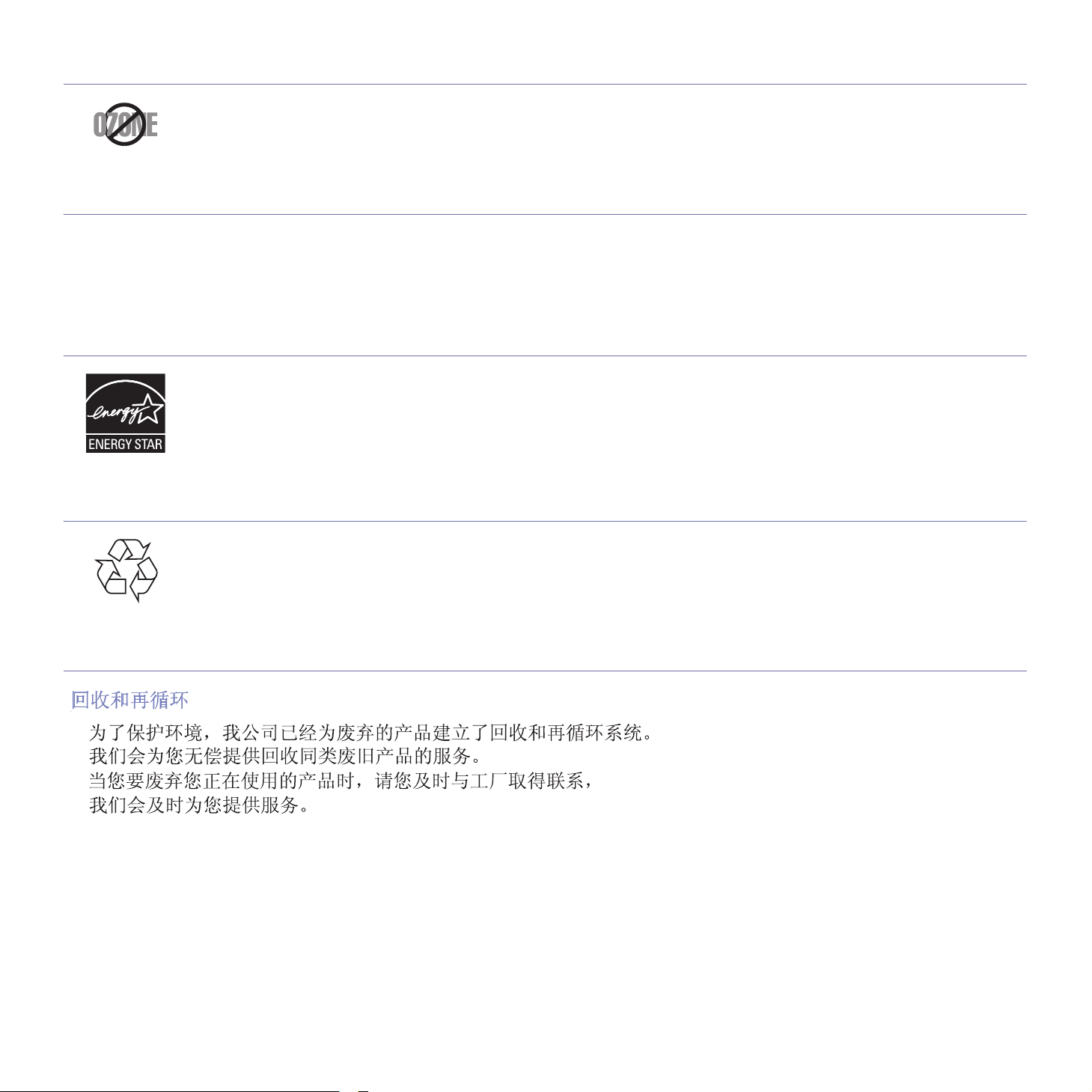
Озон и вопросы безопасности
Во время нормальной работы данное устройство вырабатывает озон. Выделяемый озон не представляет опасности для человека.
Тем не менее рекомендуется использовать устройство в хорошо проветриваемом помещении.
Дополнительную информацию об озоне можно получить у местного торгового представителя компании Samsung.
ПРЕДУПРЕЖДЕНИЕ О ПЕРХЛОРАТЕ
Данное предупреждение относится только к плоским круглым литиевым аккумуляторам типоразмера CR (на основе диоксида
марганца), продаваемым или распространяемым ТОЛЬКО в штате Калифорния, США.
Вещество перхлорат может требовать специального обращения.
см. www.dtsc.ca.gov/hazardouswaste/perchlorate. (Только для США).
энергосбережение
В данном устройстве используется современная технология энергосбережения, которая позволяет снизить потребление энергии в
неработающем состоянии.
Если в течение длительного времени принтер не получает данных, потребление им электроэнергии автоматически снижается.
Знак ENERGY STAR и логотип ENERGY STAR являются зарегистрированными в США товарными знаками.
Дополнительную информацию о программе ENERGY STAR см. на веб-сайте http://www.energystar.gov
Утилизация
При переработке и утилизации упаковки данного устройства следует соблюдать нормы охраны окружающей среды.
Только для Китая
Нормативная информация_ 16
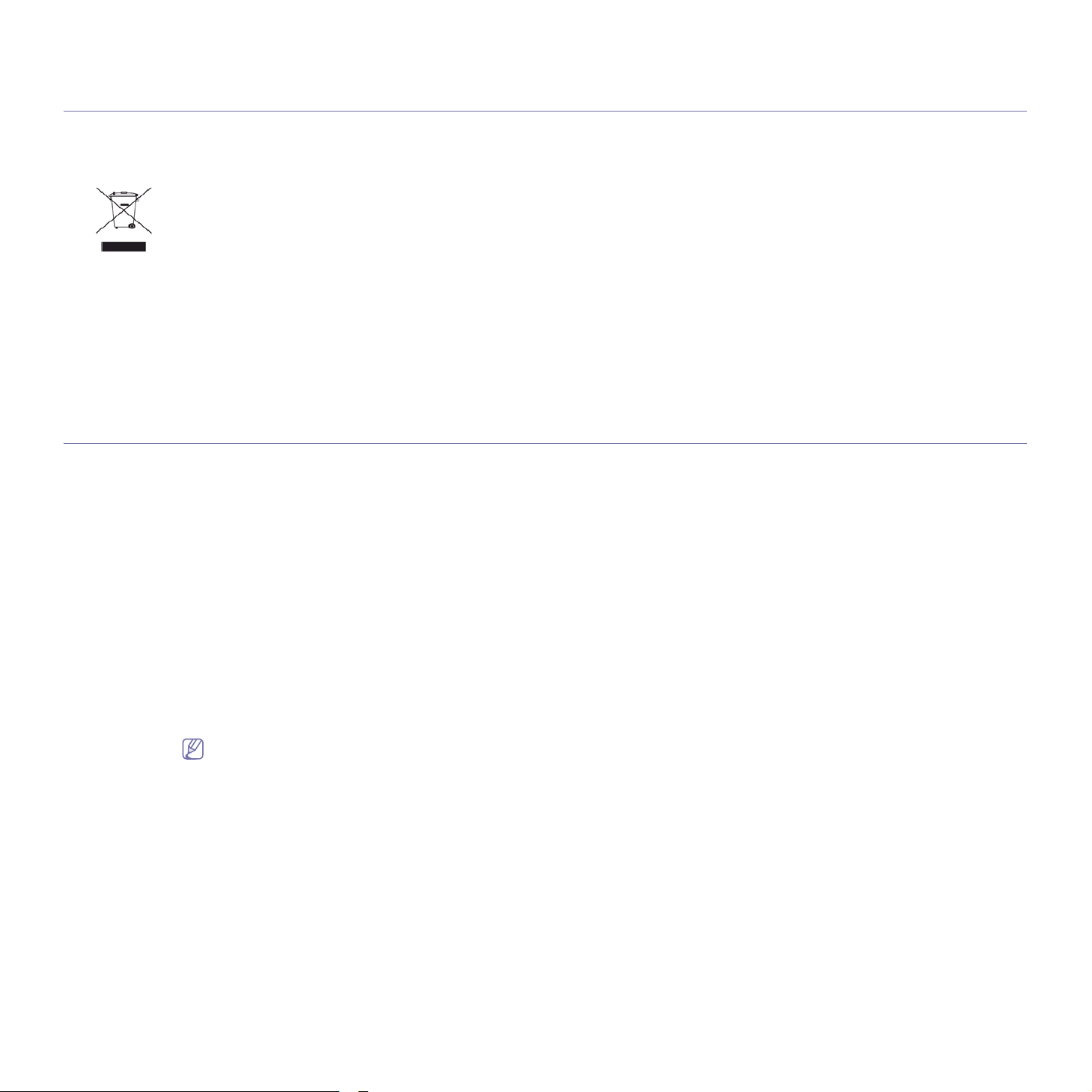
Правильная утилизация данного изделия (утилизация электрического и электронного
оборудования)
Данные правила действуют в странах Европейского Союза и других европейских странах с
раздельной системой сбора мусора
Такая маркировка на продукте, компонентах и в документации означает, что по истечении срока службы продукта и его электронных
компонентов (например, зарядного устройства, гарнитуры или кабеля USB) их нельзя утилизировать вместе с другими бытовыми
отходами. Во избежание причинения вреда окружающей среде и здоровью людей при неконтролируемой утилизации, а также для
поддержания необходимого уровня
остальных отходов.
Частные пользователи могут получить сведения о месте и способе экологически безопасной утилизации продукта у его продавца или
в местных органах управления.
Организациям следует связаться с поставщиком продукта и действовать в соответствии с условиями договора. Запрещается
утилизировать продукт и его электронные компоненты вместе с другими производственными отходами.
переработки материальных ресурсов утилизируйте устройство и его компоненты отдельно от
Только для США
Электронные устройства подлежат специальной утилизации. Адрес ближайшего к вам центра по утилизации вы можете узнать на
сайте: www.samsung.com/recyclingdirect или по телефону (877) 278 - 0799
Излучение радиоволн
Информация Федеральной комиссии по средствам связи (FCC)
Данное устройство соответствует требованиям части 15 правил Федеральной комиссии по связи. При эксплуатации устройства
должны соблюдаться следующие условия:
• данное устройство не должно создавать вредных помех;
• оно должно воспринимать все помехи, в том числе и те, которые могут нарушить ег?? работу.
Настоящее устройство прошло испытания, показавшие его соответствие ограничениям, относящимся к части 15 правил Федеральной
комиссии по средствам связи для цифровых устройств класса А. Эти ограничения введены для того, чтобы в разумных пределах
обеспечить защиту от вредных помех в жилых помещениях. Данное оборудование генерирует, использует и может излучать
радиоволны, а в случае установки
отсутствие помех в конкретном случае установки не гарантируется. Если устройство создает помехи радио- и телевизионному
приему (что можно определить путем его выключения и включения), пользователю рекомендуется попытаться устранить помехи
одним из указанных ниже способов.
• Переориентировать или переместить приемную антенну.
• Увеличить расстояние между устройством и приемником.
• Подключить оборудование и приемное устройство к разным ветвям сети электропитания.
• Проконсультируйтесь с продавцом или специалистом по радио- или телевизионному оборудованию.
Внесение в устройство изменений, не одобренных производителем, может повлечь за собой потерю пользователем права на
эксплуатацию данного устройства.
и эксплуатации с нарушением инструкций — создавать помехи на линиях радиосвязи. Однако
Обязательные нормы Канады в отношении радиопомех
Данная цифровая аппаратура не превышает ограничения, определенные для класса A в области излучения радиошумов для
цифровых устройств, установленных стандартом «Цифровая аппаратура» (ICES-003) Министерства науки и промышленности
Канады.
Cet appareil numérique respecte les limites de bruits radioélectriques applicables aux appareils numériques de Classe A prescrites dans la
norme sur le matériel brouilleur: « Appareils Numériques », ICES-003 édictée par l’Industrie et Sciences Canada.
Нормативная информация_ 17
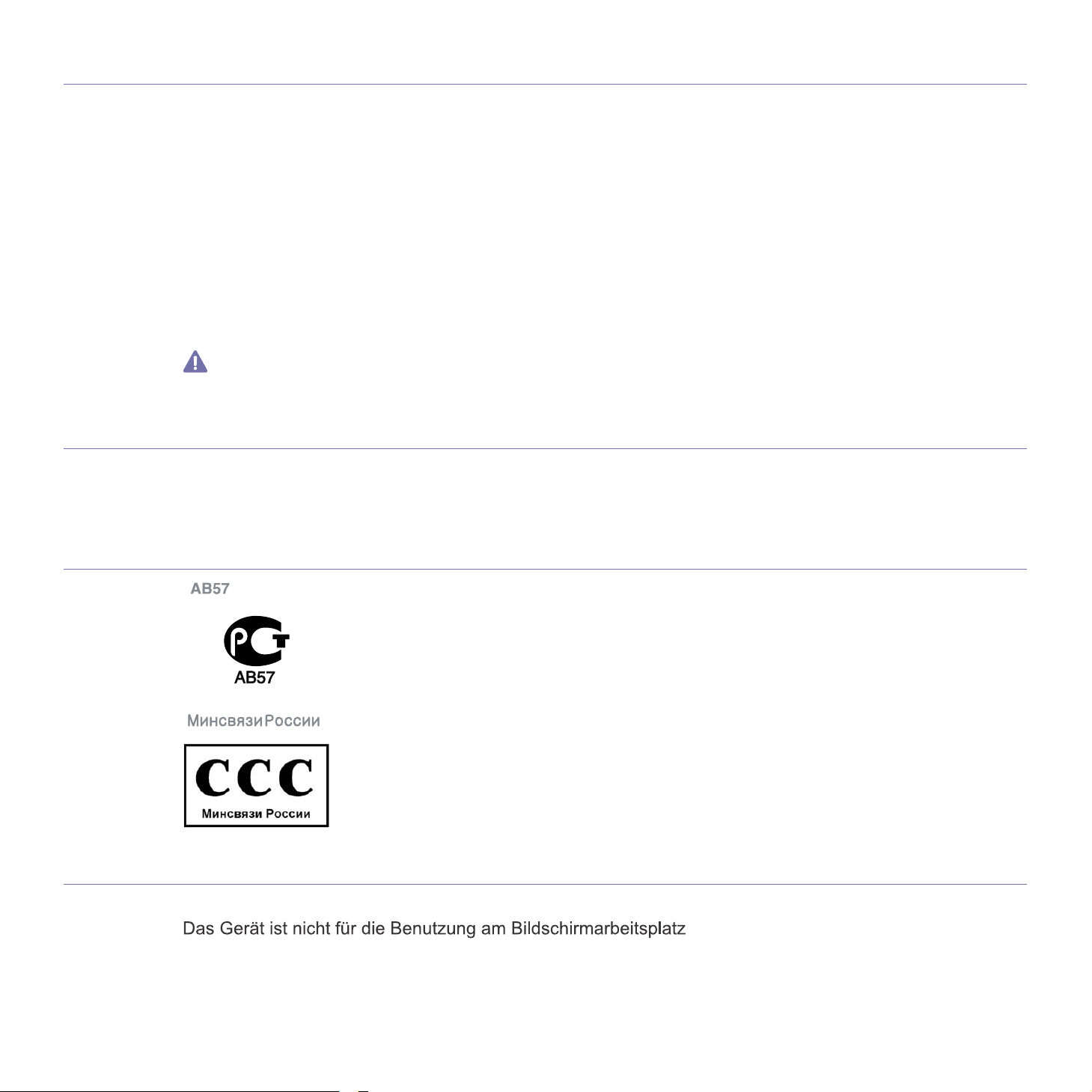
США
Федеральная комиссия по связи (FCC)
Направленное излучение (FCC, часть 15)
В принтер может быть встроено маломощное радиоустройство (высокочастотное устройство беспроводной связи), работающее в
полосе частот 2,4 / 5 ГГц. Если в принтер не встроено такое устройство, пропустите этот раздел. Проверить наличие устройств
беспроводной связи можно по этикетке устройства.
Использование устройств беспроводной связи, которые могут присутствовать в системе, в США допускается только при наличии на
этикетке идентификационного номера FCC.
В соответствии с общим правилом FCC минимальное расстояние между принтером и телом человека (без учета конечностей) при
работе с устройствами беспроводной связи должно составлять 20 см. При включенных устройствах беспроводной связи принтер
должен находиться на расстоянии не менее 20 см от тела человека. Выходная мощность устройств беспроводной связи, которые
могут быть встроены в принтер
Запрещается устанавливать передатчик рядом с другим передатчиком и использовать его с другой антенной или передатчиком.
При эксплуатации устройства должны соблюдаться два следующих условия: (1) устройство не должно создавать недопустимых
помех и (2) оно должно принимать все помехи, в том числе и те, которые могут нарушить его работу.
Запрещаются ремонт и техническое обслуживание устройств беспроводной связи пользователем. а также их изменение. В
случае внесения изменений в устройство беспроводной связи разрешение на его эксплуатацию аннулируется. Для технического
обслуживания и ремонта устройства обращайтесь к производителю.
, намного ниже предельных значений воздействия высоких частот, установленных FCC.
УСТРОЙСТВО СОПРЯЖЕНИЯ ПО РАДИОЧАСТОТЕ
Работа устройства сопряжения по радиочастоте допускается при выполнении следующих двух условий: 1) устройство не должно
создавать серьезных помех и 2) оно должно воспринимать все помехи, в том числе и те, которые могут нарушить его работу. (Только
для США, Франции и Тайваня)
Только для России
Только для Германии
Нормативная информация_ 18
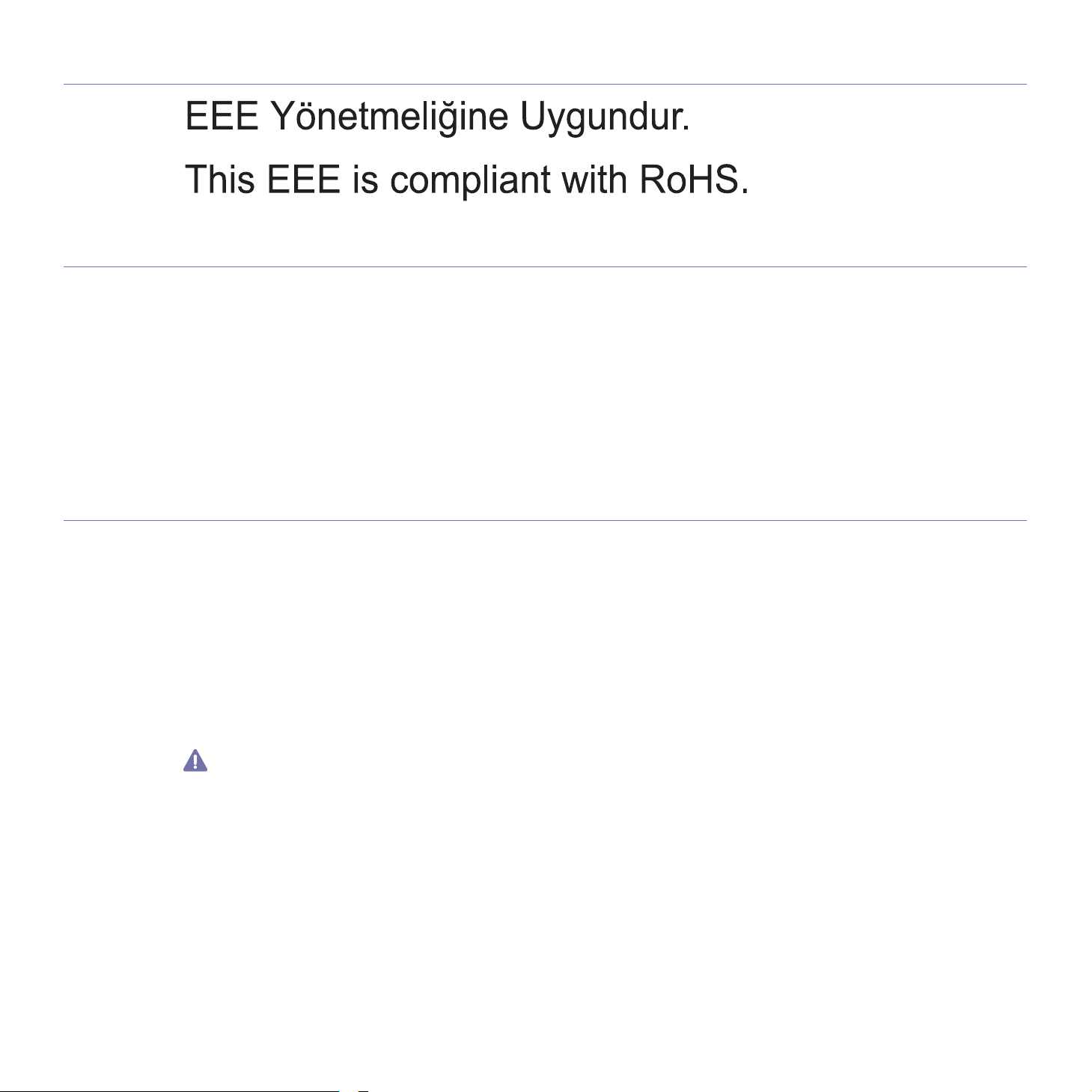
Только для Турции
Маркировка факсимильных сообщений
Согласно Акту о защите абонентов телефонных сетей от 1991 года отправка факсимильных сообщений с использованием
компьютера или других электронных устройств является незаконной, если сообщение не содержит в нижнем и верхнем поле каждой
передаваемой страницы или на первой странице следующих данных:
1. даты и времени передачи,
2. рода занятий, названия предприятия или имени человека, отправившего сообщение,
3. телефонного номера аппарата, с которого отправлено сообщение, предприятия или человека, отправившего сообщение.
Телефонная компания может изменить средства связи и режим работы оборудования, если такое действие необходимо для
нормального функционирования и не противоречит части 68 правил Федеральной комиссии связи. Если ожидаются изменения,
которые могут привести к несовместимости оконечного оборудования клиента со средствами связи телефонной компании,
потребовать модификации оконечного оборудования клиента или иным образом затронуть его
должен быть извещен в письменной форме для обеспечения непрерывной работы.
использование или работу, клиент
Эквивалентное число сигнала вызова
Эквивалентное число сигнала вызова и регистрационный номер Федеральной комиссии связи для данного устройства можно найти
на шильдике, расположенном снизу или сзади устройства. В некоторых случаях эти номера нужно будет сообщить телефонной
компании.
Эквивалентное число сигнала вызова (REN) используется для определения нагрузочной способности телефонной линии и ее
перегрузки. Установка нескольких типов оборудования на одну телефонную линию может привести к проблемам во время отправки и
принятия телефонных вызовов, особенно если телефонная линия занята. Для того чтобы обеспечить должное качество услуг
телефонной связи, сумма эквивалентных чисел сигнала
быть меньше пяти. Для некоторых линий сумма, равная пяти, может быть неприменима. Если какое-либо оборудование работает
неправильно, необходимо немедленно отключить его от телефонной линии, т.к. дальнейшая эксплуатация этого оборудования может
привести к повреждению телефонной сети.
Данное устройство соответствует требованиям части 68 правил Федеральной комиссии связи, принятым Американской ассоциацией
телефонной связи. На задней правой стороне изделия находится наклейка, содержащая, кроме прочей информации, идентификатор
товара в формате US:AAAEQ##TXXXX. При необходимости этот номер должен предоставляться телефонной компанией.
Согласно правилам Федеральной комиссии связи, внесение несанкционированных производителем изменений в конструкцию
оборудования может повлечь за собой лишение пользователя прав на использование данного оборудования. В случае если
оконечное оборудование вызвало повреждения телефонной сети, телефонная компания обязана уведомить клиента о
возможном временном прекращении предоставления услуг связи. Однако если возможности предварительного уведомления
нет, компания
a) сразу сообщит об этом клиенту.
b) предоставит клиенту возможность разрешить проблемы с оборудованием.
c) сообщит клиенту о его праве подать жалобу в Федеральную комиссию связи в соответствии с процедурами, изложенными в
параграфе Е части 68 правил Федеральной комиссии связи.
Кроме того, необходимо помнить, что:
• При разработке данного устройства не предусматривалось его подключение к цифровым PBX-системам.
• При использовании на одной телефонной линии с устройством модема или факс-модема могут возникнуть проблемы передачи и
приема. Не рекомендуется подключать к телефонной линии, к которой подключено данное устройство, другое оборудование, за
исключением обычного телефонного аппарата.
• Если в районе вашего размещения существует большой риск подвергнуться удару молнии или скачкам напряжения,
рекомендуется установить устройства защиты от перепадов напряжения как для электросети, так и для телефонных линий.
может временно приостановить предоставление услуг связи, если она:
вызова оборудования, установленного на одну телефонную линию, должна
Нормативная информация_ 19
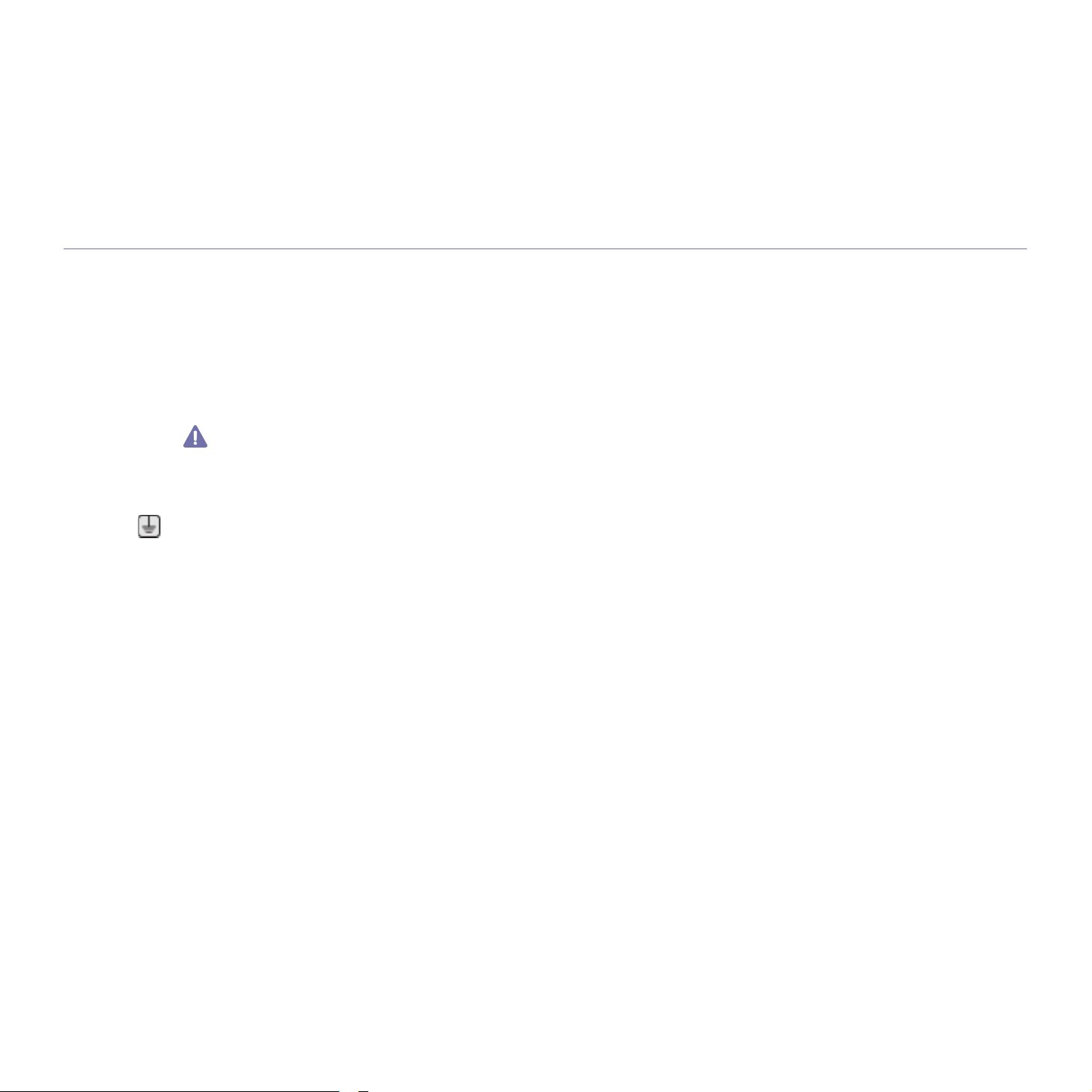
Устройства защиты от перепадов напряжения можно приобрести у торгового представителя или в магазинах, торгующих
телефонами и специальным электронным оборудованием.
• В случае если вы запрограммировали номера телефонов для вызова при чрезвычайных ситуациях и собираетесь сделать
тестовый звонок, не забудьте предупредить об этом соответствующую службу по обычному телефону. Диспетчер службы
проинструктирует вас о том, как проводить такие тесты.
• Данное устройство нельзя использовать в таксофонных линиях и линиях коллективного пользования.
• Данное устройство обеспечивает индуктивную связь со слуховым аппаратом.
Данное оборудование можно подключить к телефонной сети, используя стандартный модульный разъем USOC RJ-11C.
Замена вилки шнура питания (только для Великобритании)
Внимание!
Шнур питания для данного устройства оснащен стандартной вилкой (BS 1363), рассчитанной на силу тока 13 А, со встроенным
плавким предохранителем на 13 А. При проверке или замене предохранителя необходимо пользоваться соответствующими
плавкими предохранителями на 13 А. Затем следует поставить на место крышку предохранителя. В случае утери крышки
предохранителя не пользуйтесь вилкой до приобретения другой крышки.
Для этого свяжитесь с продавцом, у которого было приобретено устройство.
Вилки на 13 А широко используются в Великобритании и подходят в большинстве случаев. Однако в некоторых зданиях (в основном
старой постройки) отсутствуют стандартные розетки, рассчитанные на силу тока 13 А. В этом случае необходимо приобрести
соответствующий адаптер. Не удаляйте со шнура несъемную вилку.
Если вы отрезали литую вилку, сразу же выбросите ее. Вилку запрещается подключать снова, т.к. это может привести к
поражению электрическим током в случае, если вы вставите ее в розетку.
Важное предупреждение:
Устройство необходимо заземлить.
Провода шнура питания имеют следующую цветовую маркировку.
• Желто-зеленый:: земля
• Синий: ноль
• Коричневый:: питание
Если цвет проводов шнура питания отличается от обозначений на вилке, выполните следующие действия.
Соедините желто-зеленый провод с контактом, обозначенным буквой «E», значком заземления или пометкой желто-зеленого или
зеленого цвета.
Синий провод соедините с контактом, обозначенным буквой «N» или пометкой черного цвета.
Коричневый провод соедините с контактом, обозначенным буквой «L» или пометкой красного цвета.
В вилке, переходнике или удлинителе должен быть плавкий предохранитель на 13 А.
Нормативная информация_ 20
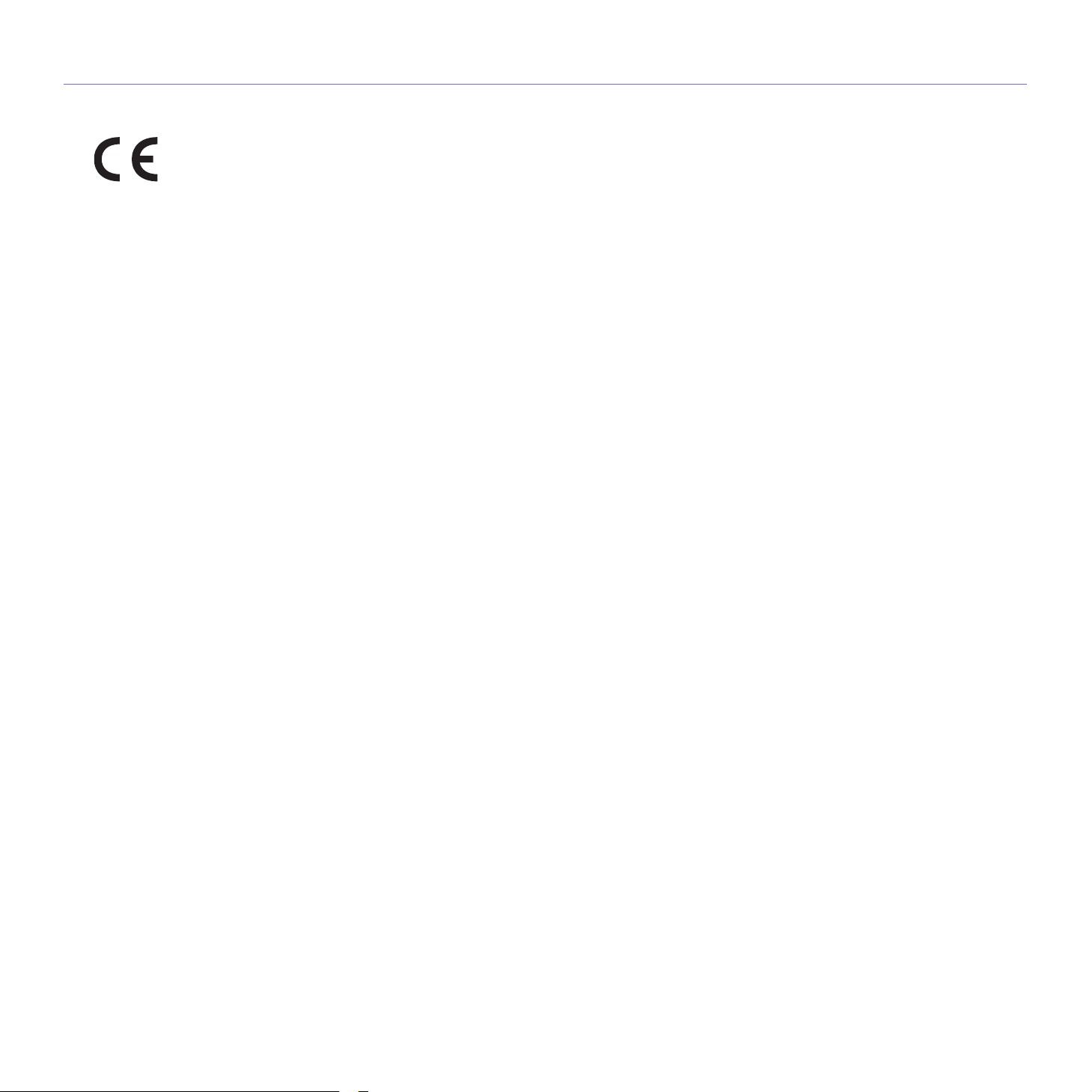
Декларация о соответствии (страны Европы)
Сертификация
Hereby, Samsung Electronics, declares that this [CLX-865x Series] is in compliance with the essential requirements and other relevant
provisions of R&TTE Directive 1999/5/EC.
Декларацию о соответствии можно найти на сайте www.samsung.com. Зайдите в Support (Поддержка) > Download center (Центр
загрузки) и введите имя вашего принтера (МФУ) для просмотра EuDoC.
Настоящим подтверждается, что компания Samsung Electronics заявляет о соответствии данного продукта требованиям и другим
положениям указанных ниже документов.
CLX-92x1 93x1 Series: директивы 1999/5/EC о радиотехническом оборудовании и терминалах связи.
Декларацию о соответствии можно найти на сайте www.samsung.com/printer. Зайдите в Support (Поддержка) > Download center
(Центр загрузки) и введите имя вашего принтера (МФУ) для просмотра EuDoC.
01.01.95: директива Совета 2006/95/EEC о согласовании законов государств-членов Европейского союза, касающихся
электромагнитной совместимости.
01.01.96: директива Совета 2004/108/EEC (92/31/EEC) о согласовании законов государств Европейского союза, касающихся
электромагнитной совместимости.
09.03.99: директива Совета 1999/5/EC о радиотехническом оборудовании и терминалах связи и взаимном признании их
соответствия требованиям. Полный текст декларации с указанием соответствующих директив и стандартов можно получить в
торговом представительстве компании Samsung Electronics Co., Ltd.
Сертификат ЕС
Сертифицировано в соответствии с Директивой ЕС 1999/5/EC о радио- и телекоммуникационном оборудовании (факс)
Данное изделие Samsung сертифицировано компанией Samsung для подключения к одному разъему бытовой телефонной сети
(PSTN) во всех странах ЕС согласно директиве 1999/5/EC. Устройство предназначено для работы в национальных телефонных сетях
и системах PBX европейских стран:
В случае возникновения проблем прежде всего свяжитесь с европейской лабораторией обеспечения качества компании Samsung
Electronics Co., Ltd.
Изделие прошло испытание на соответствие стандартам TBR21. В помощь пользователям терминального оборудования, которое
соответствует данному стандарту, Европейский институт телекоммуникационных стандартов (ETSI) выпустил документ (EG 201 121),
носящий рекомендательный характер, который содержит примечания и дополнительные требования для обеспечения сетевой
совместимости терминалов TBR21. Изделие разработано в соответствии со всеми применимыми рекомендациями, содержащимися
в этом документе, и полностью соответствует им.
Нормативная информация_ 21

Только для Китая
Нормативная информация_ 22
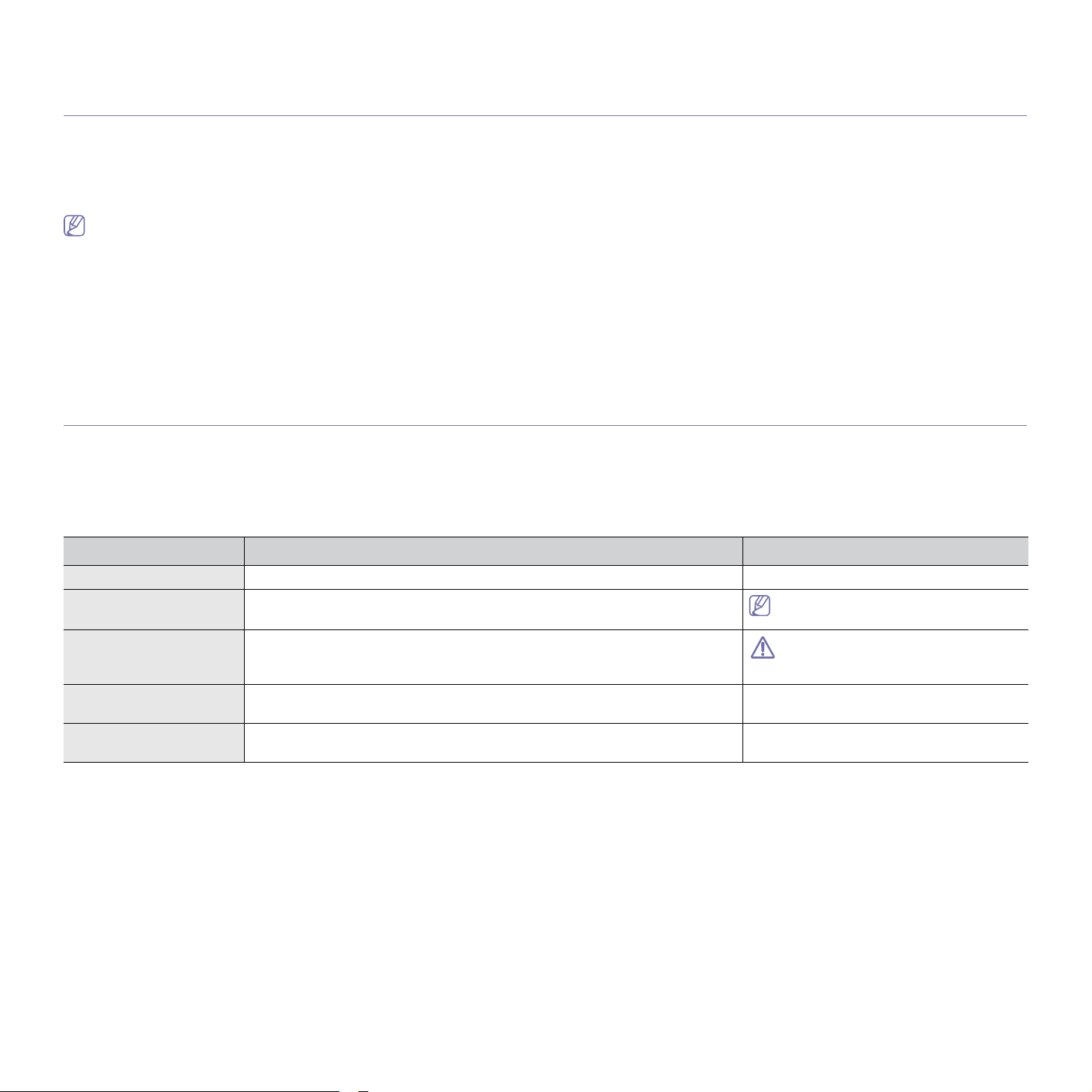
О Руководстве пользователя
В настоящем Руководстве пользователя приведены основные сведения об устройстве, а также детальное
описание порядка его использования. Руководство по установке и использованию устройства предназначено как
для начинающих, так и для опытных пользователей.
• Перед началом эксплуатации устройства следует ознакомиться с информацией о безопасности.
• Решения проблем, связанных с эксплуатацией устройства, приведены в разделе по устранению неисправностей (см. «Устранение
неисправностей» на стр. 132).
• Объяснение терминов, используемых в данном руководстве пользователя, содержится в глоссарии (см. «Глоссарий» на стр. 185).
• Для поиска информации можно использовать указатель.
• В зависимости от модели и комплектации конкретного устройства его вид может отличаться от приведенного на иллюстрациях в данном
Руководстве пользователя.
• В зависимости от модели и комплектации устройства вид дисплея может отличаться от приведенного на иллюстрациях в данном Руководстве
пользователя.
• Операции, приведенные в данном Руководстве пользователя, в основном предназначены для выполнения в среде Windows 7.
Условные обозначения
Некоторые термины настоящего руководства имеют одинаковое значение, например:
• «документ» и «оригинал»;
• «бумага», «материал» и «материал для печати»;
• «устройство», «принтер» и «МФУ».
В следующей таблице приведены условные обозначения, используемые в данном руководстве.
Условные обозначения Описание Пример
Полужирный Для отображения текста на дисплее или названий кнопок на устройстве. Старт
Примечание Содержит дополнительные сведения или подробные описания функций и
возможностей устройства.
Внимание! Содержит инструкции по защите устройства от возможных механических
повреждений и неисправностей.
Сноска Содержит дополнительные сведения, поясняющие отдельные слова или
фразу.
(Перекрестная ссылка) Ссылка на страницу с дополнительной подробной информацией. (см. «Дополнительные сведения» на
Формат вывода даты в разных
странах может различаться.
Не прикасайтесь к нижней части
картриджа, окрашенной в зеленый
цвет.
a. страниц в минуту
стр. 24).
О Руководстве пользователя_ 23
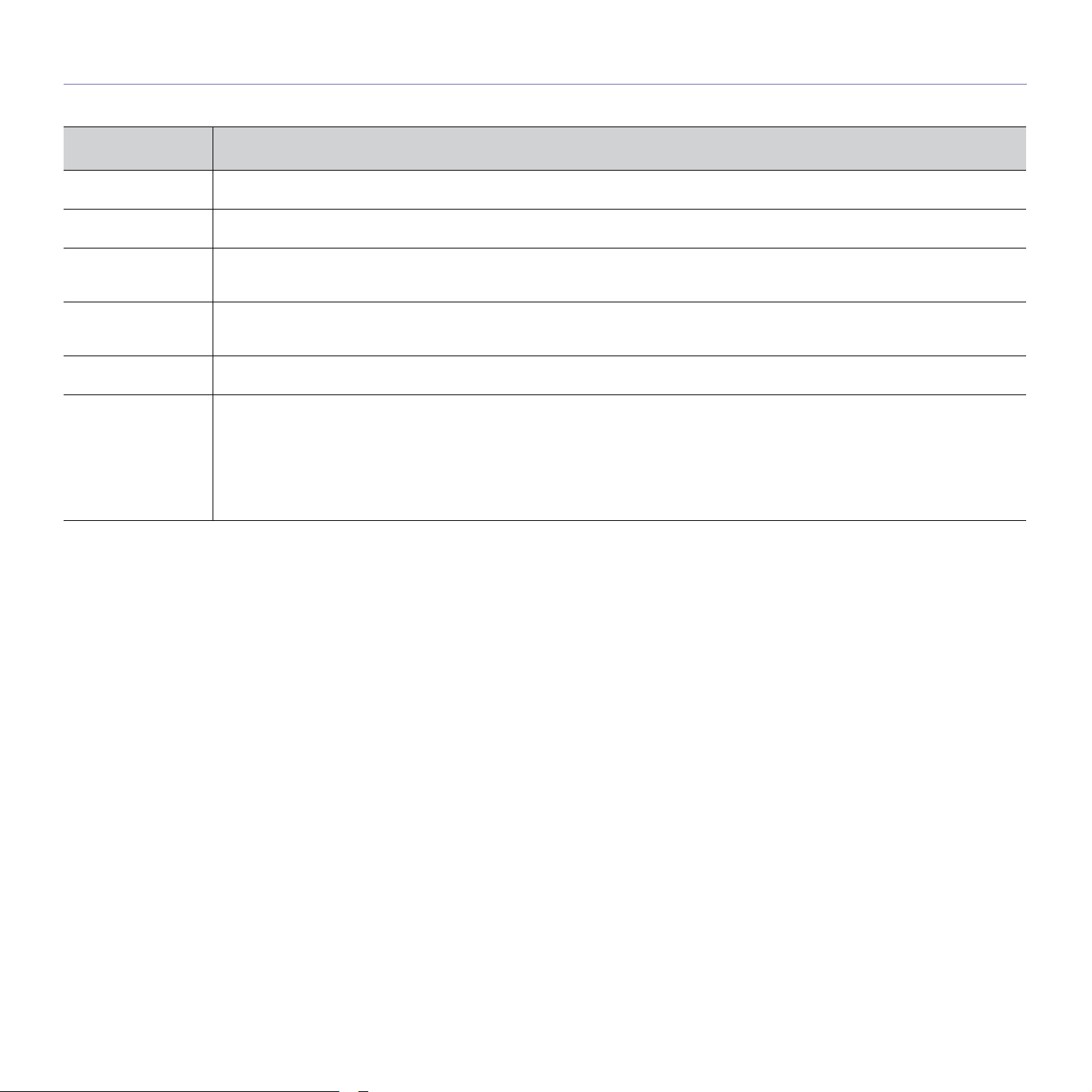
Дополнительные сведения
Сведения об установке и эксплуатации устройства см. в следующих печатных и электронных документах.
Наименование
документа
Руководство по
установке
Go Guide В данном руководстве содержатся описания действий и наиболее часто используемых функций, после ознакомления с
Интерактивное
Руководство
пользователя
Справка по
драйверу
устройства
Веб-сайт Samsung При наличии доступа в Интернет получить справку, поддержку, а также драйверы принтера, руководства и информацию о
Загрузка
программного
обеспечения
Содержит инструкции по настройке устройства. Следуйте данным инструкциям при подготовке устройства к работе.
которыми можно непосредственно приступить к работе с устройством.
Содержит пошаговые инструкции по использованию всех функций устройства, сведения по его обслуживанию, выявлению и
устранению неполадок и установке дополнительных компонентов.
Справка содержит информацию о драйвере принтера, а также инструкции по настройке параметров печати (см. Руководство
пользователя).
заказе материалов можно на веб-сайте корпорации Samsung (www.samsung.com)
Полезное программное обеспечение можно загрузить с веб-сайта компании Samsung.
• SyncThruTM Web Admin Service: позволяет сетевым администраторам одновременно управлять множеством устройств. Это
ПО предназначено только для сетевых моделей (http://solution.samsungprinter.com).
• Samsung AnyWeb Print: позволяет пользователям делать снимки экрана веб-сайта в браузере Windows Internet Explorer.
(http://solution.samsungprinter.com/personal/anywebprint).
• Драйвер XPS: предназначен для печати документов в формате XPS. Драйвер принтера, поддерживающего формат XPS,
может быть установлен только в ОС Windows Vista или более поздних версиях (www.samsung.com)
Описание
О Руководстве пользователя_ 24
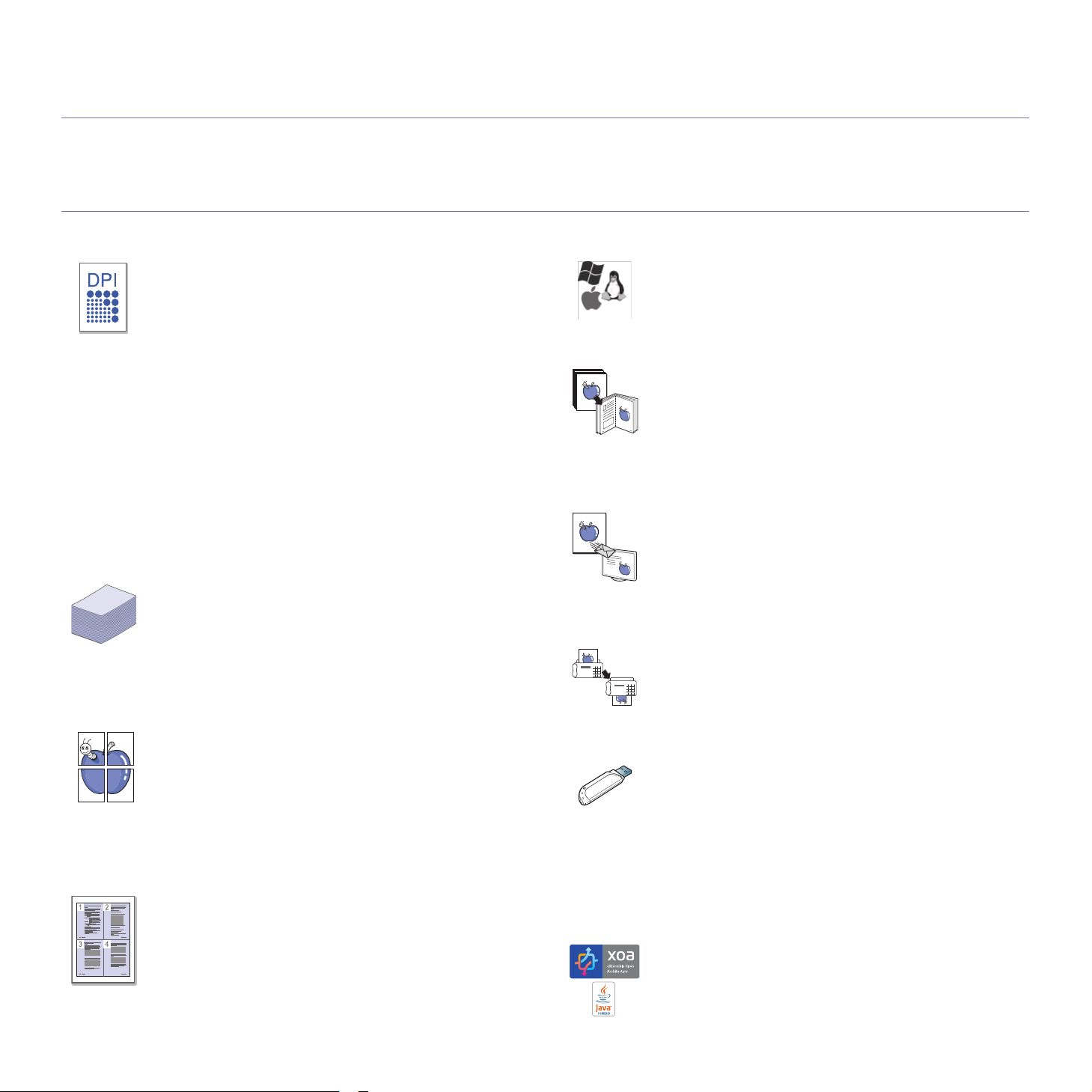
Функции вашего нового устройства
Данное устройство поддерживает ряд специальных функций, позволяющих улучшить качество печати документов.
Специальное Функции
Быстрая и высококачественная печать
• Печать можно выполнять с разрешением до 1200 ×
1200 тчк/дюйм (CLX-92x1 9301 Series). Печать можно
выполнять с разрешением до 9600 x 600 тчк/дюйм
(фактическое разрешение) (SCX-812x Series).
• CLX-9301 выполняет печать на бумаге формата A4 или
Letter со скоростью до 30 стр./мин. CLX-9251 Series
выполняет печать на бумаге формата A4 или Letter со
скоростью до 25 стр./мин. CLX-9201 Series выполняет
печать на бумаге формата A4 или Letter со скоростью до
20 стр./мин.
• Устройство CLX-9301 Series выполняет печать на бумаге
формата A3 со скоростью до 15 стр./мин. CLX-9251
Series выполняет печать на бумаге формата A3 со
скоростью до 12,5 стр./мин. CLX-9201 Series выполняет
печать на бумаге формата A3 со скоростью до 10 стр./
мин.
• SCX-8128 выполняет печать на бумаге формата A4 или
Letter со скоростью до 28 стр./мин. SCX-8123 Series
выполняет печать на бумаге формата A4 или Letter со
скоростью до 23 стр./мин.
• Устройство SCX-8128 Series выполняет печать на бумаге
формата A3 со скоростью до 14 стр./мин. Устройство
SCX-8123 Series выполняет печать на бумаге формата
A3 со скоростью до 11,5 стр./мин.
Поддержка разнообразных типов материалов для
печати
• Многоцелевой лоток поддерживает применение
различных печатных материалов (см.
материалов для печати» на стр. 178).
• Также в него можно загрузить до 100 листов обычной
бумаги.
• В стандартный лоток и дополнительный двойной
кассетный лоток (емкость каждого составляет 1040
листов) можно загружать бумагу разных размеров.
Создание профессиональных документов
• Печать плакатов. Текст и изображение на каждой
странице документа можно увеличить, распечатать на
нескольких листах бумаги и склеить (см.
плакатов» на стр. 112).
• Печать водяных знаков. В документ можно добавлять
различные надписи, например «CONFIDENTAL» (см.
«Использование водяных знаков» на стр. 113).
• Готовые формы и фирменные бланки можно печатать на
обычной бумаге (см.
стр. 114).
Экономия средств и времени
• В целях экономии бумаги можно распечатывать
несколько страниц на одном листе (см.
несколько страниц на одной стороне листа бумаги» на
стр. 112).
• Данное устройство позволяет сэкономить
электроэнергию, автоматически снижая ее потребление
в режиме ожидания.
• Для экономии бумаги можно печатать на обеих сторонах
листа (функция двусторонней печати) (см.
двух сторонах листа» на стр. 112).
«Использование наложения» на
«Спецификации
«Печать
«Печать
«Печать на
Печать в различных средах
• Устройство позволяет выполнять печать в различных
операционных системах, например Windows, Linux и
MAC и Unix.
• Устройство оборудовано сетевым интерфейсом.
Копирование оригиналов в различных форматах
• Устройство позволяет распечатывать несколько копий
исходного документа на одной странице (см.
копий на странице» на стр. 60).
• Специальные функции устройства позволяют удалять
фон при копировании каталогов и газет (см.
фона» на стр. 66).
• Предусматривается одновременная настройка качества
печати и размера изображения.
Сканирование оригиналов и их немедленная отправка
• Цветное сканирование с качественным сжатием в
форматах JPEG, TIFF и PDF.
• Быстрое сканирование и передача файлов нескольким
адресатам методом сетевого сканирования (см.
«Сканирование» на стр. 80).
Отправка факсов в заранее установленное время
(дополнительная функция)
• Можно указать определенное время для передачи
факса, а также отправить его по сохраненным адресам
нескольких получателей.
• В зависимости от настройки после передачи факса
устройство может напечатать соответствующие отчеты.
Использование флэш-накопителей с интерфейсом USB
При наличии флэш-накопителя с интерфейсом USB, его
можно использовать в различных целях совместно с
устройством.
• Можно сканировать документы и сохранять их на
флэш-накопителе.
• Данные можно распечатывать непосредственно с
флэш-накопителя (см.
USB» на стр. 123).
Поддержка приложений XOA
Устройство поддерживает пользовательские приложения
XOA.
• По всем вопросам, связанным с пользовательскими
приложениями XOA, обращайтесь к поставщику этих
приложений.
«Печать с флэш-накопителя
«Несколько
«Настройка
Функции вашего нового устройства_ 25
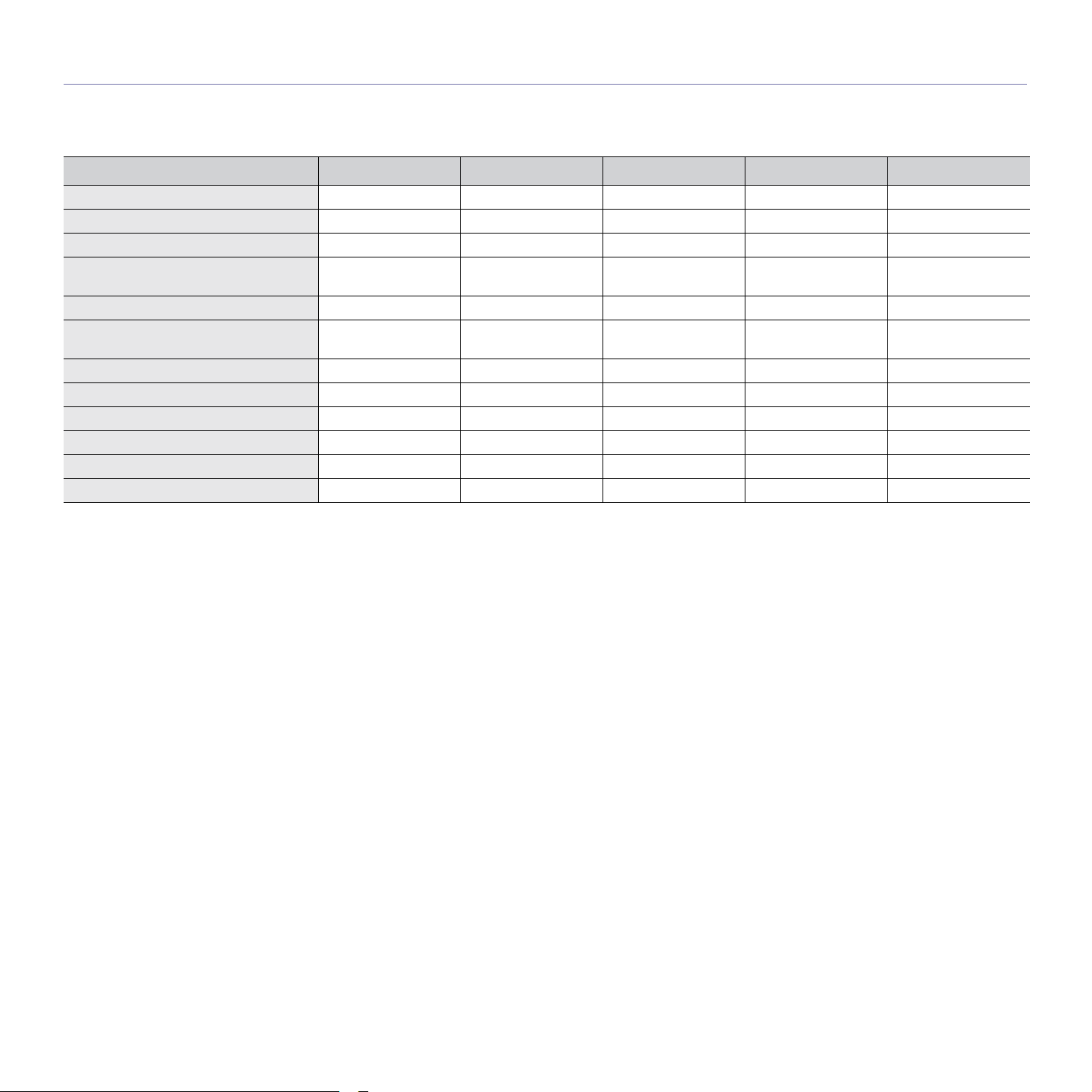
Функции различных моделей
Данное устройство поддерживает все требования, связанные с работой с документами, — от печати и копирования до передовых сетевых решений для
предприятий. Функции и комплектация устройств могут различаться в зависимости от модели и региона.
В таблице представлено сравнение различных моделей по функциям:
ФУНКЦИИ CLX-9301 Series CLX-9251 Series CLX-9201 Series SCX-8128 Series: SCX-8123 Series
Интерфейс памяти USB ● ● ● ● ●
Дуплексный автоподатчик ● ● ● ● ●
Жесткий диск ● ● ● o
Проводной сетевой интерфейс
Ethernet 10/100/1000 Base TX
Дуплексная (двусторонняя) печать ● ● ● ● ●
Внутренний финишер на 500
листов
Подставка o o o o o
Двойной кассетный лоток o o o o o
Рабочий стол o o o o o
Факсимильный модуль o o o o o
Набор FDI o o o o o
Разделитель по задачам o o o o o
( ●: встроено, о: дополнительно, пустое поле: неподдерживаемая функция)
● ● ● ● ●
o o o o o
Функции вашего нового устройства_ 26
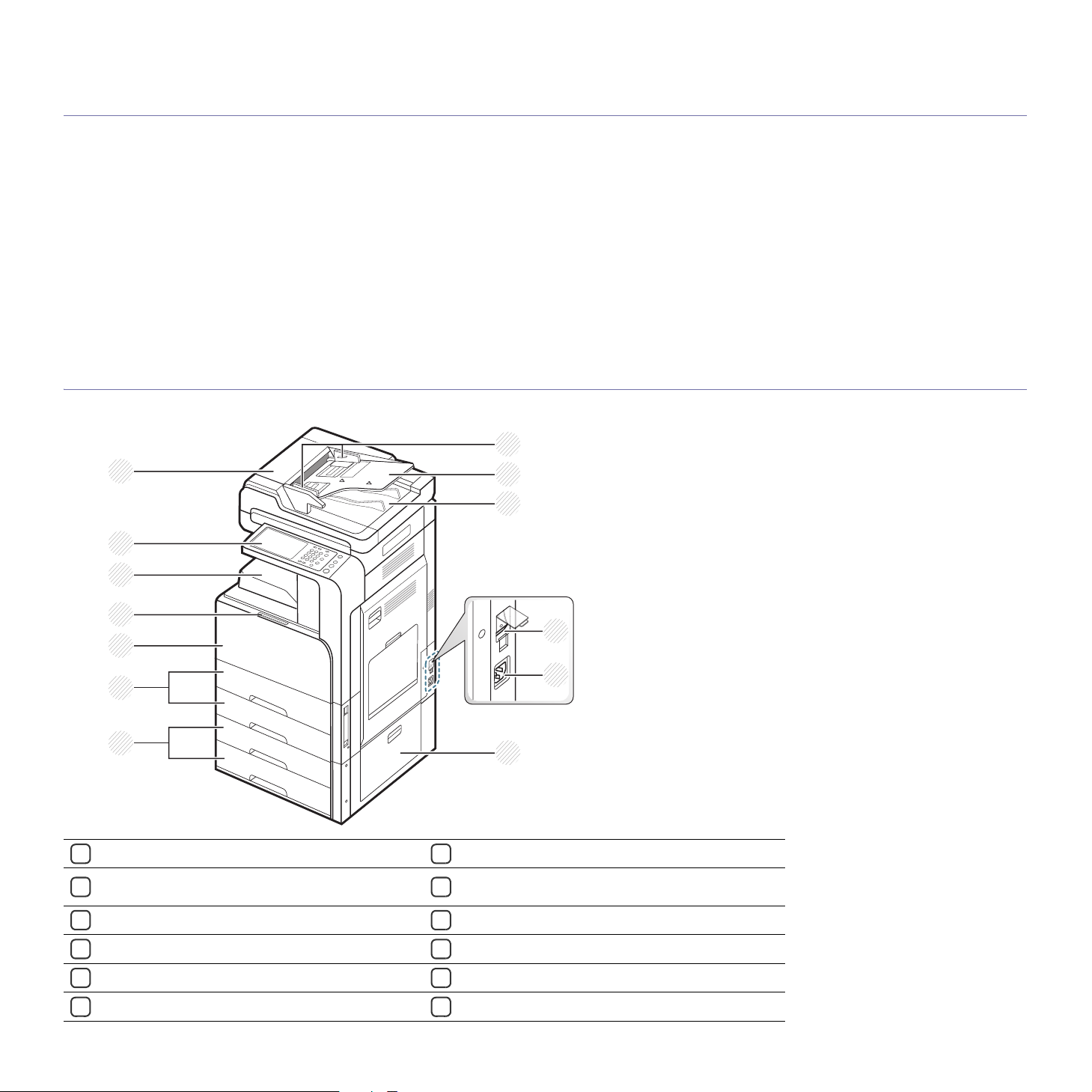
1.Введение
4
3
7
5
6
10
13
1
12
11
9
8
2
На рисунке показаны основные компоненты устройства.
Содержание главы:
• Обзор устройства
• Обзор панели управления
• Сенсорное взаимодействие
• Описание индикаторов состояния
• Включение устройства
• Выключение устройства.
• Подключение кабеля принтера
• Обзор возможностей дисплея и полезных кнопок
Обзор устройства
Вид спереди 1
Крышка дуплексного автоподатчика
1
Дуплексный автоподатчик с направляющими
2
ширины
Входной лоток дуплексного автоподатчика
3
Выходной лоток дуплексного автоподатчика
4
Выключатель питания
5
Разъем для шнура питания
6
8
Двойной кассетный лоток (лоток 3, лоток 4)
Стандартный лоток (лоток 1, лоток 2)
9
Передняя крышка
10
Ручка передней крышки
11
Выходной лоток для бумаги
12
Панель управления
13
Введение_ 27
a

1
2
3
4
5
Правая нижняя крышка дополнительного
7
двойного кассетного лотка
a.Дополнительное устройство.
Вид спереди 2
Cтекло экспонирования
1
Белая пластина
2
Многоцелевой лоток
3
Направляющая ширины бумаги в многоцелевом
4
лотке
Порт USB
5
Введение_ 28
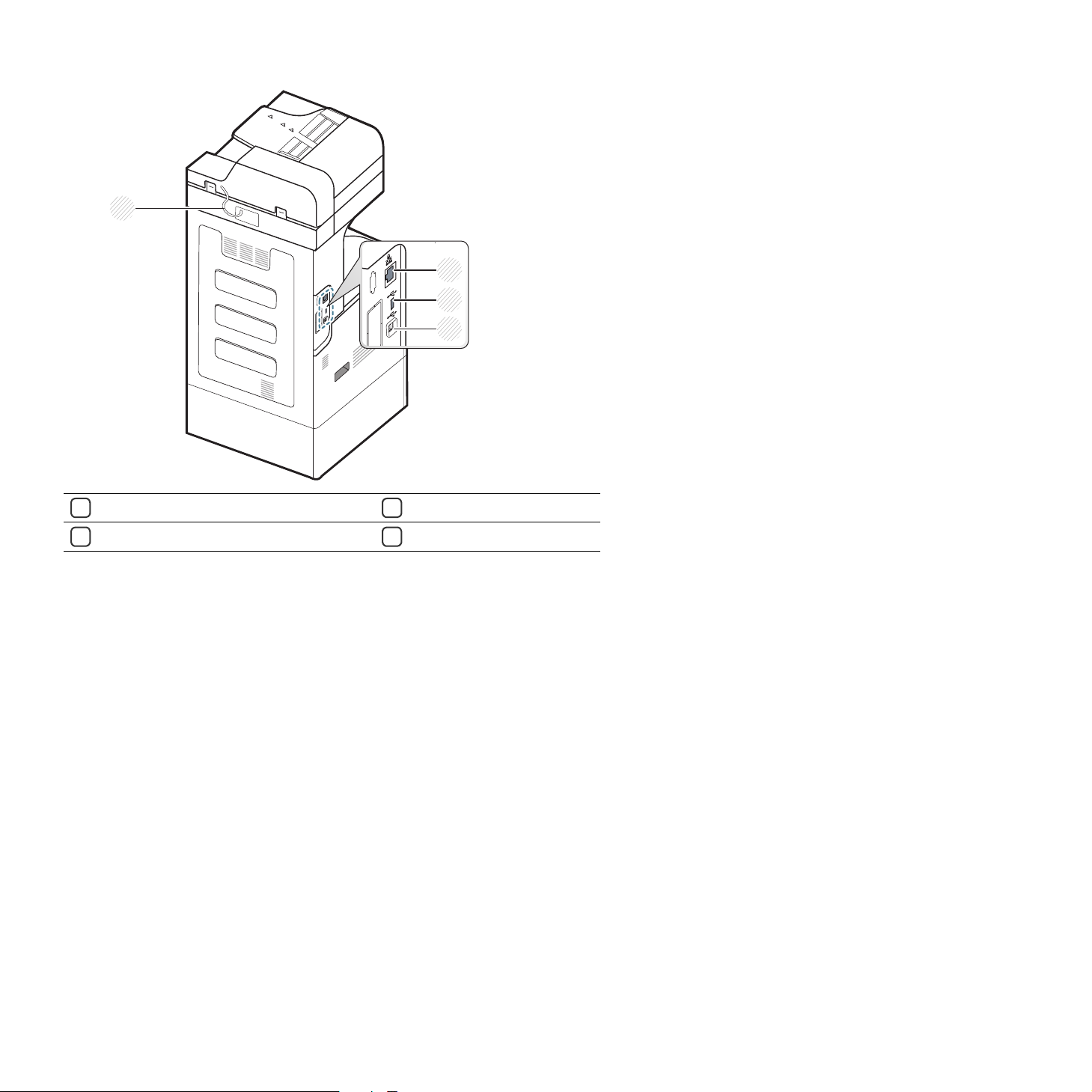
Вид сзади
1
2
3
4
Кабель дуплексного автоподатчика
1
Сетевой порт
2
Порт USB
3
Порт печати USB
4
Введение_ 29
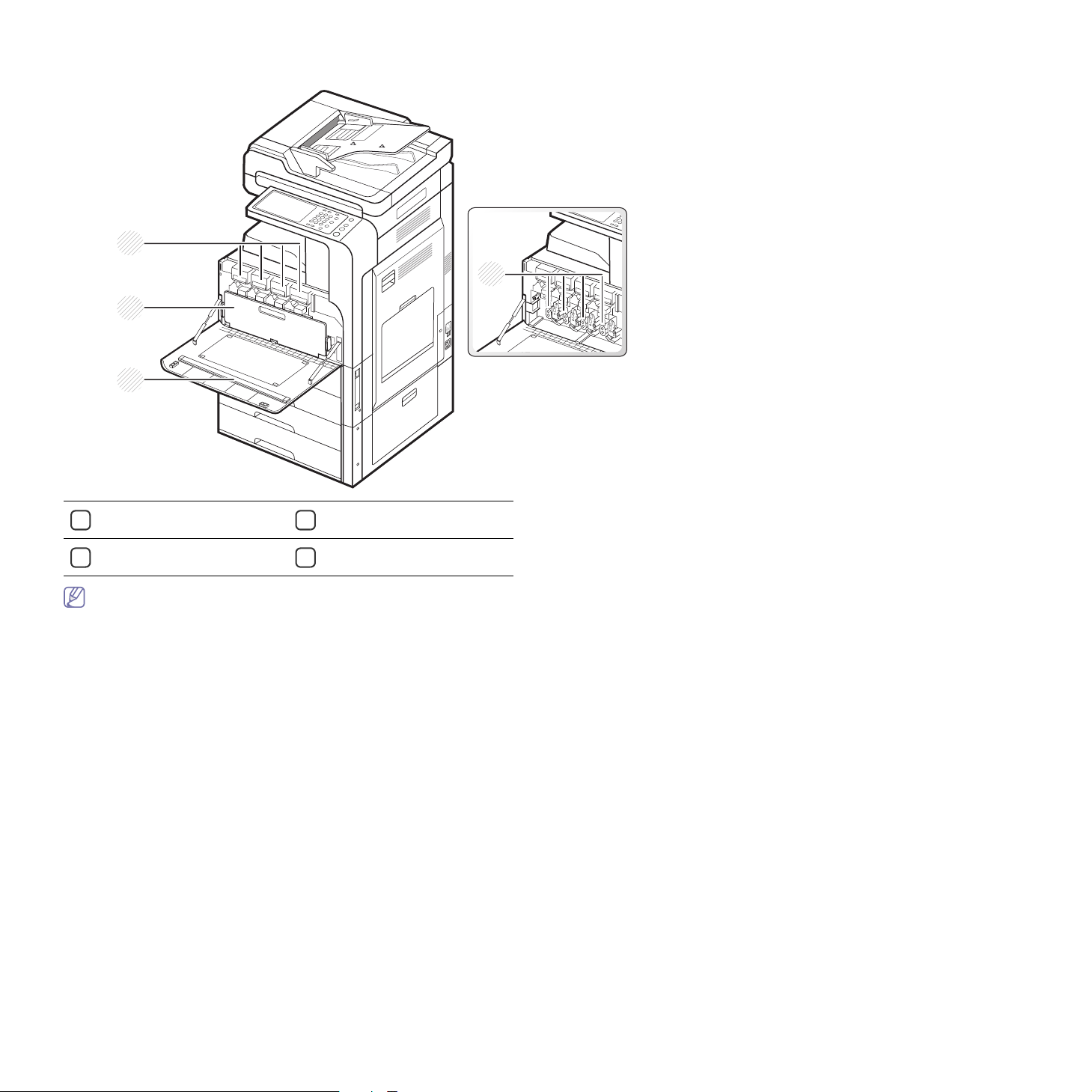
Вид изнутри (CLX-92x1 Series, CLX-9301 Series)
2
1
3
4
Планка очистки окна блока
1
лазерного сканирования
Контейнер для
2
отработанного тонера
Картриджи с тонером
3
Блоки переноса
4
изображений
Чтобы получить доступ к блоку переноса изображения, следует извлечь контейнер для отработанного тонера.
Введение_ 30

Вид изнутри (SCX-812x Series)
1
2
3
Контейнер для
1
отработанного тонера
Карт. с тонером
2
Блок переноса изображения
3
Чтобы получить доступ к блоку переноса изображения, следует извлечь контейнер для отработанного тонера.
Введение_ 31
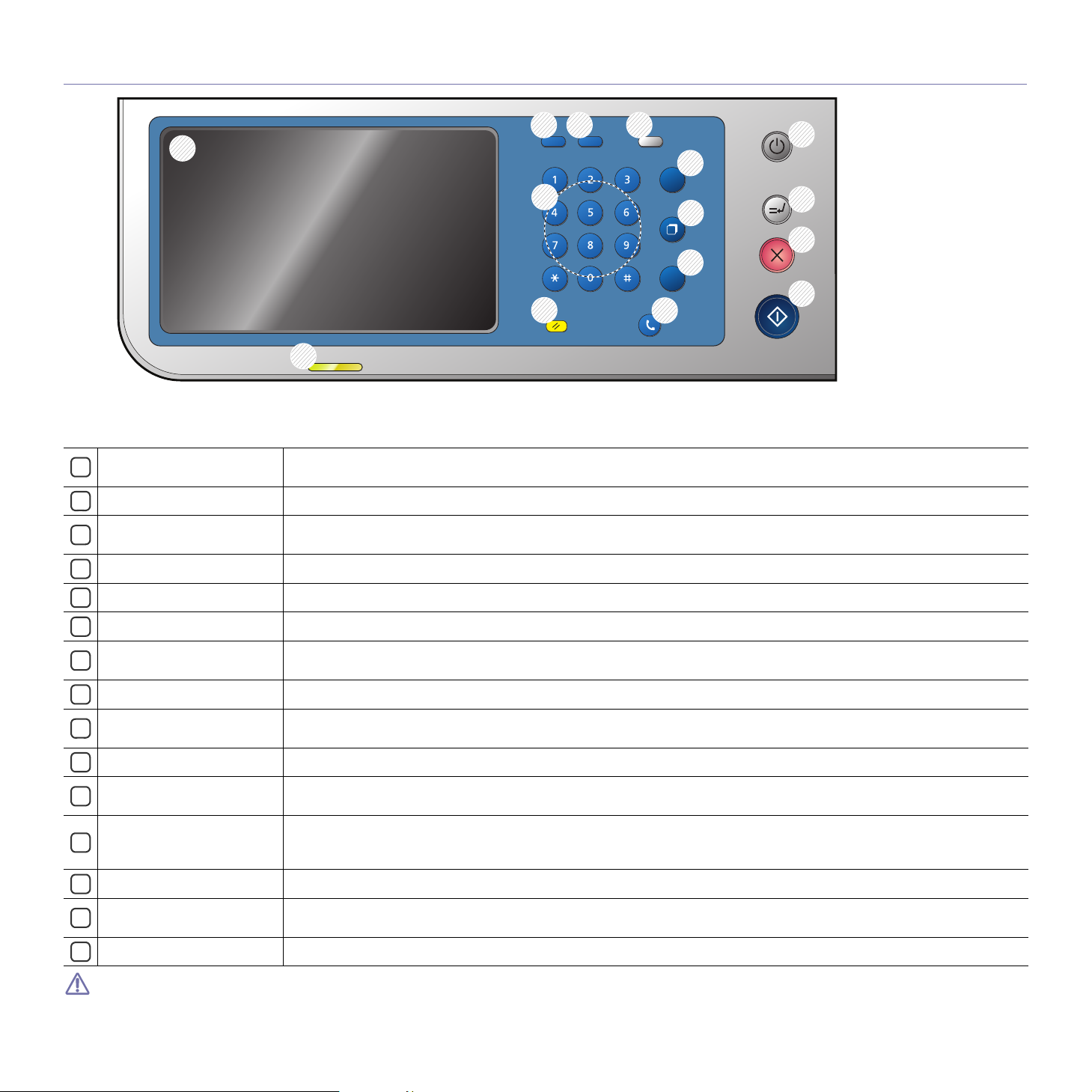
Обзор панели управления
C
ID
1
2
3 4 5
6
13
14
15
10
11
8
9
12
7
Дисплей
1
Индикатор Состояние
2
Состояние задания
3
Счетчик
4
Экономия
5
Сброс
6
Цифровая клавиатура
7
Сброс
8
Повторный набор/Пауза
9
Вход/Выход
10
Без снятия трубки
11
Питание
12
Прервать
13
Стоп
14
Старт
15
Индикация текущего состояния устройства и вывод подсказок во время работы. Использование дисплея упрощает
настройку меню.
Отображение информации о состоянии устройства (см. «Описание индикаторов состояния» на стр. 34).
Отображение информации о текущих, находящихся в очереди, завершенных заданиях, а также о текущих кодах
ошибок или защищенных заданиях.
Отображение информации о количестве использованной бумаги (см. «Кнопка Счетчик» на стр. 38).
Включение режима экономичной печати (см. «Кнопка Экономия» на стр. 39).
Удаление символов в области редактирования.
Ввод чисел и буквенно-цифровых символов. Также можно вводить числовые значения для копий документов или
для использования других функций.
Сброс текущих параметров устройства.
Повторный набор последнего набранного номера или идентификатора абонента в режиме готовности или вставка
паузы(-) в номер факса в режиме редактирования.
Позволяет пользователю входить в систему и выходить из нее.
При нажатии этой кнопки можно услышать тон набора номера. Затем введите номер факса. Эта функция
аналогична набору номера с помощью громкой связи.
Включение и выключение питания. Если индикатор светится синим, устройство включено и готово к работе. Для
выключения устройства нажмите на эту кнопку и удерживайте ее более 3 секунд. Нажмите Да при появлении окна
подтверждения.
Остановка выполняемого задания для обработки срочного задания копирования.
Остановка операции в любой момент. На экране появляется всплывающее окно с описанием текущего задания,
которое пользователь может остановить или возобновить.
Запуск задания.
Прикасаться к дисплею следует исключительно пальцами.
Введение_ 32

Сенсорное взаимодействие
Тип Описание
Коснуться
(Нажать)
Коснуться и
переместить
Вне очереди
Коснитесь и сразу отпустите область на экарне.
(Когда используется со словом "отпустить", будет употребляться термин "нажать").
Когда вы дотрагиваетесь до экрана, фокус перемещается медленно.
Когда вы отпускаете экран, перемещаться будет только фокус.
В сенсорном режиме просмотра (без элементов) активируется касание и перемещение.
Функция юудет активирована -> микроконтроль активируется посредством касания и
перемещения на видеоплеере.
Действие, когда вы отпускаете экран (момент, в который активируется функция).
(используется со словом "нажать" или "долгое нажатие").
Введение_ 33

Описание индикаторов состояния
Цвет индикатора состояния показывает текущее состояние устройства.
Состояние
Описание
Выкл. • Устройство выключено.
• Устройство находится в режиме энергосбережения. При получении данных или нажатии любой кнопки оно
автоматически переходит в рабочий режим.
Зеленый Вкл. Устройство включено и готово к использованию.
Мигает Факс Устройство отправляет или принимает факс.
Копирова
Устройство выполняет копирование документов.
ние
Сканиров
Устройство выполняет сканирование документов.
ание
Печать • Медленное мигание индикатора состояния означает, что устройство получает данные с компьютера.
• Частое мигание индикатора состояния означает, что устройство выполняет печать.
Красный Вкл. • Срок службы блока переноса изображения заканчивается. Замените блок изображения.
• картридж с тонером:срок службыaполностью пуст. Замените картридж.
• Произошло замятие бумаги (см. «Удаление застрявшей бумаги» на стр. 144).
• Открыта крышка. Закройте крышку.
• В лотке отсутствует бумага. Загрузите бумагу в лоток (см. «Загрузка бумаги в лоток» на стр. 43).
• Работа устройства остановлена из-за серьезной ошибки. Прочтите сообщение на дисплее (см. «Значение сообщений на
дисплее» на стр. 153).
• На устройстве не установлен контейнер для сбора тонера, или он заполнен (см. «Замена контейнера для отработанного
тонера» на стр. 138).
Мигает • Произошла несущественная ошибка, и устройство ожидает ее сброса. Прочтите сообщение на дисплее (см. «Значение
сообщений на дисплее» на стр. 153). После сброса ошибки устройство продолжит выполнение операции.
• Срок службы картриджа с тонеромa, блока переноса изображения или контейнера для сбора тонера подходит к концу.
Необходимо заказать новый картридж, блок переноса изображения или контейнер для сбора тонера. Качество печати
можно временно улучшить путем перераспределения тонера.
a.Предположительный срок службы картриджа означает приблизительный срок службы картриджа, необходимый для печати среднего количества
листов и соответствующий ISO/IEC 19798. Количество отпечатанных листов зависит от условий эксплуатации, интервалов печати, а также типа и
размера материала для печати. Даже если индикатор загорается красным и принтер прекращает печать, в картридже может оставаться некоторое
количество тонера.
Прочтите сообщение на дисплее. Следуйте указаниям сообщения или обратитесь к разделу об устранении неполадок (см. «Значение сообщений
на дисплее» на стр. 153). Если проблему устранить не удалось, обратитесь в службу технической поддержки.
Введение_ 34

Включение устройства
Необходимо использовать кабель питания, поставляемый в
комплекте устройства. В противном случае возможно
повреждение или возгорание устройства.
1. Подключите кабель питания к разъему питания.
2. Подключите другой конец кабеля питания к розетке переменного
тока с заземлением.
3. Включите питание устройства.
• При включенном принтере или после печати некоторые части
устройства могут нагреваться. Во избежание ожогов
соблюдайте осторожность при работе с внутренними частями
устройства.
• Не разбирайте устройство, подключенное к сети питания. Это
может привести к поражению электрическим током.
Введение_ 35
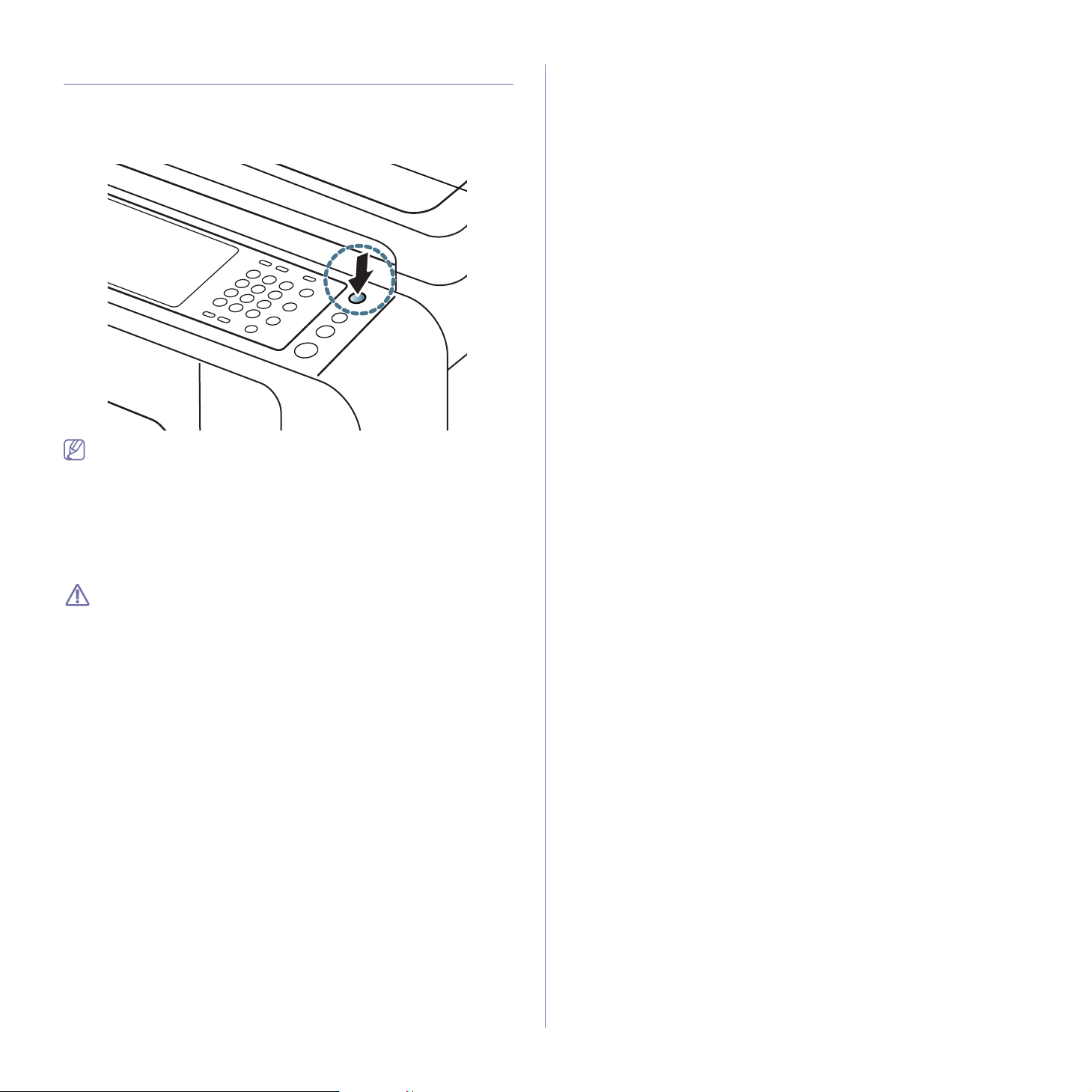
Выключение устройства.
Если необходимо выключить устройство, нажмите и удерживайте
кнопку Питание справа на панели управления более трех секунд. При
появлении окна подтверждения нажмите Да на дисплее, а затем
дождитесь автоматического отключения питания.
• На устройстве предусмотрено три типа режима отключения
питания. Выберите Настройка устройства > Общие
настройки > Операц. с кн. питания. Только авторизованные
пользователи, зарегистрировавшие на устройстве свои
идентификаторы и пароли, могут конфигурировать параметр
Операц. с кн. питания. Дополнительную информацию о
выключении питания при помощи кнопки Питание, см.
Руководства администратора.
• Устройство можно также включить, нажав на кнопку Питание.
При выключении устройства непосредственно с помощью кнопки
питания над шнуром питания жесткий диск устройства может
быть поврежден.
Введение_ 36

Подключение кабеля принтера
Использование сетевого кабеля
Устройство поставляется со встроенной платой сетевого интерфейса.
Его можно подсоединить к сети с помощью сетевого кабеля.
Подключите устройство к сети с помощью сетевого кабеля.
Введение_ 37

Обзор возможностей дисплея и полезных кнопок
Дисплей
Дисплей делает управление устройством с панели управления
удобным для пользователя. При нажатии на значок «Домой» (
дисплее появится изображение. В зависимости от модели и
комплектации устройства вид дисплея может отличаться от
приведенного на иллюстрациях в данном Руководстве пользователя.
• Значок Факс и другие отображаемые на экране значки могут
быть неактивны. Это зависит от набора дополнительного
оборудования и программ, установленных на устройстве.
• Для перехода к следующему экрану нажмите стрелку вправо
или провердите пальцем по дисплею.
• В зависимости от настроек аутентификации пользователю
может потребоваться ввести идентификатор и пароль. В этом
случае только авторизованные пользователи,
зарегистрировавшие на устройстве свои идентификаторы и
пароли, могут использовать это устройство. Свяжитесь с
администратором устройства.
) на
общую папку.
• Быстрое копирование: вход в меню Быстрое копирование (см.
«Использование меню Быстрое копирование» на стр. 68).
• Копия удостов.: вход в меню Копия удостов. (см.
«Использование меню Быстрое копирование» на стр. 68).
• USB: вход в меню USB. При подключении флэш-накопителя USB к
порту USB устройства на дисплее появляется значок USB (см.
«Использование флэш-накопителя USB» на стр. 122).
• Сканир. на USB: вход в меню Сканир. на USB. При подключении
флэш-накопителя USB к порту USB устройства на дисплее
появляется значок Сканир. на USB (см.
и отправка на флэш-накопитель USB (сканировать на USB)» на
стр. 84).
• Настройка устройства: просмотр и изменение текущих
параметров устройства.
Некоторые параметры могут быть настроены только
администратором или авторизованным пользователем,
зарегистрировавшим на устройстве свои идентификатор и
пароль. При запросе устройством идентификатора и пароля
введите их в соответствующие поля.
«Сканирование оригиналов
• Копир.: вход в меню Копир. (см. «Копирование» на стр. 53).
• Факс: Вход в меню Факс. Меню Факс активируется на дисплее
после установки дополнительного факсимильного модуля (см.
«Обработка факсов (дополнительная возможность)» на стр. 69).
• Сохран. докум.: вход в меню Сохран. докум. (см. «Об экране
Сохраненный документ» на стр. 98).
• Общая папка: вход в меню Общая папка (см. «Описание экрана
Общая папка» на стр. 97).
• Скан.в сооб.: вход в меню Скан.в сооб. (см. «Сканирование
оригиналов и отправка результатов по электронной почте (Сканир.
в эл. почту)» на стр. 81).
• Сканировать на сервер: вход в меню Сканировать на сервер
(см.
«Сканирование оригиналов и отправка результатов через SMB
или FTP (Сканирование на сервер)» на стр. 82).
• Скан на ПК: вход в меню Скан на ПК (см. «Сканирование
оригиналов и отправка их на компьютер (сканирование на ПК)» на
стр. 91).
• Сканировать в общую папку: вход в меню Сканировать в
• SmarThru Workflow: Вход в меню SmarThru Workflow (см.
«Использование Smarthru Workflow, общей папки и сохраненных
документов» на стр. 95).
Кнопка Счетчик
Нажав кнопку Счетчик на панели управления, можно увидеть
количество отпечатков.
Для просмотра количества отпечатков нажмите кнопку Устройство.
Отпечаток обычно обозначает одну сторону листа, а не односторонний
распечатанный документ.
• Общее использование: отображение общего количества
отпечатков.
• Большая страница: отображение общего количества отпечатков
Введение_ 38

на бумаге большого формата.
• Отправлено: отображение количества изображений,
отправленных по электронной почте, на сервер и т. д.
• Отправлено факсов (PSTN): отображение количества
отправленных факсов.
При выборе функции Пол. отображаются данные об использовании,
ограничения и остаток для каждого пользователя. Подробную
информацию о функции Счетчик см. в руководстве администратора.
Кнопка Экономия
Эта функция позволяет экономить ресурсы печати и создавать копии,
не загрязняющие окружающую среду. Режим экономии можно
включить или выключить с помощью кнопки Экономия. Если режим
экономии включен, рядом с названиями некоторых функций появится
соответствующий значок (
). Некоторые функции будут недоступны
для использования в режиме экономии. Подробную информацию о
функции экономии см. в руководстве администратора.
• Параметры Настройки экон. режима в меню Настройка
устройства может изменять только администратор.
• При запросе устройством пароля для перехода в
экономичный режим необходимо ввести пароль. Обратитесь к
системному администратору.
• Кнопка Экономия активна только в меню Копир., Быстрое
копирование и Сохран. докум..
Состояние Описание
Выкл. Устройство не переведено в режим
экономии.
Зеленый Вкл. Устройство находится в режиме
экономии.
Кнопка Состояние задания
При нажатии кнопки Состояние задания на экране отображаются
списки текущих, находящихся в очереди и завершенных заданий.
Текущее задан.
Список выполняемых и отложенных заданий.
При нажатии на имя задания отображается подробная
информация.
• Нет: порядковый номер задания.
• Тип зад.: тип задания, например, печать, копирование, факс и
т. п.
• Имя зд.: сведения об имени задания.
• Пол.: сведения об имени владельца задания.
• Сост.: вывод сведений о текущем состоянии каждого из
заданий (см.
«Значение состояния задания» на стр. 39).
• Пов. приор.: активирует выбранное из списка задание в том
случае, если в очередь поставлено большое количество
заданий. Выбранное таким образом задание не может быть
выполнено ранее, чем текущее задание.
Кнопку Пов. приор. нельзя использовать для некоторых
заданий в зависимости от их состояния.
• Приостановить задание: удержание выбранного из списка
задания.
Кнопку Приостановить задание нельзя использовать для
некоторых заданий в зависимости от их состояния.
• Удал.: удаление из списка выбранного задания.
Заверш. задан.
Список выполненных заданий.
При нажатии на имя задания отображается подробная
информация.
• Нет: порядковый номер задания.
• Тип зад.: тип задания, например, печать, копирование, факс и
т. п.
• Имя зд.: сведения об имени задания.
• Пол.: сведения об имени владельца задания.
• Сост.: вывод сведений о состоянии каждого выполненного
задания (см.
«Значение состояния задания» на стр. 39).
Значение состояния задания
• Получение: устройство получает данные по сети или факсу.
• Обработка изображения: устройство обрабатывает
изображение (дешифровка, шифровка, конвертация формата
данных).
• Форматирование: устройство создает изображение для
печати.
• Отложен: задание ожидает своей очереди.
• Передача: устройство передает данные по электронной почте,
на сервер или по факсу.
• Сканир.: устройство выполняет сканирование.
• Набор: устройство находится в режиме факса и выполняет
набор номера получателя.
• Подключение: устройство находится в режиме факса и
ожидает соединения.
• Печать: устройство выполняет печать.
• Сохранение: выполняется сохранение данных в папку или на
флэш-накопитель USB.
• Отложенное задан.: задание приостанавливается до времени,
указанного для параметра Отлож. отправка (электронная
почта, факс, сервер).
• Удержание: на вкладке Защищенное задание; задание
временно приостанавливается (с компьютера отправлено
задание безопасной печати). Можно отменить удержание
задания с помощью кнопки Печ..
• Ожидание: Пробная печать: задание временно
приостанавливается (с компьютера отправлено задание
пробной печати). Можно отменить удержание задания с
помощью кнопки Выпуск.
• Ожидание: Проверочная копия: в режиме копирования
Введение_ 39

задание временно приостанавливается (выбрано задание
пробного копирования). Можно отменить удержание задания с
помощью кнопки Выпуск.
• Ожидание: Запрос пользователя: задание временно
приостанавливается при нажатии кнопки Приостановить
задание. Можно отменить удержание задания с помощью
кнопки Выпуск.
• Ожидание: Отложенная печать: задание приостанавливается
до указанного времени.
• Ожидание: Требуются ресурсы: задание временно
приостанавливается при появлении на устройстве
неисправности, например, при отсутствии или несоответствии
бумаги.
• Прервано: задание временно приостанавливается при
нажатии кнопки Прервать для срочного задания копирования.
• Приостановлено: задание приостанавливается при нажатии
кнопки Стоп.
• Завершено: выполнение задания завершено.
• Заверш. с ошибк.: задание выполнено с ошибкой.
• Удален: задание можно удалить, выбрав его из списка и нажав
Удал..
Защищенное задание
Список защищенных заданий, установленных пользователем в
драйвере принтера (см.
ввести ИД пользователя и Пароль, установленные в драйвере
принтера (см.
• Нет: Упорядоченный список заданий.
• Тип зад.: сведения о типе задания.
• Имя зд.: Имя задания.
• Пол.: сведения об имени владельца задания.
• Сведен.: подробная информация о выбранном задании. С
помощью кнопки Изменить настройки можно изменить
количество копий.
• Правк.: с помощью кнопки Имя зд. можно изменить имя
выбранного задания.
• Удал.: Удаление из списка выделенного задания.
• Печ.: печать выбранного из списка задания.
• Закрыть: закрытие окна состояния задания.
«Секретный» на стр. 110).
«Секретный» на стр. 110). Необходимо
Состояние Описание
Выкл. Устройство не переведено в режим
прерывания печати.
Зеленый Вкл. Устройство переведено в режим
прерывания печати.
Акт.извещение
Вывод на экран сообщений и кодов всех обнаруженных ошибок.
• Нет: упорядоченный список заданий.
• Сообщение о состоянии устройства: сообщение о текущих
ошибках на устройстве.
• Код ошиб.: код сообщения об ошибке.
• Сведен.: подробная информация о выбранном задании.
• Закрыть: закрытие окна состояния задания.
Прервать
При нажатии кнопки Прервать ( ) устройство переходит в режим
приостановки: текущее задание печати приостанавливается для
выполнения более срочного задания копирования. По завершении
выполнения срочного задания предыдущее задание печати
возобновляется.
При выборе функции сшивания для задания печати режим
приостановки включается после завершения сшивания.
Введение_ 40

2.Материалы и лотки
В этой главе описывается загрузка оригиналов и материалов для печати в устройство.
Содержание главы:
• Загрузка оригиналов
• Выбор материала для печати
• Загрузка бумаги в лоток
• Печать на нестандартных материалах
• Настройка лотков
Загрузка оригиналов
При загрузке оригиналов для копирования, сканирования и отправки
факсов используются стекло экспонирования и дуплексный
автоподатчик.
На стекло экспонирования
В дуплексном автоподатчике не должно быть документов. В первую
очередь сканируются документы, размещенные в автоподатчике, и
только после этого — оригиналы на стекле экспонирования. Для
достижения наилучшего качества сканирования, особенно если
документы содержат изображения в цвете или в оттенках серого,
используйте стекло экспонирования.
Подготовка оригиналов
• Не загружайте бумагу, размер которой меньше 25 x 25 мм или
больше 297 x 432 мм.
• Убедитесь в том, что чернила, клей или корректурная жидкость,
нанесенные на бумагу, полностью высохли.
1. Откройте дуплексный автоподатчик.
2. Поместите оригинал лицевой стороной вниз на стекло
экспонирования и выровняйте его по направляющим меткам в
левом верхнем углу стекла.
3. Закройте дуплексный автоподатчик.
• При копировании с открытым автоподатчиком
снижается качество печати и увеличивается расход
тонера.
• Пыль на стекле экспонирования может вызвать
появление черных пятен на копиях. Не допускайте
загрязнения стекла.
• При копировании страниц книги или журнала
приподнимите автоподатчик так, чтобы шарниры вошли
в ограничители, и опустите ее. Если толщина книги или
журнала превышает 30 мм, не закрывайте крышку при
копировании.
• Будьте аккуратны, не разбейте стекло экспонирования.
Вы можете порезаться.
• Во время закрытия дуплексного автоподатчика не
кладите руки на стекло экспонирования. Автоподатчик
может упасть и нанести травму.
• Избегайте попадания луча сканера в глаза во время
копирования и сканирования. Это вредно для глаз.
Материалы и лотки_ 41

В дуплексный автоподатчик
Подготовка оригиналов
• Не загружайте бумагу, размер которой меньше 140 x 140 мм или
больше 297 x 432 мм.
• Автоподатчик автоматически обнаруживает бумагу формата A3,
A4 LEF, A4 SEF, B4, B5 LEF, B5 SEF, A5 LEF, A5 SEF, Ledger,
Legal, Letter LEF, Letter SEF, Statement LEF, и Statement SEF.
• Во избежание замятий, снижения качества печати или поломки
устройства не следует загружать в него следующие типы
бумаги:
- копировальную бумагу или бумагу с копировальным слоем;
- мелованную бумагу;
- лощеную или тонкую бумагу;
- мятую или согнутую бумагу;
- скрученную бумагу;
- разорванную бумагу.
• Перед загрузкой оригиналов в устройство удалите с них скрепки
и скобы.
• Убедитесь в том, что чернила, клей или корректурная жидкость,
нанесенные на бумагу, полностью высохли.
• Не загружайте одновременно бумагу различного размера и
плотности.
• Не загружайте буклеты, брошюры, прозрачные пленки и другие
нестандартные документы.
С помощью дуплексного автоподатчика можно загрузить до
100 листов бумаги (80 г/м
1. Перед загрузкой оригиналов согните стопку бумаги в обоих
направлениях либо раскройте веером край пачки, чтобы
отделить страницы друг от друга.
2. Загрузите оригиналы в дуплексный автоподатчик лицевой
стороной вверх. Нижний край пачки оригиналов должен
совпадать с отметкой размера бумаги на входном лотке для
документов.
2
) для одного задания.
3. Отрегулируйте ограничители ширины по размеру документов.
Пыль на стекле дуплексного автоподатчика может стать
причиной черных полос на копиях. Содержите стекло в
чистоте.
Выбор материала для печати
Печать можно выполнять на различных материалах, таких как обычная
бумага, конверты, наклейки и прозрачные пленки. Используйте только
материалы для печати, рекомендованные для этого устройства.
Указания по выбору материала для печати
Применение материалов, не отвечающих требованиям данного
Руководства пользователя, может вызвать следующие проблемы:
• Низкое качество печати.
• Частое замятие бумаги.
• Преждевременный износ устройства.
Такие свойства бумаги, как плотность, состав, зернистость и
содержание влаги, влияют на производительность устройства и
качество печати. При выборе материала для печати учитывайте
указанные ниже факторы.
• Тип, размер и плотность бумаги указаны в характеристиках
материала для печати (см.
печати» на стр. 178).
• Желаемый результат: выбранные материалы должны
соответствовать целям печати.
• Яркость: более белая бумага обеспечивает более четкое и живое
изображение.
• Гладкость поверхности: гладкость материалов для печати влияет
на четкость отпечатанного изображения.
• Иногда, при использовании бумаги, отвечающей всем
требованиям данного Руководства пользователя, качество
печати может оказаться неудовлетворительным. Это может
быть вызвано качеством бумаги, неправильным обращением
с материалом, недопустимым уровнем температуры и
влажности или другими неподконтрольными факторами.
• Перед приобретением большого количества материалов для
печати убедитесь, что они соответствуют требованиям,
описанным в данном Руководстве пользователя.
• Использование материалов для печати, не отвечающих
требованиям, может привести к проблемам или повреждению
устройства, требующему ремонта. Гарантийные
обязательства и соглашения об обслуживании корпорации
Samsung на такой ремонт не распространяются.
Количество листов бумаги, помещаемой в лоток, варьируется
в зависимости от типа материала (см.
материалов для печати» на стр. 178).
«Спецификации материалов для
«Спецификации
Материалы и лотки_ 42

• Для данного устройства не подходит бумага для струйной
1
фотопечати. Это может привести к повреждению устройства.
• Использование легковоспламеняющихся материалов для
печати может привести к возгоранию.
• Используйте только материалы для печати, указанные в
руководстве (см.
«Спецификации материалов для печати» на
стр. 178).
Использование легковоспламеняющихся материалов или
посторонних предметов, забытых внутри устройства, может
вызвать перегрев устройства, а в редких случаях и стать
причиной возгорания.
Количество листов бумаги, помещаемой в лоток, варьируется в
зависимости от типа материала (см.
«Спецификации материалов для
печати» на стр. 178).
Загрузка бумаги в лоток
Стандартный лоток / дополнительный двойной кассетный лоток
Стандартный лоток используется для загрузки материалов для печати
большинства документов. Стандартный лоток вмещает до 1040 листов
обычной бумаги.
Можно приобрести дополнительный двойной кассетный лоток для
загрузки еще 1040 листов обыкновенной бумаги и установить его под
стандартным лотком.
• Стандартный лоток состоит из двух лотков (лоток 1, лоток 2).
• Дополнительный двойной кассетный лоток состоит из двух
лотков (лоток 3, лоток 4).
• Порядок загрузки бумаги в лотки 1, 2, 3 и 4 одинаков.
Использование фотобумаги или мелованной бумаги может
привести к неисправностям и необходимости ремонта.
Гарантийные обязательства или соглашения об обслуживании на
такой ремонт не распространяются.
1. Нажмите на фиксатор в ручке и вытяните лоток.
2. Нажмите на ограничитель длины бумаги и вытяните его до конца
лотка.
1 Ограничитель длины бумаги
3. Нажмите на ограничитель ширины бумаги и вытяните его до конца
лотка.
1
1 Ограничитель ширины бумаги
4. Перед загрузкой согните стопку бумаги в обоих направлениях и
раскройте веером край пачки, чтобы отделить страницы друг от
друга.
Материалы и лотки_ 43
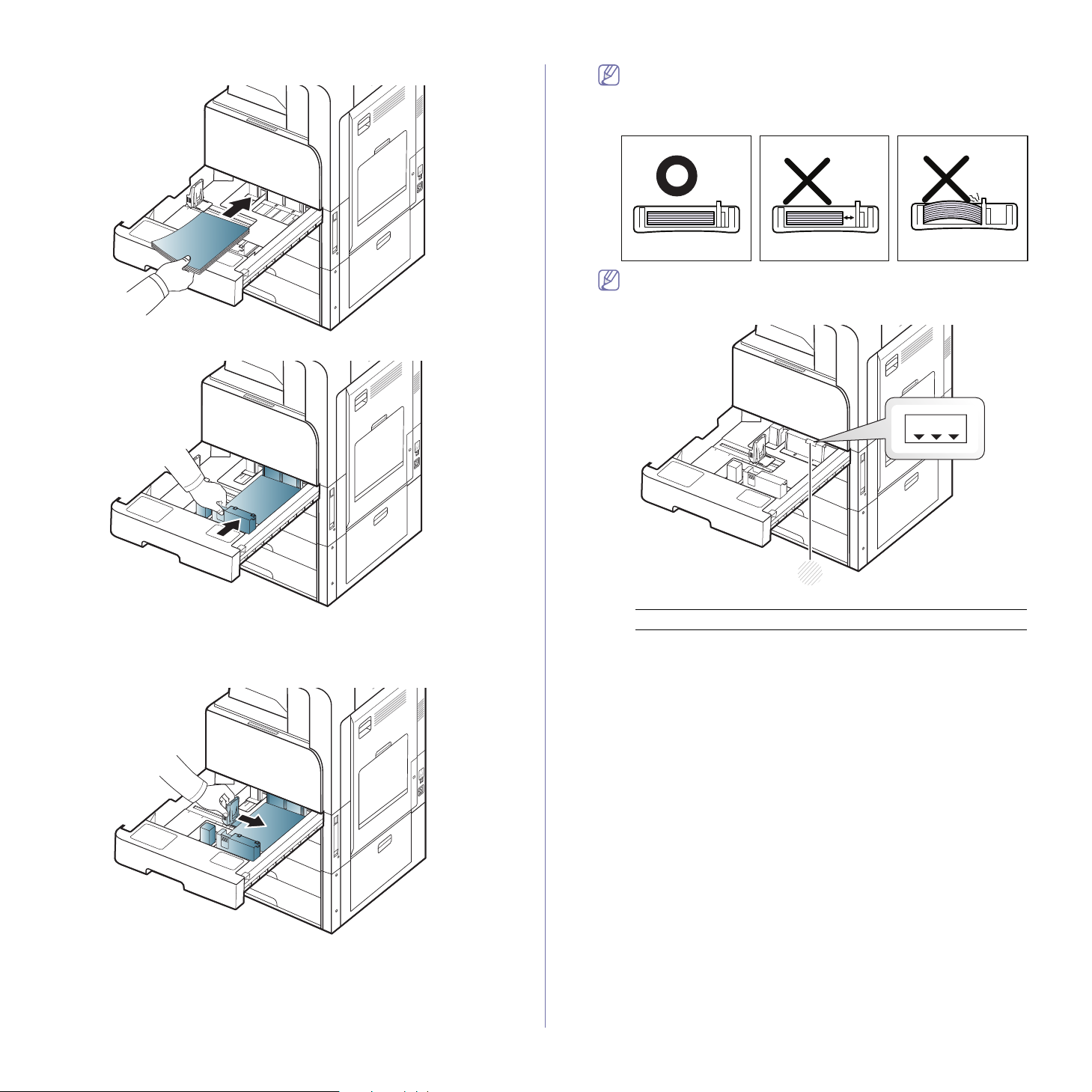
5. Загрузите бумагу в лоток стороной для печати вверх.
6. Установите направляющую длины бумаги в нужное положение.
• Не нажимайте слишком сильно на ограничитель ширины
— это может привести к перекосу бумаги.
• Если не отрегулировать положение ограничителя ширины,
может произойти замятие бумаги.
Не перегружайте лоток. В противном случае бумага может
быть замята. Убедитесь, что высота стопки не превышает
высоту индикатора максимальной загрузки внутри лотка.
M A X
7. Загрузив бумагу в лоток, придвиньте ограничитель ширины так,
чтобы он слегка касался края стопки. Не прижимайте
направляющую слишком сильно к кромке бумаги,поскольку
направляющая может смять бумагу.
1
1 Индикатор загрузки
Материалы и лотки_ 44

8. Зафиксируйте ограничитель длины бумаги в нужном положении
1
нажатием переключателя. Для загрузки бумаги другого формата
разблокируйте переключатель.
c) Откройте вкладку Бумага в окне Настройка печати и
выберите подходящий тип, размер и источник бумаги.
d) Нажмите кнопку OK.
e) Начните печать из приложения.
Многоцелевой лоток
В многоцелевой лоток можно помещать материалы для печати
различного размера и типа, такие как почтовые открытки, карточки для
заметок и конверты. Он также удобен для печати отдельных страниц
на цветной бумаге.
Советы по использованию многоцелевого лотка
• Помещайте в многоцелевой лоток материалы одного размера,
типа и плотности.
• Во избежание замятия не добавляйте бумагу в многоцелевой
лоток во время печати, если там еще остается бумага. Эта
рекомендация распространяется и на другие материалы для
печати.
• Вставляйте материалы в лоток стороной для печати вниз
верхним краем вперед, располагая их по центру лотка.
• Во избежание замятия бумаги и снижения качества печати
загружайте только те материалы для печати, которые указаны в
рекомендациях (см. «Спецификации материалов для печати» на
стр. 178).
• Следует разглаживать открытки, конверты и наклейки перед их
загрузкой в многоцелевой лоток.
1. Откройте многоцелевой лоток и при необходимости вытяните
удлинитель.
1 Блокирующий переключатель
9. Задвиньте лоток в устройство.
Перед печатью документа назначьте соответствующий размер и
тип бумаги для лотка.
Инструкции по выбору размера и типа бумаги с помощью панели
управления (см. в
Стандартный лоток и дополнительный двойной кассетный лоток
имеют функцию автоматического определения бумаги различных
форматов (см. «Формат бумаги определяется автоматически» на
стр. 47).
Если в окне Вкл. настроено Сообщ. о подтвержд. лотка Вкл.,
автоматически появляется окно подтверждения (см.
сообщения о подтверждении лотка» на стр. 51).
Проверьте, определены ли лотком формат и тип бумаги. Формат и
тип бумаги при необходимости можно задать непосредственно в
окне подтверждения, если устройство не может их определить.
• При возникновении проблем с подачей бумаги следует
проверить соответствие бумаги спецификациям (см.
"Спецификации материалов для печати" на стр. 165).
Затем попытайтесь подавать в многофункциональный
лоток по одному листу (см. «Многоцелевой лоток» на
стр. 45).
• Параметры печати, установленные в драйвере устройства,
имеют приоритет над параметрами, заданными с панели
управления.
Печать из приложения:
a) Откройте приложение и выберите меню печати.
b) Откройте Настройка печати (см. "Доступ к настройкам
«Настройка лотков» на стр. 50).
«Настройка
печати" на стр. 101).
Материалы и лотки_ 45

2. Перед загрузкой оригиналов согните стопку бумаги в обоих
направлениях либо раскройте веером край пачки, чтобы
отделить страницы друг от друга.
3. Загрузите бумагу в лоток стороной для печати вниз.
4. Сожмите направляющие ширины многоцелевого лотка и
установите их по ширине пачки. Не рекомендуется сильно
прижимать ограничители к бумаге во избежание замятия или
перекоса.
5. Для печати документа в многофункциональном лотке
установите соответствующий размер и тип бумаги (см.
бумаги определяется автоматически» на стр. 47).
Инструкции по выбору размера и типа бумаги с помощью
панели управления (см. в
«Настройка лотков» на стр. 50).
Параметры печати, установленные в драйвере устройства,
имеют приоритет над параметрами, заданными с панели
управления.
Печать из приложения:
a) Откройте приложение и выберите меню печати.
b) Откройте окно Настройка печати (см. «Доступ к
настройкам печати» на стр. 106).
c) Откройте вкладку Бумага в окне Настройка печати и
выберите подходящий тип, размер и источник бумаги.
d) Нажмите кнопку OK.
e) Начните печать из приложения.
«Формат
Материалы и лотки_ 46
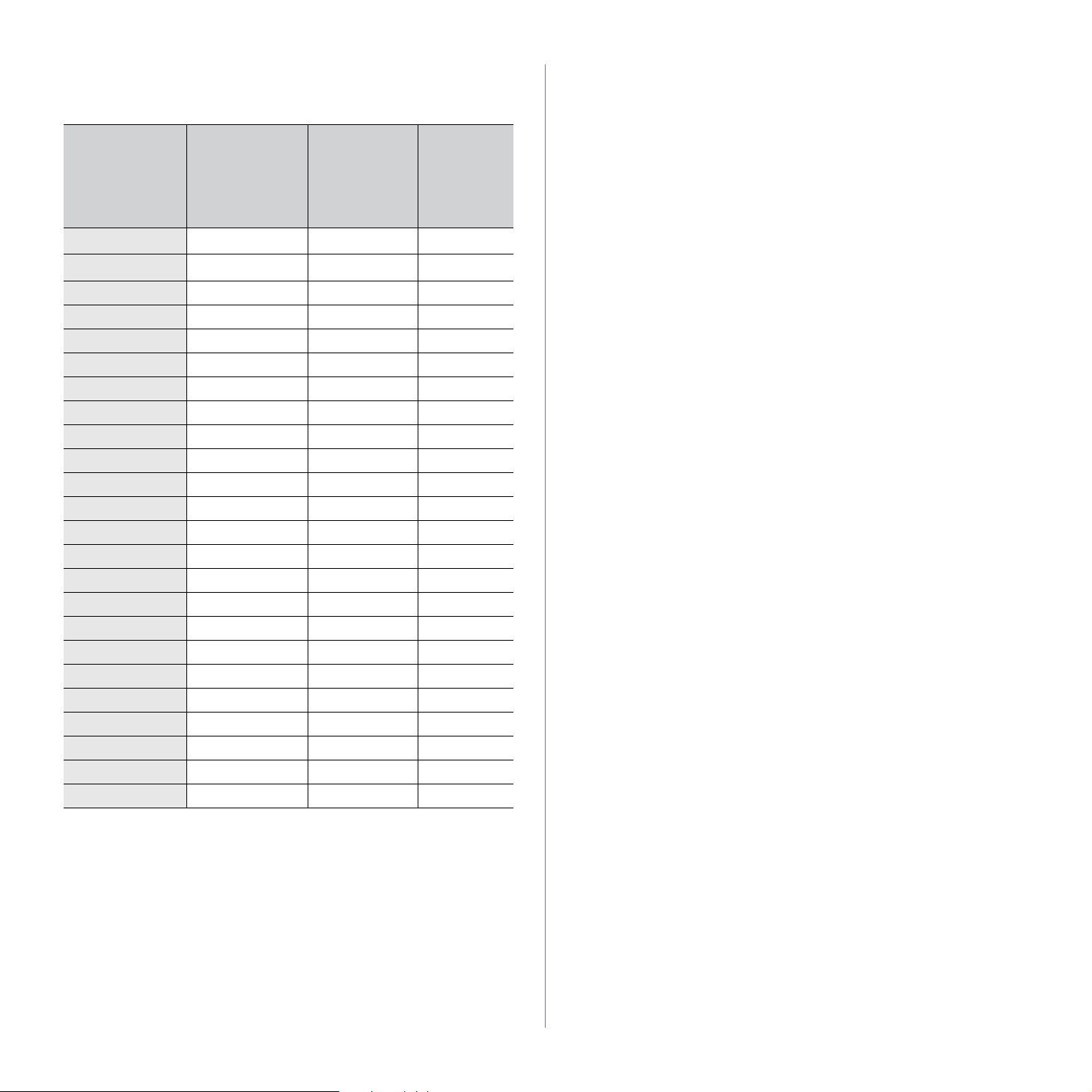
Формат бумаги определяется автоматически
Устройство автоматически определяет различные форматы бумаги.
См. таблицу ниже.
Стандартный
лоток /
Формат
a
дополнительн
ый двойной
кассетный
лоток
Letter SEF
Letter LEF
b
c
● o доступно
● o доступно
Ledger ● o доступно
Legal ● o доступно
Executive SEF o o доступно
Executive LEF o доступно
Statement SEF ● o доступно
Statement LEF o
A3 ● o доступно
A4 SEF ● o доступно
A4 LEF ● o доступно
A5 SEF ● o доступно
A5 LEF o
B4 ● o доступно
JIS B5 SEF ● o доступно
JIS B5 LEF o доступно
A6 SEF o
A6 LEF o
ISO B5 SEF o o доступно
ISO B5 LEF o
Folio o o доступно
Oficio o o доступно
8K o o доступно
16K o o доступно
Многоцелев
ой лоток
Двусторон
няя печать
a.Это устройство в автоматическом режиме определяет формат
бумаги, указанные выше.
b.SEF обозначает подачу короткого края.
c. LEF обозначает подачу длинного края.
(●: определено, o: Не определено, пустой: загрузить бумагу в лоток
нельзя.)
Материалы и лотки_ 47

Печать на нестандартных материалах
В следующей таблице указаны типы материалов для каждого из
лотков.
При использовании специальных материалов рекомендуется
подавать по одной единице материала за раз. Проверьте
максимальное количество материала для каждого лотка (см.
«Спецификации материалов для печати» на стр. 178).
Стандартный
лоток /
Типы
дополнительный
двойной
кассетный лоток
плотная бумага ● ●
Особоплотная ● ●
Сверхплотная бумага
1
● ●
тонкая бумага ● ●
хлопковая ● ●
Цвет ● ●
форма ● ●
Вторичная ● ●
высокосортная
бумага
● ●
архив. ● ●
фирменный бланк ● ●
перфорированная ● ●
Тонкий картон ● ●
Толстый картон ● ●
Тонкая глянцевая
бумага
Толстая глянцевая
бумага
Конверт ●
наклейки ●
(●: включая, пустой: неподдерживаемая функция)
Типы материалов показаны в окне Настройка печати. Параметр
«Тип бумаги» позволяет указать тип бумаги, загружаемой в лоток.
Его можно выбрать из списка. Параметр позволяет добиться
наилучшего качества печати. Если не выбрать тип бумаги, можно
не получить желаемого качества печати.
Многоцелевой
лоток
●
●
Конверт
Результаты печати на конвертах зависят от их качества.
Для печати конверты помещаются клапаном вверх.
• При выборе конвертов обращайте внимание на указанные ниже
характеристики.
- Вес: плотность бумаги конверта не должна превышать 90 г/м2,
в противном случае может произойти замятие бумаги.
- Форма: перед печатью конверты должны храниться на ровной
поверхности. Волнистость конвертов не должна превышать
6 мм, а внутри них не должно быть воздуха.
- Состояние: не используйте мятые, рваные или иным образом
поврежденные конверты.
- Температура: конверты должны выдерживать нагревание и
давление, которым они подвергнутся при печати.
• Используйте только хорошо склеенные конверты с острыми краями
и четкими линиями сгиба.
• Не используйте конверты с марками.
• Не используйте конверты со скрепками, зажимами, окошками,
мелованной подложкой, самоклеящимися клапанами и другими
синтетическими материалами.
• Не используйте поврежденные или плохо склеенные конверты.
• Убедитесь, что клееные швы на обоих концах конверта достигают
углов.
Материалы и лотки_ 48
1 Допустимо
2 Недопустимо
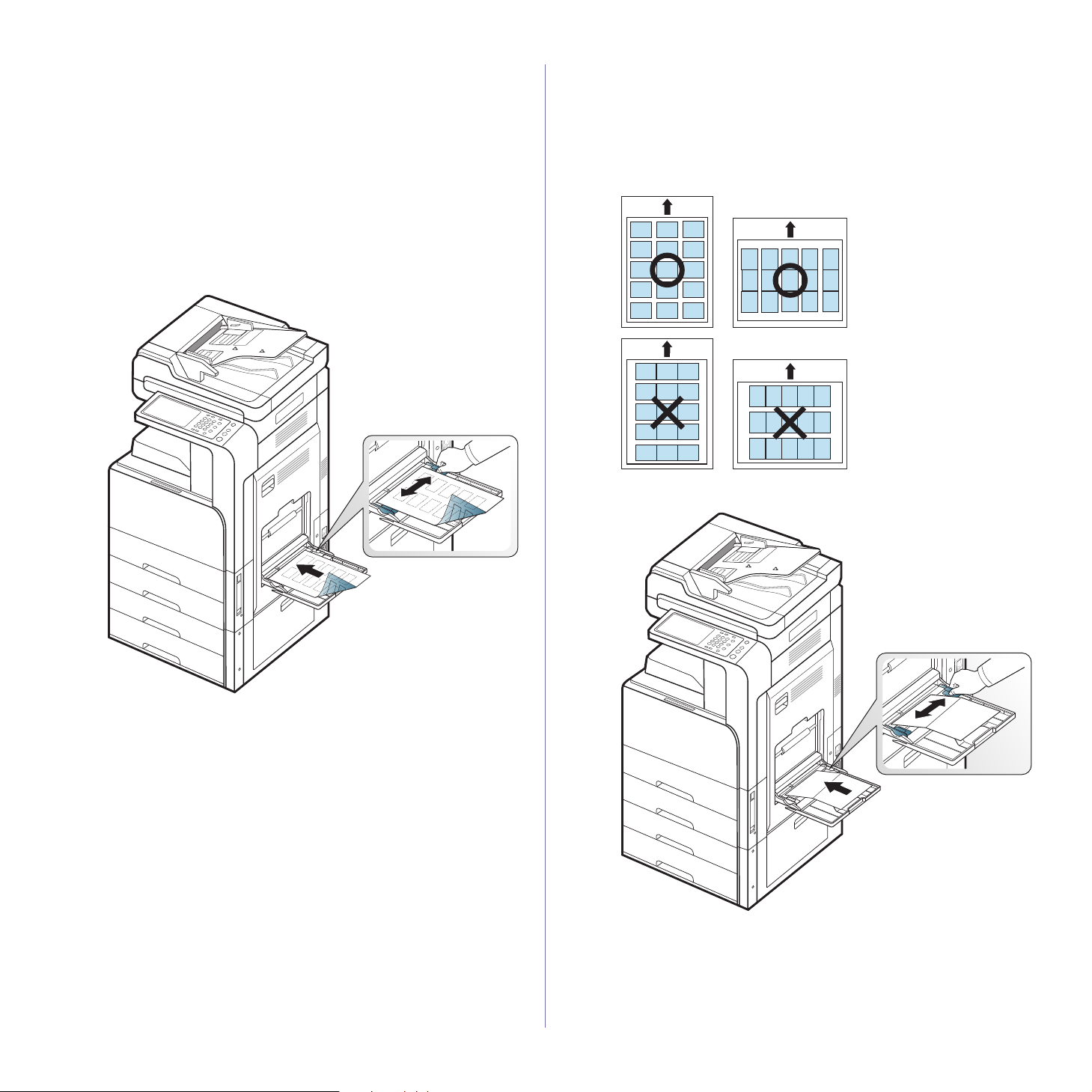
• Конверты с клейкой полосой, защищенной бумажной лентой, или с
несколькими клапанами должны содержать клей, выдерживающий
температуру закрепления тонера (в данном устройстве примерно
170°C) в течение 0,1 секунды. Дополнительные клапаны и клеящие
ленты могут привести к смятию, сморщиванию или замятию
конверта, а также повреждению термофиксатора.
• Для наилучшего качества печати поля должны быть не менее чем
15 мм от краев конверта.
• Не печатайте на участках, где совмещаются швы конверта.
Наклейки
Загрузите бумагу в лоток стороной для печати вниз.
Во избежание повреждения устройства используйте только наклейки,
предназначенные для лазерных принтеров.
• Не пропускайте лист наклеек через устройство более одного раза:
клейкая подложка рассчитана только на одно прохождение через
устройство.
• Не используйте наклейки, отделяющиеся от подложки, а также
мятые, с пузырьками или поврежденные.
• Не загружайте в устройство бумагу, если между наклейками нет
промежутка, расположенного в направлении подачи бумаги. В
противном случае может произойти замятие бумаги.
Картон/бумага нестандартного размера
• При выборе наклеек обращайте внимание на указанные ниже
факторы.
- Наклейки: клейкое вещество должно выдерживать
температуру закрепления тонера (около 170°C) в течение
0,1 секунды.
- Структура: не используйте листы наклеек с открытыми
участками подложки между наклейками. При наличии таких
промежутков наклейки могут отделиться от листов и вызвать
трудноустранимое замятие.
- Скручиваемость: предназначенные для печати наклейки
должны лежать на плоской поверхности с изгибом в любом
направлении не более 13 мм.
- Состояние: не используйте наклейки со складками,
пузырьками и другими признаками отделения от подложки.
• Между наклейками не должно быть промежутков с нанесенным
клеем, так как в этом случае при печати они могут отделиться от
подложки, что приведет к замятию. Кроме того, клей может
повредить компоненты устройства.
Материалы и лотки_ 49
• Не используйте для печати материалы шириной менее 98 мм и
длиной менее 148 мм.
• В приложении следует установить поля не менее 6.4 мм от краев
материала.

Фирменный бланк/Готовые формы
Настройка лотков
Односторонняя Двусторонняя
Стандартный
лоток/
Лицевой стороной
вверх
Лицевой стороной
вниз
Дополнительный
двойной кассетный
лоток
Многоцелевой
лоток
Лицевой стороной
вниз
Лицевой стороной
вверх
• Готовые формы должны быть отпечатаны с использованием
термостойких красок, которые не растекаются, не испаряются и не
выделяют вредные вещества, находясь под воздействием
температуры закрепления тонера (около 170 °C) в течение
0,1 секунды.
• Чернила готовых форм должны быть негорючими и не должны
неблагоприятно воздействовать на ролики принтера.
• Храните формы в герметичной упаковке во избежание их
деформации.
• Перед загрузкой готовой формы удостоверьтесь, что печатная
краска на бумаге сухая. Во время закрепления тонера влажная
краска может размазаться, что снизит качество печати.
Глянцевая
Загружайте бумагу в многоцелевой лоток по одному листу
глянцевой стороной вниз.
• Рекомендуемый материал для печати: только глянцевая бумага
(Letter) марки HP Brochure Paper (код: Q6611A).
• Рекомендуемый материал для печати: только глянцевая бумага
(A4) марки HP Superior Paper 160 glossy (код: Q6616A).
После загрузки бумаги в лоток следует указать ее размер и тип на
экране дисплея. При печати с компьютера задайте размер и тип бумаги
в используемом приложении (см. «Доступ к настройкам печати» на
стр. 106).
Параметры печати, заданные в драйвере устройства, имеют
приоритет над параметрами, установленными на экране дисплея.
Выбор размера бумаги
1. Выберите Настройка устройства > Настройки лотка > Настройки
> необходимый лоток на экране дисплея.
2. Нажмите Размер бумаги и выберите формат бумаги.
• Если нет необходимости указывать какой-либо конкретный
Материалы и лотки_ 50
размер, или если вы хотите использовать бумагу
нестандартного размера, для задания размера оригинала
используйте кнопку Польз. размер. Можно также установить и
сохранить нестандартный размер с помощью кнопки Польз.
размер. При необходимости вы сможете выбрать
нестандартный размер в любое время.

Выбор типа бумаги
1. Выберите Настройка устройства > Настройки лотка > Настройки
> необходимый лоток на экране дисплея.
2. Нажмите кнопку Сообщ. о подтвержд. лотка, чтобы активировать
эту функцию.
2. Нажмите Тип бумаги и выберите тип бумаги.
3. Нажмите кнопку « », чтобы сохранить изменения.
Настройка сообщения о подтверждении лотка
Можно настроить автоматическое появление сообщения о
подтверждении при загрузке бумаги в лоток. Или отключить это
сообщение. Это устройство в некоторых случаях автоматически
определяет формат и тип бумаги. Формат и тип бумаги при
необходимости можно задать непосредственно в окне подтверждения,
если устройство не может их определить.
1. Выберите Настройка устройства > Настройки лотка > Настройки
> необходимый лоток на экране дисплея.
Переключатель автовыбора лотка
Этот параметр позволяет настроить продолжение или отмену печати,
когда в лотке заканчивается бумага. Например, если в лоток 1 и в
лоток 2 загружена бумага одинакового размера, устройство
автоматически осуществляет печать из лотка 2 после того, как в лотке
1 закончится бумага.
1. Выберите Настройка устройства > Настройки лотка > Настройки
> Переключатель автовыбора лотка.
2. Нажмите кнопку справа, чтобы активировать эту функцию.
Автопродолжение
Этот параметр позволяет продолжить печать, если размер бумаги,
заданный в параметрах настройки, и размер бумаги в лотке не
совпадают. При активации этого параметра устройство будет
продолжать печатать, используя бумагу такого же или большего
размера. Если этот параметр отключен, устройство войдет в режим
ожидания до загрузки в лоток бумаги нужного размера.
Материалы и лотки_ 51

1. Выберите Настройка устройства > Настройки лотка > Настройки
> Автопродолжение.
1. Выберите Настройка устройства > Настройки лотка > Настройки
> Защита лотка.
2. выберите один из параметров.
Замена бумаги
Если в лотке нет бумаги, указанной для задания печати, эта функция
позволит выполнить печать на похожей бумаге. Например, если в
лотке нет указанной бумаги формата Ledger, устройство заменит ее на
бумагу формата A3.
При замене бумаги может произойти потеря изображений.
1. Выберите Настройка устройства > Настройки лотка > Настройки
> Замена бумаги.
2. Нажмите кнопку справа, чтобы активировать эту функцию.
Защита лотка
Когда вы выбираете эту опцию, выбранный лоток будет защищен. Эта
функция будет использоваться для предотвращения подачи бумаги
при включенной функции Автопереключение.
2. Выберите лоток и нажмите кнопку, чтобы активировать функцию.
Настройка приоритета лотков
Если для печати не указан какой-либо конкретный лоток, то лотки
будут использоваться в порядке, установленном для параметра
Настройка приоритетов лотков. Если в нужном лотке нет указанной
бумаги, то устройство автоматически выполнит печать на бумаге из
других лотков в соответствии с установленным приоритетом.
1. Выберите Настройка устройства > Настройки лотка > Настройки
> Настройка приоритетов лотков.
2. Выберите лоток, а затем задайте приоритет для выполнения
заданий печати с помощью кнопок Вверх и Вниз.
Материалы и лотки_ 52
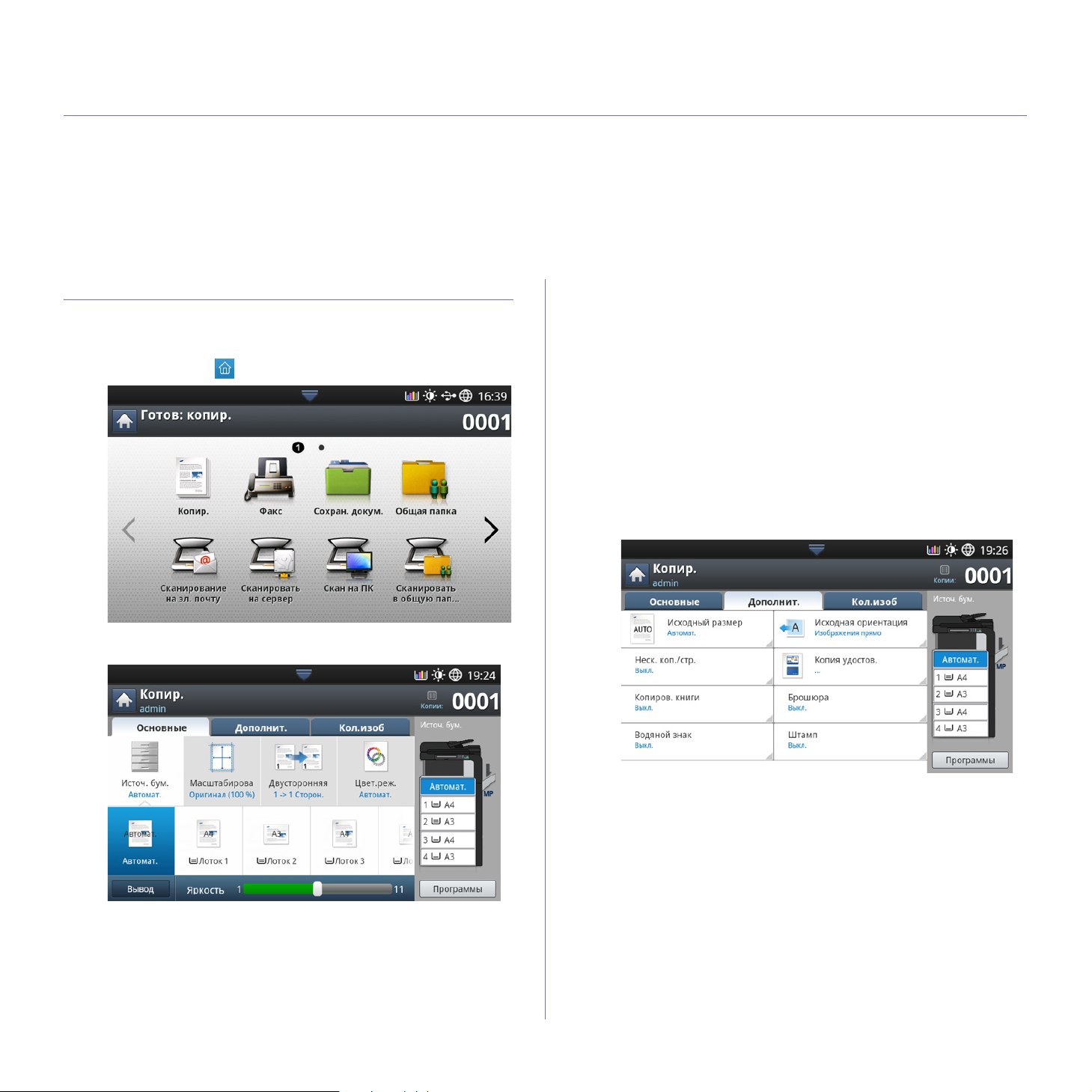
3.Копирование
В этой главе приводятся пошаговые инструкции по копированию документов.
Содержание главы:
• Содержание окна «Копирование»
• Основные операции копирования
• Изменение параметров для каждой копии
• Специальные функции копирования
• Использование настройки программы
• Использование меню Быстрое копирование
Содержание окна «Копирование»
При нажатии кнопки Копир. на главном экране появится окно Копир. с
несколькими вкладками, содержащими параметры копирования. Все
параметры для удобства сгруппированы по функциям. Если открыт
другой экран, нажмите (
Вкладка Основные
), чтобы перейти на главный экран.
• Двусторонняя: включение режима печати копий на обеих
сторонах листов (см.
• Цвет.реж.: выбор цветного режима копирования (см. «Выбор
цветового режима (только для моделей CLX-9201 9301 Series)» на
стр. 56).
• Вывод: настройка различных параметров вывода (см. «Выбор
формы копий» на стр. 57).
• Плотность: регулировка уровня яркости для улучшения
читаемости копии. Этот параметр полезен, если оригинальный
документ содержит тусклые или затемненные области (см.
«Регулировка яркости» на стр. 57).
• Программы: сохранение текущих настроек для последующего
использования (см.
стр. 68).
«Копирование нескольких сторон» на стр. 55).
«Использование настройки программы» на
Вкладка Дополнит.
• Копии: выбор количества копий.
• Источ. бум.: выбор лотка подачи бумаги (см. «Выбор лотка подачи
бумаги» на стр. 55).
• Масштабировать: уменьшение или увеличение размера
копируемого изображения (см.
на стр. 55).
«Уменьшение и увеличение копий»
Копирование_ 53
• Исходный размер: выбор размера оригиналов (см. «Выбор
размера оригиналов» на стр. 58).
• Исходная ориентация: выбор ориентации оригиналов (см.
«Выбор ориентации оригиналов» на стр. 58).
• Копия удостов.: печать двусторонних оригиналов на одной
стороне листа бумаги. Эта функция удобна при копировании
документов небольшого размера, например, визитных карточек (см.
«Копирование удостоверений личности» на стр. 59).
• Неск. коп./стр.: печать двух или более уменьшенных копий
оригинала на одной странице (см.
на стр. 60).
• Брошюра: создание брошюр (см. «Копирование брошюры» на
стр. 63).
• Копиров. книги: копирование левой и/или правой страницы книги
на отдельную страницу (см.
«Несколько копий на странице»
«Копирование книги» на стр. 64).
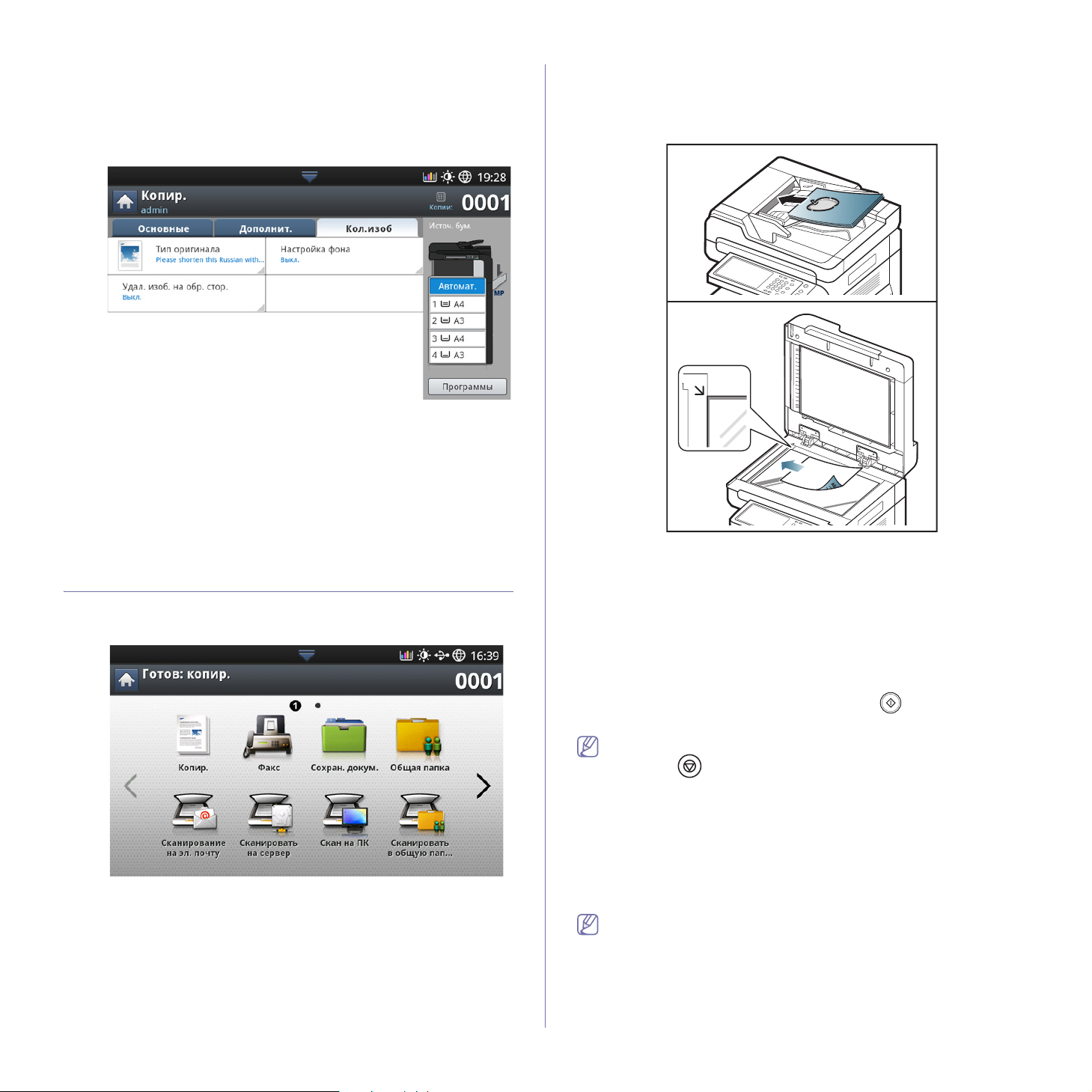
• Водян. зн.: печать водяного знака на страницах (см. «Водян. зн.»
на стр. 64).
• Штамп: печать с дополнительной информацией, такой как дата и
время (см.
«Штамп» на стр. 65).
Вкладка Изобр.
2. Разместите оригиналы в дуплексном автоподатчике лицевой
стороной вверх или поместите оригинал на стекло экспонирования
лицевой стороной вниз и закройте автоподатчик (см. «Загрузка
оригиналов» на стр. 41).
• Тип оригинала: повышение качества копирования путем
установки типа оригинала в рамках текущего задания (см.
«Выбор
типа оригинала» на стр. 66).
• Настройка фона: печать изображения с более светлым фоном
(см.
«Настройка фона» на стр. 66).
• Удал. изоб. на обр. стор.: предотвращение копирования
оригинального изображения, просвечивающего с оборотной
стороны листа (см. «Удаление просвечивающих изображений» на
стр. 66).
Основные операции копирования
Ниже приведена стандартная процедура копирования оригиналов.
1. Выберите Копир. на экране дисплея.
3. Настройте параметры для отдельных копий, например, Источ.
бум., Масштабировать, Двусторонняя и другие на вкладке
Основные (см. «Изменение параметров для каждой копии» на
стр. 55).
4. При необходимости настройте параметры копирования на вкладке
Дополнит. или Изобр. (см.
«Специальные функции копирования»
на стр. 58).
5. При необходимости введите с цифровой клавиатуры на панели
управления количество копий.
6. Чтобы начать копирование, нажмите кнопку (Старт) на панели
управления.
• Чтобы отменить текущее задание копирования, нажмите
кнопку
(Стоп) на панели управления.
• Удалить текущее и все отложенные задания позволяет кнопка
Состояние задания на панели управления. Выберите
задание, которое необходимо отменить, и нажмите кнопку
Удал. (см.
*** 'Кнопка Состояние задания' on page 39 ***).
Копирование оригиналов различных размеров
Эта функция позволяет одновременно копировать оригиналы
различных размеров.
Копирование_ 54
• Для одновременного копирования оригиналов различного
размера выберите Смешанный размер для параметра
Исходный размер (см. «Выбор размера оригиналов» на
стр. 58). В противном случае может произойти замятие
бумаги.

• Для одновременного копирования оригиналов различного
размера рекомендуется использовать указанные ниже
комбинации. При использовании не рекомендованных
комбинаций может произойти замятие бумаги. В зависимости
от выбранного по умолчанию формата бумаги (A4 или Letter),
могут иметь место следующие комбинации.
Если по умолчанию выбран формат A4,
- A3 и A4 LEF
- B4 и B5 LEF
- A4 SEF и A5 LEF
- Letter LEF или Ledger
Если по умолчанию выбран формат Letter,
- A3 и A4 LEF
- B4 и B5 LEF
- Ledger и Letter LEF
- Legal, Letter SEF и Statement LEF
1. Выберите Копир. на экране дисплея.
2. Разместите оригиналы разного размера в дуплексном
автоподатчике лицевой стороной вверх. Затем выровняйте их и
аккуратно пододвиньте к заднему ограничителю ширины
автоподатчика.
3. Выберите вкладку Дополнит. > Исходный размер > Смешанный
размер на экране дисплея.
Параметр Смешанный размер активируется при помещении
оригиналов в дуплексный автоподатчик.
4. Настройте параметры для отдельных копий, например, Источ.
бум., Двусторонняя и другие на вкладке Основные (см.
«Изменение параметров для каждой копии» на стр. 55).
5. При необходимости настройте параметры копирования на вкладке
Дополнит. или Изобр. (см.
«Специальные функции копирования»
на стр. 58).
6. При необходимости введите с цифровой клавиатуры на панели
управления количество копий.
7. Чтобы начать копирование, нажмите кнопку (Старт) на панели
управления.
Изменение параметров для каждой копии
Перед началом обработки задания на вкладке Основные экрана
Копир. можно выбрать те или иные функции копирования.
Настройки на вкладке Основные задаются только для текущего
задания; к следующему заданию копирования они применены не
будут. По завершении текущего задания устройство
автоматически восстановит настройки по умолчанию; также это
можно сделать, нажав кнопку Сброс на панели управления.
Выбор лотка подачи бумаги
Параметр Источ. бум. определяет лоток бумаги, который будет
использоваться для печати. Устройство распечатывает
отсканированное изображение на бумаге из выбранного лотка.
Каждому лотку соответствуют значки, указывающие размер и
количество оставшейся бумаги.
Выберите вкладку Основные > Источ. бум., а затем —
соответствующий лоток.
• Автомат.: автоматическое определение размера бумаги в лотке.
• Другие предустановленные значения: просмотрите размеры
бумаги для каждого лотка и выберите лоток с бумагой нужного вам
размера.
Уменьшение и увеличение копий
Функция Масштабировать позволяет напечатать уменьшенную или
увеличенную копию оригинального изображения. Значки показывают,
как уменьшить или увеличить изображение.
Выберите вкладку Основные > Масштабировать, после чего
уменьшите или увеличьте изображение, нажав на соответствующую
кнопку.
При использовании этой опции параметр Брошюра на вкладке
Дополнит. становится неактивным.
• Оригинал (100 %): печать текста и изображений в исходном
размере.
• Раз.стр: уменьшение или увеличение оригинала в зависимости от
формата бумаги для печати.
• Другие предустановленные значения: изображения и значения,
указанные на каждой кнопке, позволяют выбрать нужный параметр.
Можно выбрать нужный параметр, нажав на кнопку из списков
Уменьшить и Увеличение. Можно также уменьшать или увеличивать
печатаемое изображение на 1 % в диапазоне от 25 % до 400 %
нажатием стрелок влево/вправо.
• Нест.: Позволяет настроить и сохранить уровни масштабирования
(от 25 до 400%). При необходимости вы сможете выбрать
нестандартный размер в любое время.
Копирование нескольких сторон
Функция дуплексного копирования позволяет копировать
односторонние или двусторонние оригиналы на обе стороны
печатаемого листа или разделить двусторонние оригиналы на
несколько односторонних копий. Проверьте наличие бумаги с
помощью функции Двусторонняя. Эту функцию можно использовать
только с бумагой Letter SEF, Letter LEF, Ledger, Legal, Executive SEF,
Statement SEF, A3, A4 SEF, A4 LEF, A5 SEF, B4, JIS B5 SEF, ISO B5
SEF, 8K, 16K и Oficio.
• Только 63–163 г/м
Выберите вкладку Основные > Двусторонняя, затем выберите
соответствующую функцию.
2
Копирование_ 55

При помещении оригинала на стекло экспонирования и нажатии
кнопки 1 -> 2-стороннее, 2 -> 1-стороннее или 2 -> 2-стороннее,
после сканирования первой страницы появляется сообщение
Отсканировать другие страницы?. Поместите на стекло другой
оригинал и нажмите кнопку Да. По завершении процедуры
нажмите в этом окне Нет.
• 1 -> 1-стороннее: сканирование одной стороны оригинала и
печать на одной стороне листа. Копии получаются идентичными
оригиналам.
• 1 -> 2-стороннее: сканирование одной стороны оригинала, печать
на обеих сторонах листа.
• 2 -> 1-стороннее: Сканирование обеих сторон оригинала, печать
каждой стороны на отдельном листе.
можно выбрать тип оригинального переплета: либо Книжный или
Календарь.
• 2 -> 2-стороннее: сканирование обеих сторон оригинала, печать
на обеих сторонах листа. Копии получаются идентичными
оригиналам.
можно выбрать тип оригинального и готового переплета: либо
Книжный или Календарь.
Выбор цветового режима (только для моделей
CLX-9201 9301 Series)
Устройство предоставляет пользователю широкие возможности
печати изображений с различными эффектами, при этом
пользователю не обязательно обладать профессиональными
навыками редактирования.
Выберите вкладку Основные > Цвет.реж., затем выберите нужный
цветовой режим.
• Полноцв.: Выберите этот параметр для печати в цвете оригинала.
См. примеры изображений ниже. В зависимости от условий печати
и качества оригиналов качество отпечатанного изображения может
отличаться от приведенного в примере.
Оригинал Копия
• Ч/б: Выберите этот параметр для печати чено-белой копии,
независимо от цвета оригинала.
См. примеры изображений ниже. В зависимости от условий печати
и качества оригиналов качество отпечатанного изображения может
отличаться от приведенного в примере.
Оригинал Копия
При нажатии кнопки бол. становятся доступными дополнительные
опции в меню Цвет.реж..
• Автомат.: Выберите этот параметр, чтобы автоматически
определять является ли сканируемый документ цветным или
черно-белым и задавать соответствующие параметры цвета.
Копирование_ 56

Выбор формы копий
• Если установлен дополнительный внутренний финишер или
Выберите вкладку Основные > Вывод, затем выберите нужный
параметр вывода копий.
• Разбор по копиям: отпечатки разбиваются по стопкам согласно
финишер для буклетов, можно настраивать параметры
вывода копий.
• В зависимости от направления бумаги в лотке (например, SEF
или LEF), определенные направления сшивания могут быть
недоступны.
последовательности листов оригинального документа.
-
Регулировка яркости
Откройте вкладку Основные. С помощью стрелок влево/вправо можно
отрегулировать уровень яркости. Использование этой функции
позволяет повысить яркость темных изображений при печати и
наоборот.
• Без разбора по копиям: отпечатки выводятся без сортировки по
стопкам.
• Повернуть: отпечатанные листы складываются в стопки
перекрестно.
• Эта функция доступна, только если стандартный финишер
или финишер для буклетов не установлены.
• Эта функция доступна только для печатного материала
Letter и A4.
• Перед использованием данной функции необходимо
загрузить бумагу в лотки с направлением SEF (подача
короткого края) и LEF (подача длинного края). Например,
направление подачи в лотке 1 — SEF, а в лотке 2 — LEF.
См. примеры изображений ниже. В зависимости от условий печати и
качества оригиналов качество отпечатанного изображения может
отличаться от приведенного в примере.
Св. Слегка
светлый
Оригинал Слегка
темный
Темная
Копирование_ 57

Специальные функции копирования
Вкладки Дополнит. и Изобр. на экране Копир. позволяют выбрать
дополнительные функции копирования.
Выбор размера оригиналов
Печать копий можно начать после определения размера
сканирования, если размер документа не определяется автоматически
или если вы хотите указать какой-либо конкретный размер.
1. Выберите Копир. на экране дисплея.
2. Разместите оригиналы в дуплексном автоподатчике лицевой
стороной вверх или поместите оригинал на стекло экспонирования
лицевой стороной вниз и закройте автоподатчик (см. «Загрузка
оригиналов» на стр. 41).
3. Настройте параметры для отдельных копий, например, Источ.
бум., Двусторонняя и другие на вкладке Основные (см.
«Изменение параметров для каждой копии» на стр. 55).
4. Выберите вкладку Дополнит. > Исходный размер на экране
дисплея.
5. Выберите размер оригинала.
Вид листа бумаги можно изменить, нажав на экране кнопку
Размер (дюймы) или Размер (мм). Лист бумаги на экране
разделен на доступные на этом устройстве типы форматов A/
B и Letter.
• Нест.: если нет необходимости указывать какой-либо
конкретный размер или если вы хотите использовать бумагу
нестандартного размера, для задания размера оригинала
используйте стрелки с узловыми точками. Можно также
установить и сохранить нестандартный размер с помощью
кнопки Польз. размер. При необходимости вы сможете выбрать
нестандартный размер в любое время.
Значения параметра стандартного размера различаются в
зависимости от размещения оригиналов.
В дуплексном
автоподатчике
На стекло
экспонирования
осуществляется только в отношении оригиналов формата A3,
A4 LEF, A4 SEF, B4, B5 LEF, B5 SEF, A5 LEF, A5 SEF, Ledger,
Legal, Letter LEF, Letter SEF, Statement LEF и Statement SEF.
При использовании бумаги нестандартного формата, может
иметь место потеря изображения. В этом случае необходимо
выбрать правильный формат бумаги прежде, чем приступать к
печати.
• Смешанный размер: позволяет использовать совместно
бумагу форматов Letter и Legal; при этом устройство подбирает
бумагу соответствующего формата из нескольких лотков. К
примеру, если в наборе оригиналов 3 страницы, из которых
первая и третья имеют формат Letter, а вторая — формат Legal,
устройство выполняет печать в последовательности
Letter-Legal-Letter, забирая бумагу из нескольких лотков.
Параметр Смешанный размер активируется при
помещении оригиналов в дуплексный автоподатчик.
• Другие предустановленные значения: можно выбрать
размер оригинала, нажимая соответствующие кнопки.
6. Выберите OK на экране дисплея.
7. Чтобы приступить к копированию, нажмите кнопку Старт на панели
управления.
Выбор ориентации оригиналов
При копировании двусторонних документов, печати двусторонних
копий или копий смешанного типа необходимо указать ориентацию
оригинала; в противном случае копии будут печататься в
неправильной последовательности или будет нарушен порядок печати
лицевой и обратной стороны.
1. Выберите Копир. на экране дисплея.
2. Разместите оригиналы в дуплексном автоподатчике лицевой
стороной вверх или поместите оригинал на стекло экспонирования
лицевой стороной вниз и закройте автоподатчик (см. «Загрузка
оригиналов» на стр. 41).
3. Выберите вкладку Дополнит. > Исходная ориентация на экране
дисплея.
Минимальный
размер
Максимальный
размер
128 x 128 мм
(5 х 5 дюйм.)
297 x 432 мм
(11,7 x 17,0 дюйм.)
25 x 25 мм
(1,0 x 1,0 дюйм.)
297 x 432 мм
(11,7 x 17,0 дюйм.)
(нестандартный)
• Автомат.: Автоматическое определение размера оригиналов
Копирование_ 58

4. Выберите ориентацию оригинала.
• Изображения прямо: выберите этот параметр, если оригинал
загружается так, что его верхний край направлен к задней части
устройства.
Использование
дуплексного
автоподатчика
Использование
стекла
экспонирования
Значки
• Изображения сбоку: выберите эту настройку, если оригинал
загружается в дуплексный автоподатчик так, что его верхний
край направлен к левой части устройства или если оригинал
помещается на стекло экспонирования так, что его верхний край
направлен к правой части устройства.
Использование
дуплексного
автоподатчика
Использование
стекла
экспонирования
Значки
Копирование удостоверений личности
При использовании этой функции одна сторона оригинального
документа печатается в верхней части листа бумаги, а вторая — в
нижней. При этом размер документа не уменьшается.
Этот режим удобен при копировании документов небольшого размера,
например визитных карточек.
• Данная функция доступна только при размещении оригинала
1. Выберите Копир. на экране дисплея.
2. Выберите вкладку Дополнит. > Копия удостов. на экране дисплея.
3. Выберите лоток, воспользовавшись опцией Источ. бум..
4. Следуйте инструкциям на дисплее.
5. Положите документ на стекло экспонирования лицевой стороной
изображения на стекле экспонирования.
• Размер двусторонних оригиналов не должен превышать
формата А5, иначе некоторые из них не будут скопированы.
вниз, как показано ниже, и закройте крышку дуплексного
автоподатчика.
Помещайте оригинал на стекло экспонирования на
небольшом расстоянии от края стекла. В противном случае,
часть документа может не отпечататься.
5. Чтобы приступить к копированию, нажмите кнопку Старт на панели
управления.
Копирование_ 59

6. Нажмите кнопку Старт на панели управления. Устройство начнет
сканирование.
7. Переверните оригинал и поместите его на стекло экспонирования,
как показано ниже, затем закройте дуплексный автоподатчик.
Помещайте оригинал на стекло экспонирования на
небольшом расстоянии от края стекла. В противном случае,
часть документа может не отпечататься.
8. Чтобы приступить к копированию, нажмите кнопку Старт на панели
управления.
становятся неактивными.
1. Выберите Копир. на экране дисплея.
2. Разместите оригиналы в дуплексном автоподатчике лицевой
стороной вверх или поместите оригинал на стекло экспонирования
лицевой стороной вниз и закройте автоподатчик (см. «Загрузка
оригиналов» на стр. 41).
3. Выберите вкладку Дополнит. > Неск. коп./стр. на экране дисплея.
4. Выберите необходимое количество копий на странице.
• Выкл.: Одна страница оригинала размещается на одной
странице копии.
• 2 копии/стр. - 9 копии/стр.: размещение соответствующего
количества страниц на одной странице.
В зависимости от размера оригинала, размера готовой копии
и степени уменьшения изображения некоторые параметры
могут стать неактивными.
5. Выберите лоток, воспользовавшись опцией Источ. бум..
6. Выберите соответствующую последовательность страниц.
• В зависимости от выбранных настроек результат будет
отличаться. См. таблицу ниже перед использованием
параметра 2 копии/стр..
• Если размер оригинала превышает размер области печати,
часть документа не будет напечатана.
• Если не нажать кнопку Старт, будет скопирована только
лицевая сторона документа.
• При нажатии кнопки Стоп устройство отменяет выполнение
копирования и возвращается в режим готовности.
Несколько копий на странице
Эта функция позволяет уменьшить размер копий, снятых с
оригинального документа, и разместить на одном листе бумаги от 2 до
9 страниц.
• При использовании этой опции параметры Раз.стр, Копия
удостов., Брошюра и Копиров. книги на вкладке Дополнит.
Копирование_ 60
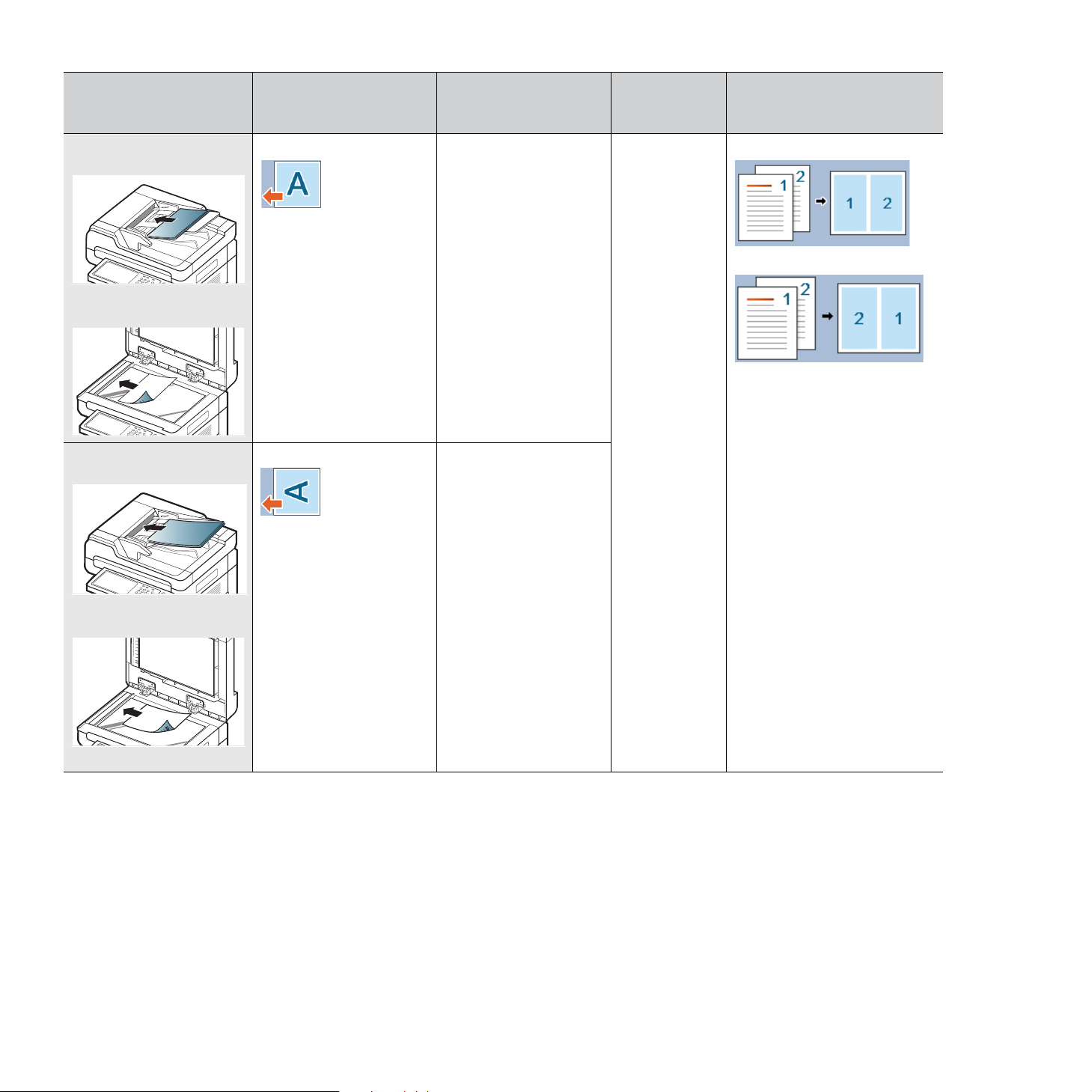
Исходная ориентация
(DADF/Стекло
экспонирования)
В дуплексном
автоподатчике
На стекло
экспонирования
Исходная ориентация
(дисплей)
Изображения прямо
Направление подачи
бумаги в лотке
LEFa или SEF
b
Доступная
ориентация
Слева
направо
или
Справа
налево
Результат
Слева направо
Справа налево
В дуплексном
автоподатчике
На стекло
экспонирования
Изображения сбоку LEF или SEF
Копирование_ 61

Исходная ориентация
(DADF/Стекло
экспонирования)
Исходная ориентация
(дисплей)
Направление подачи
бумаги в лотке
Доступная
ориентация
Результат
В дуплексном
автоподатчике
На стекло
экспонирования
В дуплексном
автоподатчике
Изображения сбоку LEF или SEF Сверху вниз
или
Снизу вверх
Изображения прямо LEF или SEF
Сверху вниз
Снизу вверх
На стекло
экспонирования
a.LEF обозначает подачу длинного края.
b.SEF обозначает подачу короткого края.
• Все другие параметры последовательности страниц функции Неск. коп./стр. те же самые, кроме параметра 2 копии/стр.. Нажмите Справа вниз,
Слева вниз, Снизу налево и Снизу направо.
Копирование_ 62

7. Чтобы приступить к копированию, нажмите кнопку Старт на панели
управления.
При помещении оригинала на стекло экспонирования выводится
окно с запросом на помещение следующей страницы. Поместите на
стекло другой оригинал и нажмите кнопку Да. По завершении
процедуры нажмите в этом окне Нет.
Копирование брошюры
Эта функция позволяет печатать копии на обеих сторонах листа таким
образом, чтобы после сгиба все страницы располагались в
правильном порядке.
Кроме того, устройство уменьшает размер и корректирует положение
каждого изображения в соответствии с выбранным форматом бумаги.
• При использовании этой опции параметры Копия удост.,
Исходная ориентация, Неск. коп./стр., Копиров. книги и
водяные знаки на вкладке Дополнит. становятся
неактивными.
• Эту функцию можно использовать только для печатного
материала форматов Letter, Legal, A4, JIS B5, Statement,
Executive, A5, 8K, 16K, Ledger, A3 и JIS B4.
4. Выберите вкладку Дополнит. > Брошюра на экране дисплея.
5. Выберите лоток, воспользовавшись опцией Источ. бум..
6. Выберите нужный параметр.
• Выкл.: функция не применяется.
• 1-сторонний оригинал: копирование одной страницы
оригинала на одну страницу буклета.
• 2-сторонний оригинал Книга: копирование каждой стороны
листа оригинала на одну страницу буклета.
• 2-сторонний оригинал Календарь: копирование каждой
стороны листа оригинала на одну страницу буклета. Вторая
сторона каждого листа оригинала поворачивается на 180
градусов таким образом, чтобы текст был перевернутым.
1. Выберите Копир. на экране дисплея.
2. Разместите оригиналы в дуплексном автоподатчике лицевой
стороной вверх или поместите оригинал на стекло экспонирования
лицевой стороной вниз и закройте автоподатчик (см.
«Загрузка
оригиналов» на стр. 41).
3. Настройте параметры для отдельных копий, например,
Двусторонняя и другие на вкладке Основные (см.
«Изменение
параметров для каждой копии» на стр. 55).
Копирование_ 63

Копирование книги
Эта функция упрощает копирование книг. Если книга слишком толстая,
приподнимите крышку дуплексного автоподатчика так, чтобы ее
шарниры вошли в ограничители, и закройте ее. Если толщина книги
или журнала превышает 30 мм, не закрывайте дуплексный
автоподатчик при копировании.
• Данная функция доступна только при размещении оригинала
1. Выберите Копир. на экране дисплея.
2. Поместите страницу книги на стекло экспонирования лицевой
3. Настройте параметры для отдельных копий, например, Источ.
4. Выберите вкладку Дополнит. > Копиров. книги на экране дисплея.
5. Выберите нужный параметр.
изображения на стекле экспонирования.
• При использовании этой опции параметры Исходная
ориентация, Неск. коп./стр., и Брошюра на вкладке
Дополнит. становятся неактивными.
стороной вниз (см.
«Загрузка оригиналов» на стр. 41).
• Помещайте книгу на стекло экспонирования на небольшом
расстоянии (около 10 мм) от верхнего или нижнего края
стекла до края книги.
• Некоторые виды книг могут быть непригодны для
использования данной функции, например, книги в
твердом переплете, книги в некачественном переплете и
т. д.
бум., Двусторонняя и другие на вкладке Основные (см.
«Изменение параметров для каждой копии» на стр. 55).
• Выкл.: функция не применяется.
• Левая страница: печать левой страницы разворота.
• Правая страница: печать правой страницы разворота.
• Обе страницы (слева): печать обеих страниц, начиная с
левой.
• Обе страницы (справа): печать обеих страниц, начиная с
правой.
• Удалить центр и края из книги: из центра или с полей копий
удаляются тени от переплета и краев книги.
6. Чтобы приступить к копированию, нажмите кнопку Старт на панели
управления.
Водян. зн.
Водные знаки позволяют напечатать текст поверх документа.
Например, можно напечатать текст «ЧЕРНОВИК» или «СЕКРЕТНО»
большими серыми буквами по диагонали на первой или на всех
страницах документа.
В зависимости от модели устройства или от наличия
дополнительных установленных модулей эта функция может
быть недоступна.
Копирование_ 64

Существует несколько предустановленных водяных знаков, входящих
в комплект поставки устройства. Также можно ввести любой текст для
печати его в виде водяного знака.
При использовании этой опции параметр Брошюра на вкладке
Дополнит. становится неактивным.
1. Выберите Копир. на экране дисплея.
2. Разместите оригиналы в дуплексном автоподатчике лицевой
стороной вверх или поместите оригинал на стекло экспонирования
лицевой стороной вниз и закройте автоподатчик (см.
«Загрузка
оригиналов» на стр. 41).
3. Настройте параметры для отдельных копий, например, Источ.
бум., Масштабировать, Двусторонняя и другие на вкладке
Основные (см.
«Изменение параметров для каждой копии» на
стр. 55).
4. Выберите вкладку Дополнит. > Водян. зн. на экране дисплея.
5. Выберите нужный параметр.
• Выкл.: функция не применяется.
• Другие предустановленные значения: позволяют выбрать
стандартные настройки.
• Нест.: ввод текстового сообщения с помощью всплывающей
клавиатуры.
6. Настройка параметров Водян. зн..
• Стр.: выберите, следует ли печатать текст на всех страницах
или только на первой странице.
• Цвет и размер текста: выберите цвет и размер текстового
сообщения.
• Положение: выберите положение текстового сообщения на
листе.
7. Чтобы приступить к копированию, нажмите кнопку Старт на панели
управления.
Штамп
Печать на документе времени и даты, IP-адреса и информации об
устройстве и комментария.
1. Выберите Копир. на экране дисплея.
2. Разместите оригиналы в дуплексном автоподатчике лицевой
стороной вверх или поместите оригинал на стекло экспонирования
лицевой стороной вниз и закройте автоподатчик (см. «Загрузка
оригиналов» на стр. 41).
3. Настройте параметры для отдельных копий, например, Источ.
бум., Двусторонняя и другие на вкладке Основные (см.
«Изменение параметров для каждой копии» на стр. 55).
4. Выберите вкладку Дополнит. > Штамп на экране дисплея.
5. Нажмите на кнопку справа.
6. Установите флажок в поле справа.
• IP-адрес: эта функция позволяет распечатывать на страницах
IP-адрес.
• ИД: эта функция позволяет распечатывать на страницах
идентификатор пользователя.
• Сведения об устройстве: эта функция позволяет
распечатывать на страницах информацию об устройстве.
• Комментарий: эта функция позволяет распечатывать на
страницах комментарии.
• Время и дата: эта функция позволяет распечатывать на
страницах штампы, содержащие время и дату.
7. Выберите OK на экране дисплея.
8. Чтобы приступить к копированию, нажмите кнопку Старт на панели
управления.
Копирование_ 65

Выбор типа оригинала
Настройка типа оригинала позволяет указать тип оригинала документа
для текущего задания копирования, что способствует улучшению
качества копий.
Настройка фона
Эта функция удобна при копировании оригиналов с цветным фоном,
например газет и каталогов.
1. Выберите Копир. на экране дисплея.
2. Разместите оригиналы в дуплексном автоподатчике лицевой
стороной вверх или поместите оригинал на стекло экспонирования
лицевой стороной вниз и закройте автоподатчик (см.
оригиналов» на стр. 41).
3. Настройте параметры для отдельных копий, например, Источ.
бум., Масштабировать, Двусторонняя и другие на вкладке
Основные (см.
стр. 55).
4. Выберите вкладку Изобр. > Тип оригинала на экране дисплея.
5. Выберите нужный параметр.
• Текст: предназначен для копирования документов,
содержащих преимущественно текст.
• Текст / фото (Текст и напечатанная фотография):
предназначен для копирования документов, содержащих текст и
фотографии.
• Фото: предназначен для копирования фотографий.
• Откоп. оригинал: предназначен для копированных
документов.
• Структура: предназначен для копирования карт.
• Светлый оригинал: предназначен для копирования светлых
документов.
6. Чтобы приступить к копированию, нажмите кнопку Старт на панели
управления.
«Изменение параметров для каждой копии» на
«Загрузка
1. Выберите Копир. на экране дисплея.
2. Разместите оригиналы в дуплексном автоподатчике лицевой
стороной вверх или поместите оригинал на стекло экспонирования
лицевой стороной вниз и закройте автоподатчик (см. «Загрузка
оригиналов» на стр. 41).
3. Настройте параметры для отдельных копий, например, Источ.
бум., Масштабировать, Двусторонняя и другие на вкладке
Основные (см. «Изменение параметров для каждой копии» на
стр. 55).
4. Выберите вкладку Изобр. > Настройка фона.
5. Выберите нужный параметр.
• Выкл.: функция не применяется.
• Автомат.: оптимизация фона.
• Улучшить: чем выше значение, тем ярче фон.
• Удалить: чем выше значение, тем светлее фон.
6. Чтобы приступить к копированию, нажмите кнопку Старт на панели
управления.
Удаление просвечивающих изображений
Вы можете использовать эту функцию для улучшения качества
изображения в случае, если оригинал отпечатан на тонкой бумаге и
изображение с обратной стороны документа просвечивает.
Копирование_ 66

1. Выберите Копир. на экране дисплея.
2. Разместите оригиналы в дуплексном автоподатчике лицевой
стороной вверх или поместите оригинал на стекло экспонирования
лицевой стороной вниз и закройте автоподатчик (см. «Загрузка
оригиналов» на стр. 41).
3. Настройте параметры для отдельных копий, например, Источ.
бум., Масштабировать, Двусторонняя и другие на вкладке
Основные (см. «Изменение параметров для каждой копии» на
стр. 55).
4. Выберите вкладку Изобр. > Удал. изоб. на обр. стор..
5. Выберите нужный параметр.
• Выкл.: функция не применяется.
• Удалить: чем выше значение, тем светлее просвечивающее
изображение.
6. Чтобы приступить к копированию, нажмите кнопку Старт на панели
управления.
Копирование_ 67

Использование настройки программы
Эта функция позволяет сохранить текущие настройки для
последующего использования. Кроме того, можно использовать
настройки, выполненные для предыдущих заданий.
Сохранение параметра Программы
1. Выберите Копир. на экране дисплея.
2. Настройте параметры для отдельных копий, например, Источ.
бум., Двусторонняя и другие на вкладке Основные (см.
«Изменение параметров для каждой копии» на стр. 55).
3. При необходимости настройте параметры копирования на вкладке
Дополнит. или Изобр. (см.
на стр. 58).
4. Выберите вкладку Основные > Назад.
5. При необходимости введите с цифровой клавиатуры на панели
управления количество копий.
6. Нажмите кнопку Программы.
7. Нажмите кнопку Сохранить.
8. Нажмите на поле ввода Имя программы. Появится экранная
клавиатура.
Введите название программы. Нажмите Готово.
Значения, настроенные для параметра Программы можно
просмотреть, прокручивая колесо мышки, а с помощью
стрелок вверх/вниз — проверить эти значения.
9. Нажмите кнопку Сохранить. При появлении окна подтверждения
проведенные вами настройки сохраняются. Нажмите OK, чтобы
проверить список, или Отмена.
«Специальные функции копирования»
1. Нажмите кнопку Быстрое копирование на экране дисплея.
2. Разместите оригиналы в дуплексном автоподатчике лицевой
стороной вверх или поместите оригинал на стекло экспонирования
лицевой стороной вниз и закройте автоподатчик (см. «Загрузка
оригиналов» на стр. 41).
Загрузка Программы.
1. Выберите Копир. на экране дисплея.
2. Разместите оригиналы в дуплексном автоподатчике лицевой
стороной вверх или поместите оригинал на стекло экспонирования
лицевой стороной вниз и закройте автоподатчик (см. «Загрузка
оригиналов» на стр. 41).
3. Нажмите Программы > Загрузка.
4. Выберите в списке имя программы, которую нужно использовать.
5. Нажмите кнопку Прим.
После этого настройки копирования изменяются в соответствии с
выбранным набором.
6. Чтобы начать копирование, нажмите кнопку Старт на панели
управления.
Использование меню Быстрое копирование
Меню Быстрое копирование позволяет быстро настроить параметры
копирования (отсутствует необходимость переходить на уровень ниже
или на другую вкладку). Но в этом меню отображены не все параметры
копирования. Для того чтобы использовать другие параметры,
перейдите в меню Копир. (см.
копии» на стр. 55 или «Специальные функции копирования» на
стр. 58).
«Изменение параметров для каждой
3. Настройте параметры для отдельных копий, например,
Масштабировать, Двусторонняя/Неск. коп./стр., Вывод, Источ.
бум. и т. д.
Параметры Быстрое копирование по умолчанию можно
настроить, нажав Настройка устройства > Настройка
приложения > Настройки копирования на дисплее.
Установите наиболее часто используемые п??раметры.
4. При необходимости введите с цифровой клавиатуры на панели
управления количество копий.
5. Чтобы начать копирование, нажмите кнопку (Старт) на панели
Копирование_ 68
управления.

4.Обработка факсов (дополнительная
возможность)
В данном руководстве изложены сведения об использовании устройства в качестве факсимильного аппарата.
Содержание главы:
• Подготовка к отправке факса
• Отправка факса с компьютера
• Описание экрана «Факс»
• Отправка факса
• Получение факса
• Устройство не предназначено для отправки факсов
посредством интернет-телефонии. Для получения
дополнительной информации обращайтесь к своему
поставщику услуг Интернета.
• Для использования факса рекомендуется подключаться к
стандартным аналоговым телефонным линиям, например
аналоговой коммутируемой телефонной сети общего
пользования (PSTN). Повысить качество соединения при
использовании Интернет-служб (DSL, ISDN, VoIP) можно с
помощью микрофильтра. Микрофильтр позволяет убрать
помехи и повысить качество соединения или подключения к
Интернету. Так как микрофильтр DSL не входит в комплект
поставки устройства, свяжитесь
получения информации о его использовании.
с интернет-провайдером для
• Установка параметров документа
• Печать отчет о факсах
• Использование настройки программы
• *** 'Сохранение и загрузка документов' on page 78 ***
Отправка факса с компьютера
Вы можете отправлять факсы с компьютера, не подходя к устройству.
Убедитесь, что устройство и компьютер подключены к той же сети.
Отправка факса (Windows)
Для этого необходима программа Samsung Network PC Fax. Эта
программа устанавливается одновременно с драйвером принтера.
1. Откройте документ, который надо отправить.
2. В меню Печать выберите пункт Файл.
Откроется окно Печать. Внешний вид окна зависит от приложения.
3. Выберите в окне Печать элемент Samsung Network PC Fax.
4. Нажмите Печать или ОК.
5. Введите номер получателя факса и выберите нужные параметры,
если это необходимо.
Для того чтобы получить дополнительные сведения о
программе Samsung Network PC Fax, нажмите кнопку
Справка.
1 Порт линии
2 Микрофильтр
3 DSL-модем или телефон
Подготовка к отправке факса
Прежде чем получать и отправлять факсы, необходимо подключить
прилагаемый телефонный кабель к стенной розетке. Инструкцию по
подключению см. в кратком руководстве по установке дополнительного
факсимильного блока. Следует иметь в виду, что в разных странах
используются разные методы подключения к телефонной линии.
Обработка факсов (дополнительная возможность)_ 69
6. Щелкните Отправить.

Просмотр списка отправленных факсов
(Windows)
На компьютере можно просмотреть список отправленных факсов.
В меню Пуск последовательно выберите пункты Программы (или Все
программы) > Samsung Printers > Network PC Fax > Журнал факса.
Откроется Журнал факса, в котором содержится список отправленных
факсов.
Для получения подробной информации о функции Журнал
факса нажмите Справка.
Отправка факса (MAC)
Для отправки факса с компьютера необходима программа Fax Utilities.
Эта программа устанавливается одновременно с драйвером принтера.
Приведенные ниже инструкции предназначены для Mac OS X 10.5 или
10.6. В зависимости от операционной системы следующие шаги могут
отличаться.
1. Откройте документ для отправки.
2. В меню Print выберите пункт File.
Откроется окно Print. Внешний вид окна зависит от приложения.
6. Введите номер получателя факса в поле To. Можно также
использовать опцию Addresses, нажав на кнопку
, если часто
используемые номера факсов были предварительно сохранены.
7. При необходимости введите код доступа в поле Dialing Prefix.
8. При необходимости можно отправить факс с титульной страницей:
установите флажок в поле Use Cover Page.
Введите тему и текст факсового задания.
Дополнительные параметры для титульной страницы можно
настроить в меню Samsung Fax Cover Page. Из
раскрывающегося списка под пунктом Orientation выберите
Samsung Fax Cover Page.
9. Нажмите Факс.
10. На рабочем столе Macintosh появится значок Факс ( ).
Щелкните по значку.
В открывшемся окне можно просмотреть состояние задания. Также
можно удалить, поставить в очередь, возобновить или
приостановить задание по отправке факса.
3. Выберите пункт Samsung CLX-9201 9301 Series fax в выпадающем
списке Printer.
4. Выберите количество копий и страниц.
5. Выберите размер бумаги, положение документа и масштаб.
Обработка факсов (дополнительная возможность)_ 70

Описание экрана «Факс»
Для использования функции факса нажмите кнопку Факс на главном
экране.
Для использования этой функции необходимо установить на
устройство дополнительный факсимильный блок.
Если на дисплее отображается другой экран, нажмите кнопку ( ),
чтобы перейти на главный экран.
Вкладка Основные
Вкладка Дополнит.
• Исходный размер: выбор размера оригинала (см. «Выбор
размера оригиналов» на стр. 75).
• Двусторонняя: выбор режима отправки факсов: одной стороны
или двух сторон оригинала (см.
на стр. 76).
• Исходная ориентация: выбор ориентации оригиналов (см.
«Выбор ориентации оригиналов» на стр. 76).
• Отлож. отправка: настройка отправки факсов в более позднее
время в отсутствие пользователя (см.
факса» на стр. 73).
«Факс на двух сторонах оригинала»
«Отложенная передача
Вкладка Изобр.
• Область ввода номера факса: введите номер факса получателя
с помощью цифровой клавиатуры на панели управления. При
наличии настроенной телефонной книги нажмите кнопку Адресная
книга (см.
управления» на стр. 99 или «Настройка телефонной книги с
помощью приложения SyncThru™ Web Service» на стр. 101).
• Разрешение: настройка параметров разрешения (см. «Изменение
разрешения» на стр. 76).
• Адресная книга: ввод номера факса получателя путем выбора
номера записи. Часто используемые номера факсов можно
сохранить с помощью панели управления или SyncThru™ Web
Service (см.
управления» на стр. 99 или «Настройка телефонной книги с
помощью приложения SyncThru™ Web Service» на стр. 101).
• Программы: сохранение текущих настроек для последующего
использования (см.
стр. 78).
«Настройка адресной книги с помощью панели
«Настройка адресной книги с помощью панели
«Использование настройки программы» на
Обработка факсов (дополнительная возможность)_ 71
• Тип оригинала: повышение качества факса в зависимости от типа
сканируемого документа (см.
«Выбор типа оригинала» на стр. 77).
Отправка факса
В этом разделе описывается процедура отправки факсов, а также
способы их передачи.
Оригиналы сканируются двумя способами: через дуплексный
автоподатчик и со стекла экспонирования. Если оригиналы
имеются как в дуплексном автоподатчике, так и на стекле
экспонирования, устройство начинает сканирование с
автоподатчика, поскольку он имеет более высокий приоритет.
Параметры заголовок факса
В некоторых странах законом предписывается указывать номер факса
на всех исходящих факсимильных сообщениях.
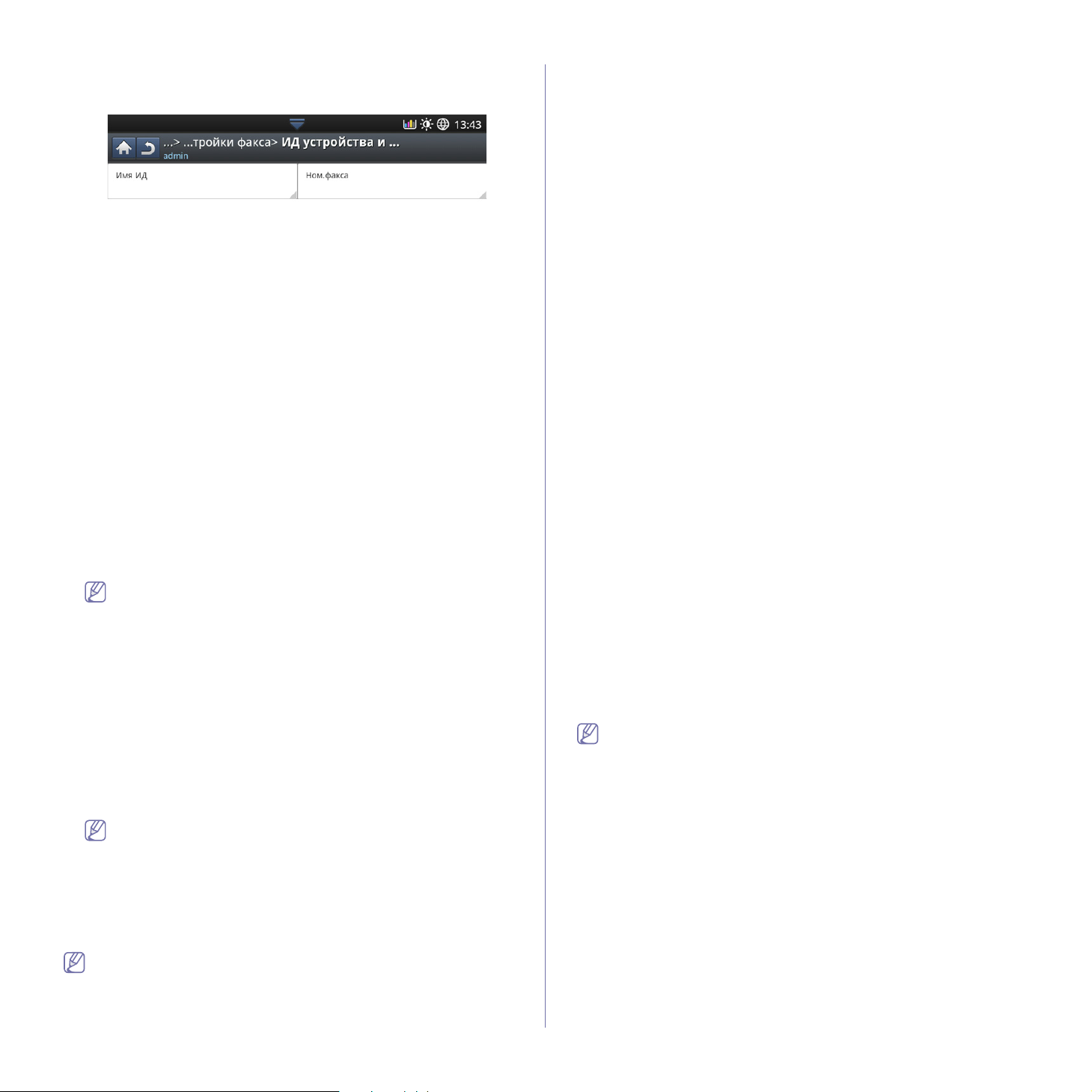
1. Выберите Настройка устройства > Настройка приложения >
Настройки факса > ИД устройства и номер факса на экране
дисплея.
2. Выберите линию для отправки факса, если вашим устройством
используется несколько линий.
3. Нажмите на поле ввода Имя ИД. Появится экранная клавиатура.
Введите свое имя или название компании. Нажмите кнопку OK.
4. Нажмите на поле ввода Ном.факса.
Введите номер факса с цифровой клавиатуры на панели
управления.
5. Нажмите кнопку OK, чтобы сохранить информацию.
Отправка факса
1. Разместите оригиналы в дуплексном автоподатчике лицевой
стороной вверх или поместите оригинал на стекло экспонирования
лицевой стороной вниз и закройте автоподатчик (см. «Загрузка
оригиналов» на стр. 41).
Устройство автоматически уменьшает оригинал документа до
размера страницы получаемого факса. Например, если
оригинал напечатан на бумаге формата A3, а в факсимильное
устройство получателя загружена бумага формата A4,
оригинальный документ уменьшается до формата A4.
2. Нажмите кнопку Факс на экране дисплея.
3. Настройте параметры документа на вкладке Дополнит. или Изобр.
(см.
«Установка параметров документа» на стр. 75).
4. Откройте вкладку Основные.
5. Выберите Разрешение (см. «Изменение разрешения» на стр. 76).
6. Когда в строке ввода начнет мигать курсор, введите номер факса с
цифровой клавиатуры на панели управления или нажмите кнопку
Адресная книга на экране дисплея, если часто используемые
номера факсов были предварительно сохранены.
• Одновременно можно отправить факс не более чем десяти
7. Нажмите кнопку Старт на панели управления. Устройство
приступит к сканированию и отправке факса указанному
получателю.
адресатам.
• Для вставки паузы при вводе номера факса нажмите в
нужном месте кнопку Пауза. На дисплее в
соответствующем месте появится символ «-».
• Можно отправить факс напрямую с компьютера (см.
«Отправка факса с компьютера» на стр. 69).
• Для отмены отправки факса нажмите Стоп на панели
управления перед тем, как устройство начнет передачу, либо
нажмите кнопку Состояние задания на панели управления,
выберите задание, которое нужно удалить, и нажмите Удал.
(см. «Кнопка Состояние задания» на стр. 39).
• При помещении оригинала на стекло экспонирования
выводится окно с запросом на помещение следующей
страницы. Поместите на стекло другой оригинал и нажмите
кнопку Да. По завершении процедуры нажмите в этом окне
Нет.
• Отправка сообщений электронной почты во время передачи
факсов невозможна.
Отправка факса с использованием номеров быстрого набора
Когда при отправке факса требуется ввести номер адресата, введите
номер быстрого набора, которой вы предварительно задали (см.
«Настройка адресной книги» на стр. 99).
1. Разместите оригиналы в дуплексном автоподатчике лицевой
стороной вверх или поместите оригинал на стекло экспонирования
лицевой стороной вниз и закройте автоподатчик (см. «Загрузка
оригиналов» на стр. 41).
2. Нажмите кнопку Факс на экране дисплея.
3. Настройте параметры документа на вкладке Дополнит. или Изобр.
(см.
«Установка параметров документа» на стр. 75).
4. Откройте вкладку Основные.
5. Выберите Разрешение (см. «Изменение разрешения» на стр. 76).
6. Когда в строке ввода начнет мигать курсор:
• Если номер быстрого набора находится в диапазоне от 0 до 9,
нажмите и удерживайте соответствующую кнопку цифровой
клавиатуры на панели управления.
• Если номер быстрого набора двух- или трехзначный, нажмите
первые цифры и удерживайте последнюю цифру на цифровой
клавиатуре на панели управления.
7. Нажмите кнопку Старт на панели управления.
Устройство приступит к сканированию и отправке факса указанному
получателю.
Отправка факса вручную с помощью функции Без снятия трубки
Данный метод основан на использовании функции Без снятия трубки
на вкладке Основные.
При использовании функций Отлож. отправка, Быстрая
отправка факса и Приоритетная отправка на вкладке
Дополнит. отправить факс с помощью функции Без снятия
трубки нельзя.
1. Разместите оригиналы в дуплексном автоподатчике лицевой
стороной вверх или поместите оригинал на стекло экспонирования
лицевой стороной вниз и закройте автоподатчик (см. «Загрузка
оригиналов» на стр. 41).
2. Нажмите кнопку Факс на экране дисплея.
3. Настройте параметры документа на вкладке Дополнит. или Изобр.
(см.
«Установка параметров документа» на стр. 75).
4. Откройте вкладку Основные.
5. Выберите Разрешение (см. «Изменение разрешения» на стр. 76).
6. Нажмите кнопку Без снятия трубки на экране дисплея.
7. Услышав сигнал набора, введите номер факса с помощью
цифровой клавиатуры на панели управления.
8. Когда раздастся звуковой сигнал от принимающего факса, нажмите
кнопку Старт.
Обработка факсов (дополнительная возможность)_ 72

Отправка факсов вручную с дополнительного телефона
Данный метод основан на использовании дополнительного телефона.
Убедитесь в том, что дополнительный телефон подключен к разъему
EXT факсимильного модуля устройства.
При разговоре по дополнительному телефону, подключенному к
разъему EXT, функции копирования и сканирования недоступны.
1. Разместите оригиналы в дуплексном автоподатчике лицевой
стороной вверх или поместите оригинал на стекло экспонирования
лицевой стороной вниз и закройте автоподатчик (см.
«Загрузка
оригиналов» на стр. 41).
2. Нажмите кнопку Факс на экране дисплея.
3. Настройте параметры документа на вкладке Дополнит. или Изобр.
(см.
«Установка параметров документа» на стр. 75).
4. Откройте вкладку Основные.
5. Выберите Разрешение (см. «Изменение разрешения» на стр. 76).
6. Поднимите трубку дополнительного телефона.
7. Услышав сигнал набора, введите номер факса на дополнительном
телефоне.
8. Когда раздастся звуковой сигнал от дополнительного телефона,
нажмите кнопку Старт.
Автоматический повтор отправки
Если набранный номер занят или принимающий факс не отвечает,
устройство автоматически выполняет повторный набор номера.
Чтобы изменить временной интервал между попытками набора или
число таких попыток, выполните следующие действия.
1. Выберите Настройка устройства > Настройка приложения >
Настройки факса > Повторный набор на экране дисплея.
2. Выберите линию для отправки факса, если вашим устройством
используется несколько линий.
3. Выберите параметр Интервал дозвона [1-15] мин., используя для
этого стрелки вверх/вниз.
4. Выберите параметр Колич. повт. наб. [0-13], используя для этого
стрелки вверх/вниз.
8. Нажмите кнопку Старт на панели управления. Устройство
приступит к сканированию и отправке факсов указанным
получателям.
Отложенная передача факса
Устройство можно настроить для отправки факса в отсутствие
пользователя.
• При использовании этой опции параметры Быстрая
1. Разместите оригиналы в дуплексном автоподатчике лицевой
2. Нажмите кнопку Факс на экране дисплея.
3. Настройте параметры документа на вкладке Дополнит. или Изобр.
4. Откройте вкладку Основные.
5. Выберите Разрешение (см. «Изменение разрешения» на стр. 76).
6. Когда в строке ввода начнет мигать курсор, введите номер факса с
7. Выберите вкладку Дополнит. > Отлож. отправка.
отправка факса и Приоритетная отправка на вкладке
Дополнит. становятся неактивными.
• При использовании этой опции отправить факс с помощью
кнопки Без снятия трубки на экране дисплея нельзя.
стороной вверх или поместите оригинал на стекло экспонирования
лицевой стороной вниз и закройте автоподатчик (см. «Загрузка
оригиналов» на стр. 41).
(см.
«Установка параметров документа» на стр. 75).
цифровой клавиатуры на панели управления. Если часто
используемые номера факсов были предварительно сохранены,
можно воспользоваться кнопкой Адресная книга на экране
дисплея.
Повторный вызов последнего набранного номера
Недавние: последние набранные 10 номеров факсов. Номера факсов
можно также выбирать, не нажимая на цифры.
1. Разместите оригиналы в дуплексном автоподатчике лицевой
стороной вверх или поместите оригинал на стекло экспонирования
лицевой стороной вниз и закройте автоподатчик (см. «Загрузка
оригиналов» на стр. 41).
2. Нажмите кнопку Факс на экране дисплея.
3. Настройте параметры документа на вкладке Дополнит. или Изобр.
(см.
«Установка параметров документа» на стр. 75).
4. Откройте вкладку Основные.
5. Выберите Разрешение (см. «Изменение разрешения» на стр. 76).
6. Нажмите кнопку Недавние.
7. Выберите номер факса, который требуется набрать повторно.
Затем нажмите кнопку OK.
• Добавить в адрес: добавление номера факса из списка
Недавние в Адресная книга.
• Удал.: удаление номера факса из списка Недавние.
Выберите номер факса, который требуется удалить.
Нажмите кнопку Удал..
Обработка факсов (дополнительная возможность)_ 73
8. Нажмите на поле ввода Имя зд.. Появится экранная клавиатура.
Введите нужное имя задания. Нажмите Готово.
Если поле имени задания не заполнено, устройство присвоит
заданию имя «Факс отправлен».
9. Задайте время отсрочки передачи факса.
Время отсрочки отправки, заданное пользователем, может
составлять более 15 минут от текущего времени. К примеру,
если текущее время — 1:00, то время отправки факса можно
установить не позднее чем на 1:15. Если время указано
неверно, на экране появляется сообщение с
предупреждением, после чего устанавливается текущее
время.
10. Нажмите кнопку Старт на панели управления. Устройство начнет
сохранение отсканированных данных в память.
Чтобы отменить отложенную отправку, нажмите кнопку Выкл. до
начала отправки факса.

Получение факса
В этой части содержатся инструкции по приему факсов, а также
описание предусмотренных методов выполнения этой операции.
Смена режимов приема
По умолчанию для устройства задан режим Факс. При поступлении
факса устройство отвечает на вызов после заданного количества
гудков и автоматически принимает факсимильное сообщение. Если
этот режим предполагается заменить другим режимом, выполните
следующие действия.
1. Выберите Настройка устройства > Настройка приложения >
Настройки факса > Первонач. настройки факса на экране
дисплея.
2. Выберите линию для отправки факса, если вашим устройством
используется несколько линий.
3. Нажмите кнопку Режим приема.
4. Выберите нужный параметр.
• Телефон: прием факса осуществляется посредством нажатия
кнопки Без снятия трубки, а затем — Старт.
• Факс: после ответа на входящий сигнал устройство переходит
в режим приема факса.
• Автоответчик / факс: этот режим предусмотрен для тех
случаев, когда к устройству подключен автоответчик.
Устройство принимает входящий сигнал, и абонент получает
возможность оставить свое сообщение на автоответчике. Если
устройство определит на телефонной линии тональный сигнал
факсимильной связи, оно автоматически перейдет в режим
«Факс» для приема факса.
5. Нажмите кнопку OK, чтобы сохранить информацию.
Прием факсов вручную с дополнительного дополнительный телефон
Для работы этой функции следует подключить дополнительный
телефон к разъему EXT на задней панели устройства.
Если во время беседы по дополнительному телефону звучит сигнал
факсимильной связи, наберите на дополнительном телефоне
сочетание *9*. Устройство примет факс.
Нажимайте кнопки в указанной последовательности медленно. Если
сигнал факса все еще слышен, попробуйте набрать «*9*» еще раз.
Чтобы изменить «*9*», к примеру, на «*3*», выполните следующие
действия.
1. Выберите Настройка устройства > Настройка приложения >
Настройки факса > Код начала приема на экране дисплея.
2. Чтобы сделать эту функцию доступной, нажмите кнопку Вкл..
3. Введите число 3 с цифровой клавиатуры на панели управления.
4. Нажмите кнопку OK.
Прием в режиме безопасного приема
Может возникнуть потребность защитить полученные факсимильные
сообщения от несанкционированного доступа. Чтобы запретить печать
принятых сообщений в то время, когда устройство остается без
присмотра, можно включить режим безопасного приема. В режиме
безопасного приема все входящие факсы сохраняются в памяти.
1. Выберите Настройка устройства > Настройка приложения >
Настройки факса > Безоп. прием на экране дисплея.
Только авторизованные пользователи, зарегистрировавшие
на устройстве свои идентификаторы и пароли, могут
сконфигурировать режим Безоп. прием. При запросе
устройством идентификатора и пароля введите их в
соответствующие поля.
2. Выберите линию для отправки факса, если вашим устройством
используется несколько линий.
3. Для включения этой функции нажмите кнопку Вкл..
При получении устройством факса в этом режиме
активируется функция Печ.. Для печати защищенного факса,
нажмите на кнопку Печ.. Будут распечатаны все защищенные
факсы.
4. Для того, чтобы все входящие факсы сохранялись в памяти,
нажмите Весь день. В противном же случае перейдите к
следующему действию.
5. Выберите Время нач. путем нажатия кнопок + и -. Нажмите кнопку
OK.
Прием факсов вручную в режиме «Телефон»
Вы можете принять факс, нажав кнопки Без снятия трубки и Старт,
когда услышите сигнал факса от удаленного устройства. Устройство
начнет прием факса.
Обработка факсов (дополнительная возможность)_ 74

6. Выберите Время оконч. и задайте определенное время окончания
с помощью стрелок вверх/вниз и влево/вправо. Затем нажмите
кнопку OK.
7. Выберите OK на экране дисплея.
Чтобы отключить функцию Безоп. прием, нажмите кнопку Выкл..
В этом случае факс будет распечатан.
Выбор выходного лотка для полученного факса
Этот параметр позволяет выбрать лоток, в который будут поступать
распечатанные факсы.
1. Выберите Настройка устройства > Настройка приложения >
Настройки факса > Печать принятого факса > Вых. Лоток на
экране дисплея.
2. Выберите один из лотков.
• В моделях CLX-9301 Series Правый лоток (лицом вверх)
3. Нажмите кнопку OK.
является дополнительным устройством.
• Лоток финишера и Верхний лоток доступны, только если
установлен внутренний финишер или финишер для
буклетов.
• Если установлен внутренний финишер или финишер для
буклетов, Центральный лоток становится неактивным.
Распечатка полученных факсов в правый лоток (лицевой стороной вверх)
Данное устройство позволяет получать входящие факсы посредством
правого лотка (лицевой стороной вверх). При использовании этой
функции полученные факсы поступают в правый лоток (при этом
первая страница оказывается самой нижней в стопке).
1. Выберите Настройка устройства > Настройка приложения >
Настройки факса > Печать принятого факса > Вых. Лоток >
Правый лоток (лицом вверх) на экране дисплея.
2. Нажмите кнопку OK.
Прием факсов в память
Поскольку данное устройство является многозадачным, оно может
принимать факсы во время копирования или печати. Факсимильное
сообщение, полученное во время копирования или печати,
сохраняется в памяти. По завершении печати или копирования оно
будет автоматически напечатано.
Установка параметров документа
Перед отправкой факса вы можете изменить параметры исходного
документа: разрешение, яркость, насыщенность цвета, стороны печати
и т. д.
Параметры документа, рассматриваемые в данном разделе,
применяются только для текущего задания. Чтобы изменить
стандартные параметры документов, выберите Настройка
устройства > Настройка приложения > Настройки факса >
Значение по умолчанию:.
Выбор размера оригиналов
Отправку факса можно начать после определения формата документа
для сканирования, если формат документа не определяется
автоматически или если нужно указать какой-либо конкретный формат.
1. Выберите вкладку Дополнит. > Исходный размер на экране
дисплея.
Печать полученногоd факсов на обеих сторонах листа бумаги
Эта функция обеспечивает экономию бумаги. Она предусматривает
печать принимаемых факсов на обеих сторонах листа.
1. Выберите Настройка устройства > Настройка приложения >
Настройки факса > Печать принятого факса > Двусторонняя на
экране дисплея.
2. Выберите нужный параметр.
• Выкл.: печать выполняется на одной стороне листа.
• Длинный край: Печать выполняется на двух сторонах листа с
учетом переплета по длинному краю.
• Короткий край: Печать выполняется на двух сторонах листа с
учетом переплета по короткому краю.
3. Нажмите кнопку OK.
Обработка факсов (дополнительная возможность)_ 75
2. Выберите нужный параметр.
Вид листа бумаги можно изменить, нажав на экране кнопку
Размер (дюймы) или Размер (мм). Лист бумаги на экране
разделен на доступные на этом устройстве типы форматов A/
B и Letter.
• Автомат.: автоматическое определение размера оригиналов
(осуществляется только в отношении оригиналов формата
Letter, Ledger, Legal, Statement, A3, A4, A5, B4 или JIS B5).
• Другие предустановленные значения: позволяют выбрать
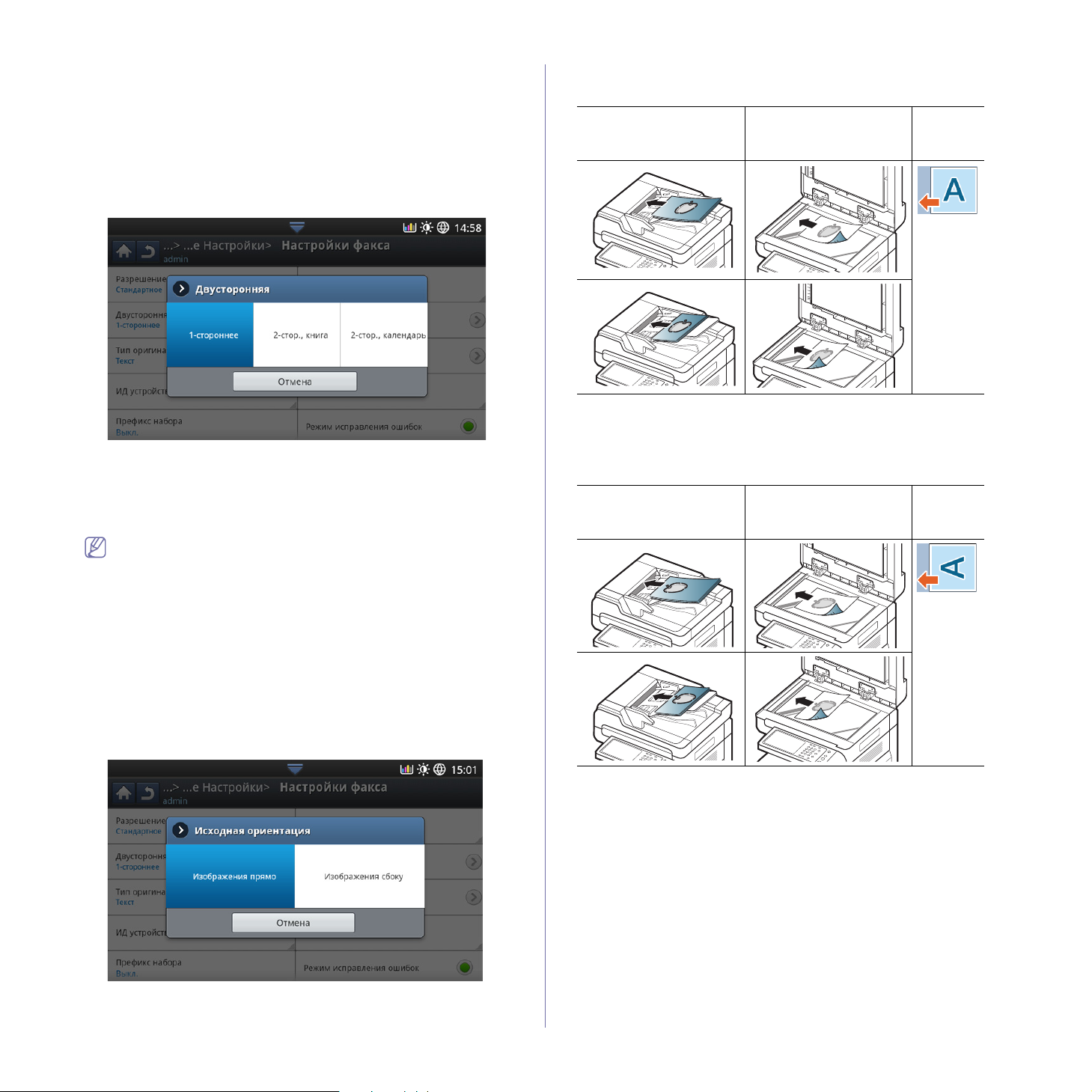
стандартные настройки.
3. Выберите OK на экране дисплея.
загружается так, что его верхний край направлен к задней части
устройства.
Факс на двух сторонах оригинала
Эта функция предназначена для обработки двусторонних оригиналов.
В зависимости от настройки устройство отправляет факс с одной или с
обеих сторон листа.
1. Выберите вкладку Дополнит. > Двусторонняя и задайте
ориентацию оригинала.
2. Выберите нужный параметр.
• 1-стороннее: только для односторонних оригиналов.
• 2-стор., книга: для двусторонних оригиналов.
• 2-стор., календарь: для двусторонних оригиналов, обратная
сторона которых развернута на 180 градусов.
Для печати в режимах 2-стор., книга и 2-стор., календарь
загрузите оригиналы в дуплексный автоподатчик. Если
устройство не обнаруживает оригинал в автоподатчике,
режим автоматически изменяется на 1-стороннее.
3. Выберите OK на экране дисплея.
Использование
дуплексного
автоподатчика
• Изображения сбоку: выберите эту настройку, если оригинал
загружается в дуплексный автоподатчик так, что его верхний
край направлен к левой части устройства, или если оригинал
помещается на стекло экспонирования так, что его верхний край
направлен к правой части устройства.
Использование
дуплексного
автоподатчика
Использование
стекла
экспонирования
Использование
стекла
экспонирования
Значки
Значки
Выбор ориентации оригиналов
При отправке по факсу двустороннего документа необходимо указать
ориентацию документа. В противном случае, страницы факса будут
печататься в неправильной последовательности, или будет нарушен
порядок печати лицевой и обратной стороны.
1. Выберите вкладку Дополнит. > Исходная ориентация и задайте
ориентацию оригинала.
2. Выберите нужный параметр.
• Изображения прямо: выберите этот параметр, если оригинал
Обработка факсов (дополнительная возможность)_ 76
3. Выберите OK на экране дисплея.
Изменение разрешения
Заданные по умолчанию параметры предназначены для работы с
обычными текстовыми документами. При использовании оригиналов
низкого качества или документов с фотографиями можно
отрегулировать разрешение, чтобы повысить качество факсимильного
сообщения.
Для изменения значений используйте стрелки влево/вправо.
• Стандартное: рекомендуемая настройка для оригиналов,
содержащих текст. При выборе этого варианта сокращается время
передачи.
• Четкое: рекомендуемая настройка для оригиналов, содержащих
мелкие знаки, тонкие линии или текст, отпечатанный на матричном
принтере.
• Очень четкое: рекомендуемая настройка для оригиналов,
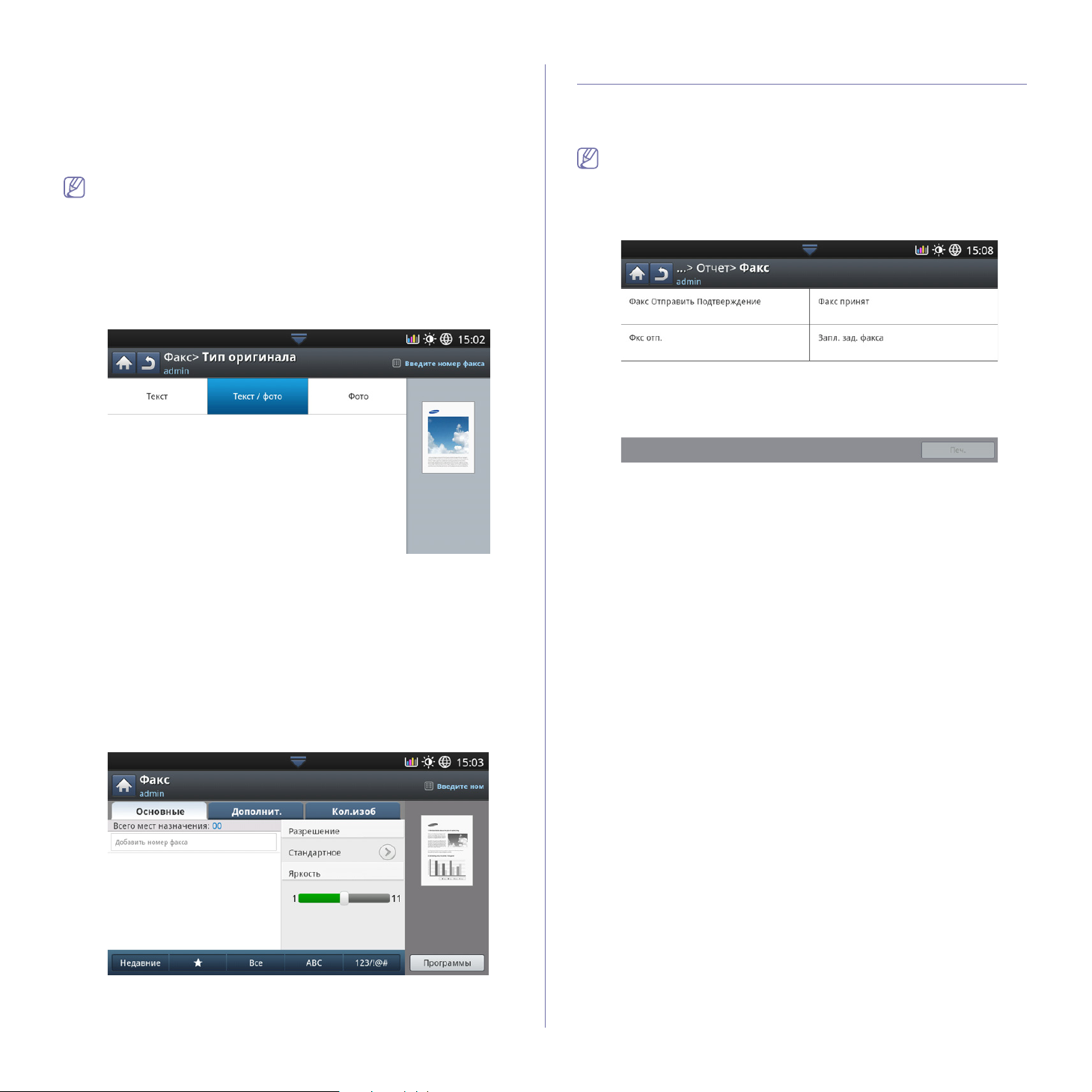
содержащих мелкие детали. Эта функция активируется, только
если принимающее устройство поддерживает функцию Очень
четкое разрешения.
• Сверхчетк.: рекомендуемая настройка для оригиналов,
содержащих очень мелкие детали. Эта функция активируется,
только если принимающее устройство поддерживает функцию
Сверхчетк. разрешения.
Если установлено разрешение Очень четкое или Сверхчетк., а
принимающий факс не поддерживает это разрешение, документ
передается с Очень четкое или Сверхчетк. разрешением,
которое поддерживается принимающим устройством.
Выбор типа оригинала
Для повышения качества сканирования документа можно заранее
указать его тип.
1. Выберите вкладку Изобр. > Тип оригинала на экране дисплея.
2. Выберите нужный параметр.
• Текст: для оригиналов, содержащих текст или контурные
изображения.
• Текст / фото: для оригиналов, содержащих текст и
фотографии.
• Фото: для оригиналов, содержащих фотографии с плавным
переходом тонов.
Регулировка яркости
Вы можете указать уровень яркости оригинального документа.
1. Выберите вкладку Основные > Яркость на экране дисплея.
Печать отчет о факсах
Устройство можно настроить таким образом, чтобы каждый раз после
отправки или получения факса выполнялась печать отчета о
результатах этой операции.
Если отчет содержит символы или шрифты, не поддерживаемые
устройством, то вместо этих символов будет печататься
Unknown.
1. Выберите Настройка устройства > Отчет > Отчеты факса >
Настройки на экране дисплея.
2. Выберите нужный параметр.
• Результат многоадрес. передачи факса: печать отчета о
подтверждении при отправке факса в несколько мест
назначения.
- Выкл.: функция не применяется.
- Вкл.: включение функции.
- При ошибке: отчет печатается, только если отправка факса
не удалась.
• Результат передачи факса: печать отчета о том, была ли
передача успешной, сколько страниц документа было
отправлено и т. п.
- Выкл.: функция не применяется.
- Вкл.: включение функции.
- При ошибке: отчет печатается, только если отправка факса
не удалась.
• Журнал передачи факсов: печать отчета о том, была ли
передача успешной, сколько страниц документа было
отправлено и т. п.
- Выкл.: функция не применяется.
- Вкл.: включение функции.
• Журнал получения факсов: печать отчета о том, было ли
получение факса успешным, сколько страниц документа было
получено и т. п.
- Выкл.: функция не применяется.
- Вкл.: включение функции.
3. Выберите OK на экране дисплея.
2. Для изменения уровня яркости используйте стрелки влево/вправо.
Обработка факсов (дополнительная возможность)_ 77

Использование настройки программы
Эта функция позволяет сохранить текущие настройки для
последующего использования. Кроме того, можно использовать
настройки, выполненные для предыдущих заданий.
Сохранение параметра Программы
1. Нажмите кнопку Факс на экране дисплея.
2. Настройте параметры документа на вкладке Дополнит. или Изобр.
(см.
«Установка параметров документа» на стр. 75).
3. Откройте вкладку Основные.
4. Выберите Разрешение (см. «Изменение разрешения» на стр. 76).
5. Нажмите кнопку Программы.
• Для отмены отправки факса нажмите Стоп на панели
управления перед тем, как устройство начнет передачу, либо
нажмите кнопку Состояние задания на панели управления,
выберите задание, которое нужно удалить, и нажмите Удал..
• При помещении оригинала на стекло экспонирования
выводится окно с запросом на помещение следующей
страницы. Поместите на стекло другой оригинал и нажмите
кнопку Да. По завершении процедуры нажмите в этом окне
Нет.
• Отправка сообщений электронной почты во время передачи
факсов невозможна.
Управление параметром Программы
1. Нажмите кнопку Факс на экране дисплея.
2. Нажмите Программы > Список.
3. Выберите нужный параметр.
6. Нажмите на поле ввода Имя программы. Появится экранная
клавиатура.
Введите название программы. Затем нажмите кнопку OK.
Значения, настроенные для параметра Программы можно
просмотреть, прокручивая колесо мышки, а с помощью
стрелок вверх/вниз — проверить эти значения.
7. Нажмите кнопку Сохранить. При появлении окна подтверждения
проведенные вами настройки сохраняются. Нажмите Переход к
списку или Закрыть.
Настройка сообщения Программы
1. Разместите оригиналы в дуплексном автоподатчике лицевой
стороной вверх или поместите оригинал на стекло экспонирования
лицевой стороной вниз и закройте автоподатчик (см. «Загрузка
оригиналов» на стр. 41).
2. Нажмите кнопку Факс на экране дисплея.
3. Когда в строке ввода начнет мигать курсор, введите номер факса с
цифровой клавиатуры на панели управления или нажмите кнопку
Адресная книга на экране дисплея, если часто используемые
номера факсов были предварительно сохранены.
4. Нажмите Программы > Список.
5. Выберите в списке имя программы, которую нужно использовать.
6. Нажмите кнопку OK.
7. Нажмите Да при появлении окна подтверждения.
После этого факсовые настройки устройства изменяются в
соответствии с выбранными.
8. Нажмите кнопку Старт на панели управления. Устройство
приступит к сканированию и отправке факсов указанным
получателям.
• Выбрать все: выбор всех программ.
• Сведен.: подробная информация о выбранной программе.
• Правк.: переименование выбранной программы.
• Удал.: удаление выбранной программы.
4. Нажмите Отмена для возврата на вкладку Основные.
Сохранение и загрузка документов
Эта функция позволяет сохранить текущие настройки для
последующего использования. Кроме того, можно использовать
настройки, выполненные для предыдущих заданий.
Сохранение
1. Нажмите Скан.в сооб., Сканировать на сервер, Сканировать в
общую папку или Сканир. на USB на экране дисплея.
2. Установите параметры сканирования на вкладках Дополнит.,
Изобр. или Вывод (
сканирования» на стр. 85).
3. Откройте вкладку Основные.
4. Отрегулируйте качество сканирования с помощью параметров
Двусторонняя и Разрешение.
«Изменение параметров функции
Обработка факсов (дополнительная возможность)_ 78

5. Нажмите кнопку Программы> Сохранить.
6. Нажмите на поле ввода Имя программы. Появится экранная
клавиатура.
Введите название программы. Затем нажмите кнопку OK.
Значения, настроенные для параметра Программы можно
просмотреть, прокручивая колесо мышки, а с помощью
стрелок вверх/вниз — проверить эти значения.
7. Нажмите кнопку Сохранить.
8. Вы можете еще раз проверить все параметры. Если все правильно,
нажмите На главн., чтобы создать ярлык на главном экране,
Сохранить, чтобы сохранить текущие настройки и Отмена, чтобы
выйти без сохранения.
Идет загрузка...
1. Нажмите Скан.в сооб., Сканировать на сервер или Сканир. на
USB на экране дисплея.
2. Нажмите Программы > Загрузить.
3. Выберите предыдущую настройку, которую необходимо
использовать.
После этого настройки печати принтера изменяются в соответствии
с выбранным набором.
4. Нажмите На главн., чтобы создать ярлык на главном экране,
Удалить, чтобы удалить текущий параметр или Прим, чтобы
использовать выбранные настройки.
Обработка факсов (дополнительная возможность)_ 79

5.Сканирование
Сканирование с помощью данного устройства позволяет преобразовать изображения и текст в цифровые файлы,
которые можно сохранить на компьютере.
Содержание главы:
• Краткое Метод сканирования
• Способы сканирования
• Сканирование оригиналов и отправка результатов по электронной
почте (Сканир. в эл. почту)
• Сканирование оригиналов и отправка результатов через SMB или
FTP (Сканирование на сервер)
• Сканирование оригиналов и отправка на флэш-накопитель USB
(сканировать на USB)
Максимальное разрешение зависит от различных факторов, в
том числе от быстродействия компьютера, свободного места на
диске, памяти, размеров сканируемого изображения и заданной
• Изменение параметров функции сканирования
• Использование настройки программы
• Сканирование оригиналов и отправка их на компьютер
(сканирование на ПК)
• Сканирование с помощью TWAIN-совместимых приложений
• Сканирование в mac
• Сканирование в среде Linux
Если на дисплее отображается другой экран, нажмите кнопку ( ),
чтобы перейти на главный экран.
разрядности сканирования. Поэтому некоторые значения
разрешения (особенно наиболее высокие) могут быть
недоступны при определенных характеристиках системы и
сканируемого изображения.
Краткое Метод сканирования
Сканировать оригиналы можно при подключении устройства по сети.
• Easy Printer Manager(EPM): EPM - это приложение для ОС
Windows, которое объединяет все настройки Samsung в одном
месте.
• TWAIN: по умолчанию приложением для обработки изображений
является TWAIN. При сканировании изображения запускается
выбранное приложение, которое позволяет управлять процессом
сканирования. Данная функция может использоваться через
сетевое соединение (см. «Сканирование с помощью
TWAIN-совместимых приложений» на стр. 91).
• Easy Document Creator(EDC): данное программное обеспечение
расширяет возможности устройства. Оно используется для
сканирования изображений и документов. (см. «Знакомство с
программой Samsung Easy Document Creator» на стр. 128).
• Электронная почта: отсканированное изображение можно
отправить по электронной почте в виде вложения в сообщение (см.
«Сканирование оригиналов и отправка результатов по электронной
почте (Сканир. в эл. почту)» на стр. 81).
• Сервер: отсканированное изображение можно отправить на
сервер FTP или SMB (см.
«Сканирование оригиналов и отправка
результатов через SMB или FTP (Сканирование на сервер)» на
стр. 82).
• USB: отсканированное изображение можно отправить на
флэш-накопитель USB (см.
«Сканирование оригиналов и отправка
на флэш-накопитель USB (сканировать на USB)» на стр. 84).
Способы сканирования
• Скан.в сооб.: после сканирования изображение будет отправлено
по электронной почте (см.
«Сканирование оригиналов и отправка
результатов по электронной почте (Сканир. в эл. почту)» на стр. 81).
• Сканировать на сервер: после сканирования изображение
подлежит отправке по протоколу SMB, WEBDAV или FTP
(см.
«Сканирование оригиналов и отправка результатов через SMB
или FTP (Сканирование на сервер)» на стр. 82).
• Сканир. на USB: после сканирования изображение подлежит
отправке на флэш-накопитель USB (см.
«Сканирование оригиналов
и отправка на флэш-накопитель USB (сканировать на USB)» на
стр. 84).
Для использования этой функции нужно подсоединить
флэш-накопитель USB к USB-порту устройства.
• Скан на ПК: Отсканированные изображения отправляются на
компьютер (см.
«Сканирование оригиналов и отправка их на
компьютер (сканирование на ПК)» на стр. 91).
• Сканировать в общую папку: Сканирует и сохраняет готовые
файлы в общую папку.
Для вызова функции сканирования нажмите кнопку Скан.в сооб.,
Сканир. на USB, Сканировать на сервер, Скан на ПК или
Сканировать в общую папку на экране дисплея.
Сканирование_ 80

Сканирование оригиналов и отправка результатов по электронной почте (Сканир. в эл. почту)
Результаты сканирования оригинала можно отправить по электронной
почте нескольким адресатам.
Для сканирования и отправки изображения в качестве вложения
по электронной почте следует настроить сетевые параметры,
SMTP-параметры и параметры функции Скан.в сооб. с помощью
службы SyncThru™ Web Service. Подробную информацию о
настройке параметров сети и электронной почты см. в
Руководстве администратора на компакт-диске.
Экран Скан.в сооб.
Выберите Скан.в сооб. на экране дисплея.
Вкладка Дополнит.
Вкладка Основные
• Отправить себе: Нажмите на вкладку Дополнит. > Настройки
эл. почты, затем введите эл. адрес отправителя. Установите
флажок в окне справа, чтобы отправлять копию всех сообщений
себе.
• Прямой ввод: Нажмите на экран, чтобы добавить эл. адрес
получателя.
• Имя файла: создание имени для отправляемого файла (см.
«Политика» на стр. 89).
• Формат: Можно выбрать формат файла перед началом
обработки задания сканирования (см.
• Разрешение: выбор разрешения при сканировании (см.
«Изменение разрешения» на стр. 86).
• Яркость: регулировка уровня яркости сканируемого
изображения (см.
• Недавние: 10 последних использованных адресов электронной
почты. Адреса электронной почты можно также выбирать, не
пользуясь экранной клавиатурой (см. «Повтор отправки данных
на недавно использованный адрес электронной почты» на
стр. 82).
• ( )Избранный: показывает часто используемые адреса.
• Все: Показывает все адреса.
• ABC: Отображает адреса, содержащие английские буквы.
• 123/!@#: Отображает адреса, содержащие цифры или
специальные символы.
• Программы: сохранение текущих настроек для последующего
использования (см.
стр. 91).
«Изменение Яркость» на стр. 86).
«Использование настройки программы» на
«Формат» на стр. 90).
• Исходный размер: выбор размера оригиналов (см. «Выбор
размера оригиналов» на стр. 87).
• Исходная ориентация: выбор ориентации оригиналов (см.
«Выбор ориентации оригиналов» на стр. 86).
• Параметры эл. почты: Введите информацию в поля От, Тема
и Сообщения.
• Двусторонняя: включение режима печати копий на обеих
сторонах листов.
Вкладка Изобр.
Можно перейти на следующую или предыдущую страницу с
помощью стрелок вверх/вниз в нижней левой части страницы.
• Тип оригинала: выбор типа содержимого оригинала: текст,
фотография и т. д. (см.
• Цвет.реж.: регулировка параметров цветопередачи
отсканированного изображения (см.
на стр. 88).
• Настройка фона: удаление фона путем регулировки плотности
или яркости (см.
• Удалить изоб. на обратной стороне: предотвращение
сканирования изображения, просвечивающего с обратной
стороны листа (см. «Удаление просвечивающих изображений»
на стр. 88).
«Выбор типа оригинала» на стр. 88).
«Выбор цветового режима»
«Настройка фона» на стр. 88).
Сканирование_ 81

Вкладка Вывод
• Качес.: регулировка качества вывода отсканированного
изображения на экран (см.
• Имя файла: создание имени для отправляемого файла (см.
«Политика» на стр. 89).
«Качес.» на стр. 89).
Повтор отправки данных на недавно использованный адрес электронной почты
Для повторной отправки данных на недавно использованный адрес
электронной почты:
1. Разместите оригиналы в дуплексном автоподатчике лицевой
стороной вверх или поместите оригинал на стекло экспонирования
лицевой стороной вниз и закройте автоподатчик (см. «Загрузка
оригиналов» на стр. 41).
2. Выберите Скан.в сооб. на экране дисплея.
3. Установите параметры сканирования на вкладках Дополнит.,
Изобр. или Вывод (см.
сканирования» на стр. 85).
4. Откройте вкладку Основные.
5. Нажмите на поле ввода Кому, а затем нажмите Недавние.
6. Нажмите на адрес электронной почты для повторной отправки.
Нажмите кнопку OK.
• Добавить в адрес: доб??вление адреса электронной
7. Установите качество сканирования с помощью параметров
Двусторонняя и Разрешение (см.
обеих сторон» на стр. 86 и «Изменение разрешения» на стр. 86).
8. Чтобы запустить сканирование с последующей отправкой файла,
нажмите кнопку Старт.
При помещении оригинала на стекло экспонирования выводится
окно с запросом на помещение следующей страницы. Поместите на
стекло другой оригинал и нажмите кнопку Да. По завершении
процедуры нажмите в этом окне Нет.
почты из списка результатов Недавние в список Адресная
книга.
• Удалить: удаление адреса электронной почты из списка
результатов Недавние. Выберите адрес для удаления.
Нажмите кнопку Удал..
«Изменение параметров функции
«Сканирование оригинала с
поддерживаются устройством, вместо символов или шрифта в
отечете может быть напечатано Unknown.
1. Выберите Настройка устройства > Настройка приложения >
Настройки сканирования на эл. почту на экране.
2. Выберите подходящий параметр в Листы подтверждения печати.
• Только при ошибках: отчет печататется только при неудачной
отправке электронной почты.
• Всегда: отчет печатается всегда (при удачной и неудачной
отправке электронной почты).
• Никогда: отчет не печатается.
3. Нажмите кнопку для возврата к предыдущему экрану.
Сканирование оригиналов и отправка результатов через SMB или FTP (Сканирование на сервер)
Отсканированное изображение можно отправить по протоколам SMB
или FTP на несколько узлов (не более 3).
Для сканирования и отправки изображения на сервер
необходимо настроить сетевые параметры с помощью панели
управления или программы SyncThru™ Web Service. Подробную
информацию о настройке параметров сети см. в Руководстве
администратора на компакт-диске с Руководством пользователя.
Экран Сканировать на сервер
Выберите Сканировать на сервер на экране дисплея.
Вкладка Основные
Печать отчета о подтверждении отправления электронной почты
Устройство можно настроить таким образом, чтобы каждый раз после
отправки по электронной почте выполнялась печать отчета о
результатах этой операции.
Если отчет содержит символы или шрифты, которые не
Сканирование_ 82
• Имя файла: создание имени для отправляемого файла (см.

«Политика» на стр. 89).
• Адресная книга: позволяет выбрать один из сохраненных
адресов получателей. Часто используемые номера электронной
почты можно сохранить с помощью панели управления или
SyncThru™ Web Service (см.
помощью панели управления» на стр. 99 или «Настройка
телефонной книги с помощью приложения SyncThru™ Web
Service» на стр. 101).
• Недавние: 10 последних использованных адресов электронной
почты. Адреса электронной почты можно также выбирать, не
пользуясь экранной клавиатурой (см. «Повтор отправки данных
на недавно использованный адрес электронной почты» на
стр. 82).
• Разрешение: выбор разрешения при сканировании (см.
«Изменение разрешения» на стр. 86).
• Программы: сохранение текущих настроек для последующего
использования (см.
стр. 91).
• Яркость: регулировка уровня яркости сканируемого
изображения (см.
«Использование настройки программы» на
«Изменение Яркость» на стр. 86).
«Настройка адресной книги с
Вкладка Дополнит.
• Тип оригинала: выбор типа содержимого оригинала: текст,
фотография и т. д. (см.
• Цвет.реж.: регулировка параметров цветопередачи
отсканированного изображения (см.
на стр. 88).
• Настройка фона: фон удаляется путем регулировки плотности
или яркости (см.
• Удалить изоб. на обратной стороне: предотвращение
сканирования изображения, просвечивающего с обратной
стороны листа (см.
на стр. 88).
«Выбор типа оригинала» на стр. 88).
«Выбор цветового режима»
«Настройка фона» на стр. 88).
«Удаление просвечивающих изображений»
Вкладка Вывод
• Качес.: регулировка качества вывода отсканированного
изображения на экран (см.
• Формат: выбор формата файла для сохранения
отсканированного изображения (см.
«Качес.» на стр. 89).
«Формат» на стр. 90).
• Исходный размер: выбор размера оригиналов (см. «Выбор
размера оригиналов» на стр. 87).
• Исходная ориентация: выбор ориентации оригиналов (см.
«Выбор ориентации оригиналов» на стр. 86).
• Двусторонняя: включение режима печати копий на обеих
сторонах листов.
Вкладка Изобр.
Можно перейти на следующую или предыдущую страницу с
помощью стрелок вверх/вниз в нижней левой части страницы.
Сканирование и отправка изображений на сервер SMB/FTP
Можно настроить отправку данных на несколько узлов (не более
3) с помощью сервера SMB, WEBDAV или FTP.
1. Разместите оригиналы в дуплексном автоподатчике лицевой
стороной вверх или поместите оригинал на стекло экспонирования
лицевой стороной вниз и закройте автоподатчик (см.
оригиналов» на стр. 41).
2. Выберите Сканировать на сервер на экране дисплея.
3. Установите параметры сканирования на вкладках Дополнит.,
Изобр. или Вывод (см.
сканирования» на стр. 85).
4. Откройте вкладку Основные.
5. Адрес сервера получателя можно ввести вручную, нажав на поле
ввода имени сервера. Сначала нужно ввести адрес в поле 1, и
только потом в поле 2.
Для упрощения процедуры ввода адресов вы можете использовать
кнопку Адресная книга (см.
стр. 99).
6. Установите качество сканирования с помощью параметров
Двусторонняя и Разрешение (см.
обеих сторон» на стр. 86 и «Изменение разрешения» на стр. 86).
7. Нажмите кнопку Старт на панели управления.
Выполнив сканирование, устройство отправит изображение на
указанный сервер.
При помещении оригинала на стекло экспонирования выводится
окно с запросом на помещение следующей страницы. Поместите на
«Изменение параметров функции
«Настройка адресной книги» на
«Сканирование оригинала с
«Загрузка
Сканирование_ 83
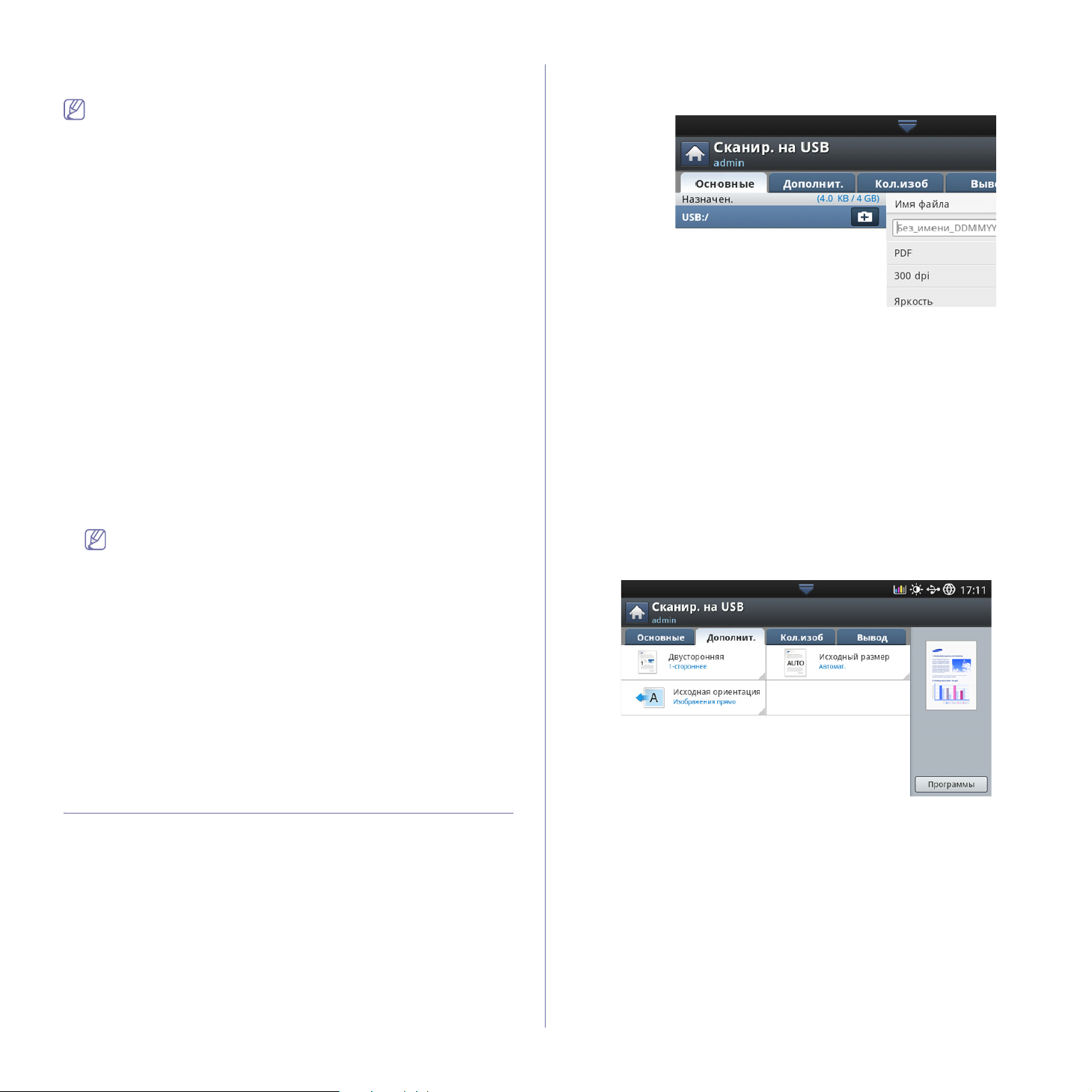
стекло другой оригинал и нажмите кнопку Да. По завершении
процедуры нажмите в этом окне Нет.
• Чтобы отменить текущее задание сканирования, нажмите
кнопку Стоп на панели управления. Удалить текущее и все
отложенные задания позволяет кнопка Состояние задания
на панели управления. Выберите задание, которое
необходимо отменить, и нажмите кнопку Удал. (см.
Состояние задания» на стр. 39).
• Во время отправки отсканированных данных выполнение
устройством других заданий (копирования и обработки
факсов) невозможно.
«Кнопка
Повтор отправки данных на недавно использованный адрес сервера
Повтор отправки данных на недавно использованный адрес сервера:
1. Разместите оригиналы в дуплексном автоподатчике лицевой
стороной вверх или поместите оригинал на стекло экспонирования
лицевой стороной вниз и закройте автоподатчик (см.
оригиналов» на стр. 41).
2. Выберите Сканировать на сервер на экране дисплея.
3. Установите параметры сканирования на вкладках Дополнит.,
Изобр. или Вывод (см.
сканирования» на стр. 85).
4. Откройте вкладку Основные.
5. Нажмите кнопку Недавние.
6. Выберите адрес сервера для повторной отправки. Нажмите кнопку
OK.
• Добавить в адрес: добавление адреса сервера из списка
7. Установите качество сканирования с помощью параметров
Двусторонняя и Разрешение (см.
обеих сторон» на стр. 86 и «Изменение разрешения» на стр. 86).
8. Чтобы запустить сканирование с последующей отправкой файла,
нажмите кнопку Старт.
При помещении оригинала на стекло экспонирования выводится
окно с запросом на помещение следующей страницы. Поместите на
стекло другой оригинал и нажмите кнопку Да. По завершении
процедуры нажмите в этом окне Нет.
результатов Недавние в список Адресная книга.
• Удал.: удаление адреса сервера из списка результатов
Недавние. Выберите адрес сервера для удаления.
Нажмите кнопку Удал..
«Изменение параметров функции
«Сканирование оригинала с
«Загрузка
Вкладка Основные
• Перейти на верхний: Переход на уровень выше.
• Выбрать: переход в выбранную папку.
• Новая папка: создание новой папки на флэш-накопителе USB.
• Сведен.: отображение информации о выбранной папке или
файле.
• Правк.: переименование выбранной папки или файла.
• Удал.: удаление выбранной папки или файла.
• Имя файла: создание имени файла для сохранения
отсканированных данных.
• Разрешение: выбор разрешения при сканировании (см.
«Изменение разрешения» на стр. 86).
• Программы: сохранение текущих настроек для последующего
использования (см.
стр. 91).
«Использование настройки программы» на
Вкладка Дополнит.
Сканирование оригиналов и отправка на флэш-накопитель USB (сканировать на USB)
Устройство поддерживает сканирование документов с сохранением
полученного изображения на флэш-накопителе USB. При
сканировании документа устройство использует настройки по
умолчанию, например, разрешение. Настройки сканирования могут
быть заданы пользователем (см. «Изменение параметров функции
сканирования» на стр. 85).
Экран Сканир. на USB
Выберите Сканир. на USB на экране дисплея.
Сканирование_ 84
• Исходный размер: выбор размера оригиналов (см. «Выбор
размера оригиналов» на стр. 87).
• Исходная ориентация: выбор ориентации оригиналов (см.
«Выбор ориентации оригиналов» на стр. 86).
• Параметры эл. почты: Введите информацию в поля От, Тема
и Сообщения.
• Двусторонняя: включение режима печати копий на обеих
сторонах листов.

Вкладка Изобр.
На следующую или предыдущую страницу можно перейти с
помощью стрелок вверх/вниз в нижней левой части страницы.
• Тип оригинала: выбор типа содержимого оригинала: текст,
фотография и т. д. (см.
• Цвет.реж.: регулировка параметров цветопередачи
отсканированного изображения (см.
на стр. 88).
• Настройка фона: фон удаляется путем регулировки плотности
или яркости (см.
• Удалить изоб. на обратной стороне: предотвращение
сканирования изображения, просвечивающего с обратной
стороны листа (см. «Удаление просвечивающих изображений»
на стр. 88).
«Выбор типа оригинала» на стр. 88).
«Выбор цветового режима»
«Настройка фона» на стр. 88).
Вкладка Вывод
вставьте флэш-накопитель USB в порт USB устройства.
• Устройство оснащено двумя портами USB. Если к одному
порту уже подсоединен флэш-накопитель USB, при попытке
подсоединения другого накопителя ко второму порту
устройство не сможет обнаружить его. Извлеките
флэш-накопитель USB, который был подсоединен
первоначально, и повторно вставьте второй накопитель USB в
порт устройства.
1. Вставьте флэш-накопитель в порт USB устройства.
2. Разместите оригиналы в дуплексном автоподатчике лицевой
стороной вверх или поместите оригинал на стекло экспонирования
лицевой стороной вниз и закройте автоподатчик (см.
оригиналов» на стр. 41).
3. Выберите Сканир. на USB на экране дисплея.
4. Откройте вкладку Основные.
5. Выберите папку, в которой будет храниться отсканированное
изображение. В противном случае, изображение сохраняется в
корневую папку.
6. Нажмите на поле ввода Имя файла. Появится экранная
клавиатура.
7. Введите имя файла для сохранения отсканированных данных.
Нажмите Готово.
8. Настройте Формат, Разрешение и Яркость (см. «Сканирование
оригинала с обеих сторон» на стр. 86 и «Изменение разрешения»
на стр. 86).
9. При необходимости установите параметры сканирования на
вкладках Дополнит., Изобр. или Вывод (см.
параметров функции сканирования» на стр. 85).
10. Чтобы запустить сканирование с последующим сохранением
файла, нажмите кнопку Старт.
При помещении оригинала на стекло экспонирования выводится
окно с запросом на помещение следующей страницы. Поместите на
стекло другой оригинал и нажмите кнопку Да. По завершении
процедуры нажмите в этом окне Нет.
11. По завершении сканирования флэш-накопитель можно извлечь из
порта USB устройства.
«Изменение
«Загрузка
• Качес.: регулировка качества вывода отсканированного
изображения на экран (см.
• Формат: выбор формата файла для сохранения
отсканированного изображения (см.
• Политика: автоматическое переименование или перезапись в
случае, если на флэш-накопителе USB уже есть файл с таким
именем (см. «Политика» на стр. 89).
«Качес.» на стр. 89).
«Формат» на стр. 90).
Сканирование на флэш-накопитель USB
• Устройство не может обнаружить неформатированный
флэш-накопитель USB. Отформатируйте флэш-накопитель, а
затем вставьте его в порт USB устройства.
• Устройство не может обнаружить флэш-накопитель USB при
нахождении в режиме энергосбережения. Подождите, пока
устройство перейдет в режим готовности, а затем повторно
Изменение параметров функции сканирования
В этом разделе описана процедура регулировки параметров обработки
документа при выполнении отдельного задания, в частности, речь
пойдет о настройке разрешения, двусторонней обработки, исходного
Сканирование_ 85

размера, типа, цветового режима, яркости и т. д. В течение некоторого
времени заданные настройки будут сохраняться, но после выполнения
задания значения по умолчанию будут восстановлены.
Изменение разрешения
Можно установить разрешение документа.
Нажмите на Разрешение и укажите значение. Чем выше выбранное
значение, тем четче будет результат, однако сканирование может
занять большее время.
Изменение Яркость
В зависимости от заданных настроек уровень яркости
отсканированного изображения может меняться. Если оригинальный
документ слишком светлый или тусклый, увеличьте яркость,
переместив белый регулятор вправо, чтобы затемнить.
1. Нажмите и переместите белый регулятор, чтобы выбрать значение.
Сканирование оригинала с обеих сторон
Эта функция применяется к сканированию двусторонних оригиналов. В
зависимости от выполненных настроек устройство может сканировать
оригинал с одной или с двух сторон.
Выберите вкладку Дополнит. > Двусторонняя и укажите нужный
вариант.
В следующей таблице приводятся возможные значения разрешения и
форматы при использовании различных функций.
Функция
Скан.в сооб.
Сканир. на USB
Сканировать на
сервер
Сканировать в
общую папку
Разрешение
(тчк/дюйм)
100, 200, 300, 600 JPEG, PDF, TIFF, XPS
Формат файла
• 1-стороннее: только для односторонних оригиналов.
• 2-стор., книга: для двусторонних оригиналов.
• 2-стор., календарь: для двусторонних оригиналов, обратная
сторона которых развернута на 180 градусов.
При помещении оригинала на стекло экспонирования выводится
окно с запросом на помещение следующей страницы. Поместите
на стекло другой оригинал и нажмите кнопку Да. По завершении
процедуры нажмите в этом окне Нет.
Выбор ориентации оригиналов
1. Выберите вкладку Дополнит. > Исходная ориентация и задайте
ориентацию оригинала.
2. Выберите нужный параметр.
• Изображения прямо: выберите этот параметр, если оригинал
загружается так, что его верхний край направлен к задней части
устройства.
Сканирование_ 86
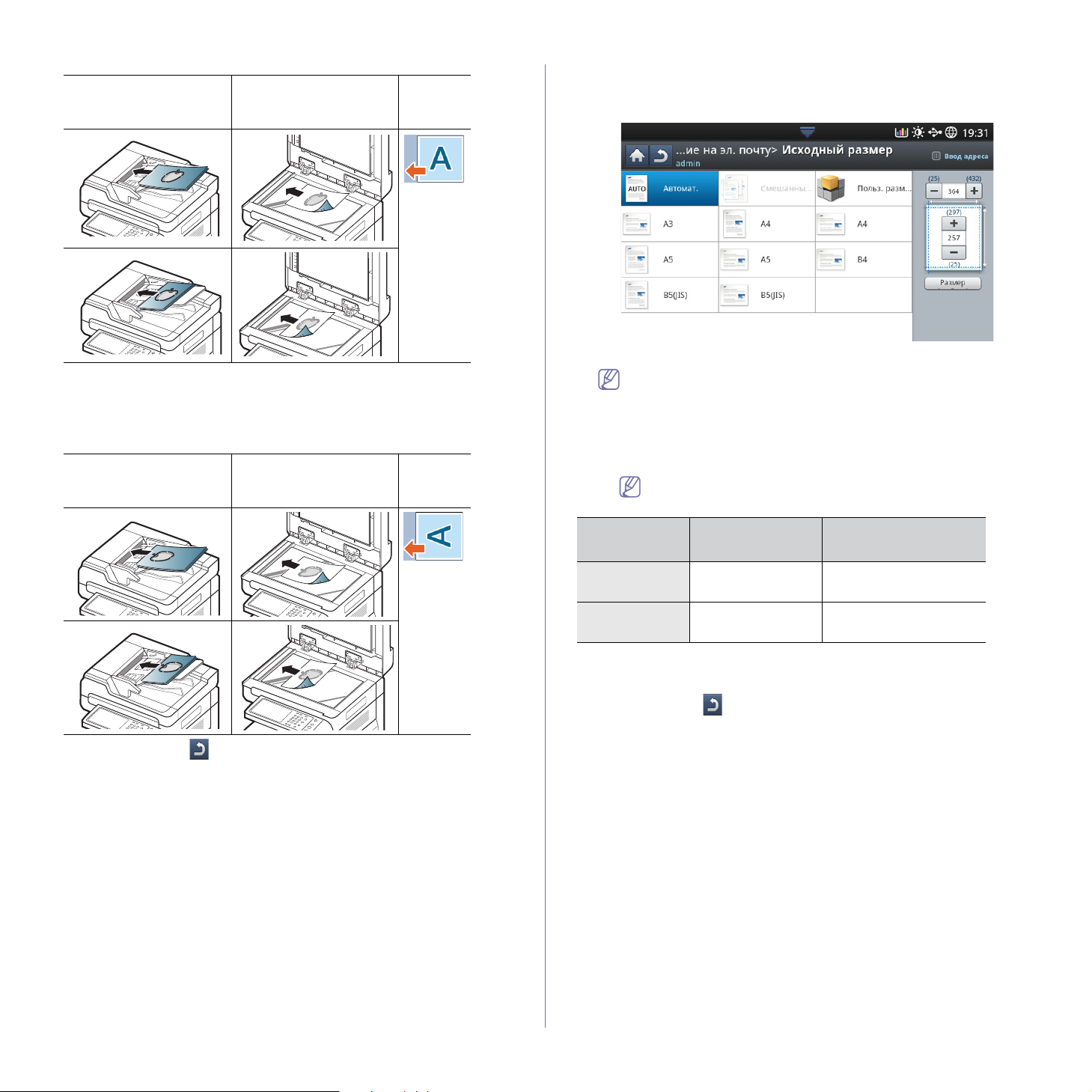
Использование
дуплексного
автоподатчика
Использование
стекла
экспонирования
Значок
• Изображения сбоку: выберите эту настройку, если оригинал
загружается в дуплексный автоподатчик так, что его верхний
край направлен к левой части устройства или если оригинал
помещается на стекло экспонирования так, что его верхний край
направлен к правой части устройства.
Использование
дуплексного
автоподатчика
Использование
стекла
экспонирования
Значок
Выбор размера оригиналов
1. Выберите вкладку Дополнит. > Исходный размер и укажите
нужный вариант.
2. Выберите нужный параметр.
Вид листа бумаги можно изменить, нажав на экране кнопку
Размер (дюймы) или Размер (мм). Лист бумаги на экране
разделен на доступные на этом устройстве типы форматов A/
B и Letter.
• Нест.: выбор области копирования оригинала. Для настройки
размера используйте стрелки с узловыми точками.
Значения параметра стандартного размера различаются в
зависимости от размещения оригиналов.
3. Нажмите кнопку для возврата к предыдущему экрану.
Минимальный
В дуплексном
автоподатчике
128 x 128 мм 25 x 25 мм
На стеклe
экспонирования
размер
Максимальный
297 x 432 мм 297 x 432 мм
размер
• Автомат.: автоматическое определение размера оригиналов
(осуществляется только в отношении оригиналов формата
Letter, Ledger, Legal, Statement, A3, A4, A5, B4 или JIS B5).
3. Нажмите кнопку для возврата к предыдущему экрану.
Сканирование_ 87

Выбор типа оригинала
Параметр «Тип оригинала» позволяет указать тип оригинала
документа для текущего задания сканирования, что способствует
улучшению качества сканирования.
1. Выберите вкладку Изобр. > Тип оригинала на экране дисплея.
2. Выберите нужный параметр.
• Текст: предназначен для копирования документов,
содержащих преимущественно текст.
• Текст / фото: предназначен для копирования документов,
содержащих текст и фотографии.
• Фото: предназначен для копирования фотографий.
3. Нажмите кнопку для возврата к предыдущему экрану.
• Моно: изображение выводится в двух цветах: черном и белом.
1 бит на пиксель.
3. Нажмите кнопку для возврата к предыдущему экрану.
Настройка фона
Фон регулируется путем настройки плотности или яркости. Темный
фон, появляющийся при сканировании цветных оригиналов и газетных
полос, можно высветлить или полностью удалить.
При использовании этой опции параметр Удал. изоб. на обр.
стор. на вкладке Изобр. становится неактивным.
1. Выберите вкладку Изобр. > Настройка фона на экране дисплея.
Выбор цветового режима
Воспользуйтесь одним из вариантов сканирования: Автомат., Цвет,
Сер. или Моно.
1. Выберите вкладку Изобр. > Цвет.реж. на экране дисплея.
Выберите один из параметров.
2. Выберите нужный параметр.
• Автомат. : автоматическое определение цветовой палитры
оригинала и его сканирование.
• Цвет: вывод изображения в цвете — 24 бит на пиксель (по 8
бит на каждый канал RGB).
• Сер.: вывод изображения в градациях серого — 8 бит на
пиксель.
2. Выберите нужный параметр.
• Выкл.: отключение функции.
• Автомат.: автоматическая подстройка яркости фона.
• Улучшить: затемнение фона. Для изменения значений
используйте стрелки влево/вправо.
• Удалить: осветление фона. Для изменения значений
используйте стрелки влево/вправо.
3. Нажмите кнопку для возврата к предыдущему экрану.
Удаление просвечивающих изображений
Эта функция используется для предотвращения сканирования
изображения, просвечивающего с обратной стороны листа.
При использовании этой функции параметр Настройка фона на
вкладке Изобр. становится неактивным.
Сканирование_ 88

1. Выберите вкладку Изобр. > Удал. изоб. на обр. стор. на экране
дисплея.
2. Выберите нужный параметр.
• Выкл.: Выключает эту функцию.
• Удалить: осветление фона. Для изменения значений
используйте стрелки влево/вправо.
3. Нажмите кнопку для возврата к предыдущему экрану.
Качес.
Эта функция помогает улучшить качество сканируемого документа.
Чем выше качество, тем больше размер конечного файла.
1. Выберите вкладку Вывод > Качес. на экране дисплея.
2. Выберите нужный параметр.
• Наилучшее: выводится изображение высокого качества
(большой размер файла).
• Обычное: и качество изображения, и размер файла находятся
в диапазоне между Наилучшее и Черновое.
• Черновое: выводится изображение низкого качества
(маленький размер файла).
3. Выберите OK на экране дисплея.
При установке для режима Цвет.реж. значения Моно на вкладке
Изобр., параметр Качес. становится неактивным.
Политика
Можно выбрать политику создания имен файлов перед началом
обработки задания сканирования по USB. Если на флэш-накопителе
USB уже существует файл с таким именем, можно переименовать
файл или перезаписать его.
1. Выберите вкладку Вывод > Политика на экране дисплея.
2. Выберите нужный параметр.
• Изм. имя: если флэш-накопитель USB уже содержит файл с
таким же именем, то новый файл будет сохранен под другим,
автоматически сгенерированным именем.
• Отмена: отправка отсканированного файла не происходит,
если на сервере уже существует файл с таким же именем.
• Перезап.: существующий файл будет перезаписан
отправленным файлом.
Сканирование_ 89

3. Нажмите кнопку для возврата к предыдущему экрану.
Формат
Можно выбрать формат файла перед началом обработки задания
сканирования.
1. Выберите вкладку Вывод > Формат на экране дисплея.
2. Выберите нужный параметр.
• JPEG: сканирование оригиналов и сохранение в формате
JPEG.
• PDF: cканирование оригиналов в формат PDF. Файл можно
открыть с помощью Adobe Acrobat Reader.
- Неск. стр.: Для сканирования нескольких оригиналов в один
файл выберите Неск. стр..
- Защищено: задание пароля для PDF-файла, созданного с
помощью этой функции. Можно также настроить доступ
другим пользователям к созданному PDF-файлу для печати
или редактирования.
- С возможностью поиска: устройство определяет в
сканируемом изображении текст и создает PDF-файл для
поиска текста. Нажмите на эту кнопку и выберите язык,
используемый в сканируемом изображении. Нажмите OK.
Эта функция доступна, только если установлен
дополнительный блок сканирования с расширенными
функциями.
- Компакт.: чтобы сжать оригиналы для создания файла
небольшого размера, нажмите Компакт.. Файл, полученный
при сжатии таким методом, отличается от обычного PDF.
Некоторая информация может быть потеряна при сжатии.
- Добавить цифр. под.: файл PDF может быть подписан
электронной подписью с сертификатом.
Только администратор может управлять созданием
цифровых подписей Цифровая подпись в формате
PDF в программе SyncThru™ Web Service.
Дополнительные сведения о параметре Цифровая
подпись в формате PDF см. в Руководстве
администратора на компакт-диске с Руководством
пользователя.
• TIFF: сканирование оригиналов в формат TIFF (Tagged Image
File Format — теговый формат файлов изображений). Для
сканирования нескольких оригиналов в один файл выберите
Неск. стр..
• XPS: Сканирует оригиналы в формате XPS (XML Paper
Specification). Для сканирования нескольких оригиналов в один
файл выберите Неск. стр..
3. Нажмите кнопку для возврата к предыдущему экрану.
Формат файла JPEG нельзя выбрать через пункт Формат, если
на вкладке Изобр. для режима Цвет.реж. выбрано значение
Моно.
Настройка уведомления о завершении задания
По завершении задания сканирования в электронную почту или на
сервер устройство может отправлять соответствующие уведомления
по электронной почте. Эта функция позволяет сканировать и
отправлять большое количество документов. Вам не придется
находиться рядом с устройством до завершения задания
сканирования в электронную почту или на сервер.
Для получения уведомления о завершении задания необходимо
настроить параметры сети и электронной почты с помощью
панели управления или SyncThru™ Web Service. Подробную
информацию о настройке параметров сети и электронной почты
см. в Руководстве администратора на компакт-диске.
1. Разместите оригиналы в дуплексном автоподатчике лицевой
стороной вверх или поместите оригинал на стекло экспонирования
лицевой стороной вниз и закройте автоподатчик (см. «Загрузка
оригиналов» на стр. 41).
2. Нажмите Скан.в сооб. или Сканировать на сервер на экране
дисплея.
3. Установите параметры сканирования на вкладках Дополнит.,
Изобр. или Вывод (см.
сканирования» на стр. 85).
4. Введите данные назначения.
5. Установите качество сканирования с помощью параметров
Двусторонняя и Разрешение (см.
обеих сторон» на стр. 86 и «Изменение разрешения» на стр. 86).
6. Выберите вкладку Дополнит. > Увед. о выполн. задания.
7. Чтобы сделать эту функцию доступной, нажмите кнопку Вкл..
8. Нажмите на поле ввода Адр. эл.почты. Появится экранная
клавиатура.
Введите адрес электронной почты, на который нужно отправлять
уведомление о завершении задания. Нажмите OK.
• Адрес электронной почты можно выбрать, войдя в раздел
Адресная книга.
• Можно ввести только адрес электронной почты.
9. Чтобы приступить к сканированию, нажмите кнопку Старт на
панели управления.
«Изменение параметров функции
«Сканирование оригинала с
Сканирование_ 90
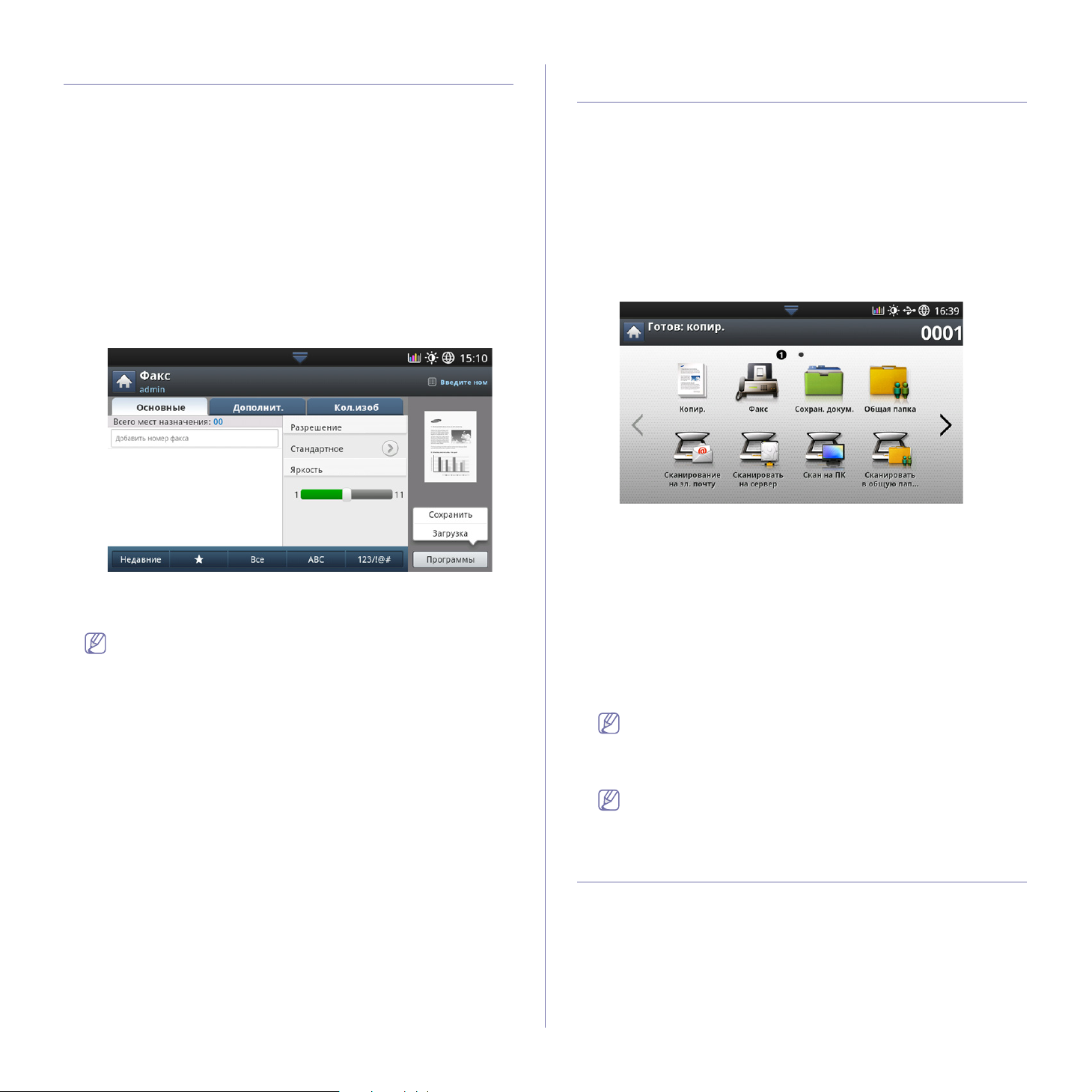
Использование настройки программы
Эта функция позволяет сохранить текущие настройки для
последующего использования. Кроме того, можно использовать
настройки, выполненные для предыдущих заданий.
Сканирование оригиналов и отправка их на компьютер (сканирование на ПК)
Этот параметр позволяет сканировать и отправлять отсканированные
документы на ваш компьютер.
Сохранение
1. Нажмите Скан.в сооб., Сканировать на сервер, Сканировать в
общую папку или Сканир. на USB на экране дисплея.
2. Установите параметры сканирования на вкладках Дополнит.,
Изобр. или Вывод (см.
сканирования» на стр. 85).
3. Откройте вкладку Основные.
4. Установите качество сканирования с помощью параметров
Двусторонняя и Разрешение (см.
обеих сторон» на стр. 86 и «Изменение разрешения» на стр. 86).
5. Нажмите кнопку Программы> Сохранить.
6. Нажмите на поле ввода Имя программы. Появится экранная
клавиатура.
Введите название программы. Нажмите кнопку OK.
Значения, настроенные для параметра Программы можно
просмотреть, прокручивая колесо мышки, а с помощью
стрелок вверх/вниз — проверить эти значения.
7. Нажмите кнопку Сохранить.
8. Вы можете еще раз проверить все параметры. Если все правильно,
нажмите На главн., чтобы создать ярлык на главном экране,
Сохранить, чтобы сохранить текущие настройки и Отмена, чтобы
выйтие без сохранения.
«Изменение параметров функции
«Сканирование оригинала с
Идет загрузка...
1. Нажмите Скан.в сооб., Сканировать на сервер или Сканир. на
USB на экране дисплея.
2. Нажмите Программы > Загрузить.
3. Выберите предыдущую настройку, которую необходимо
использовать.
После этого настройки сканирования устройства изменяются в
соответствии с выбранными.
4. Нажмите На главн., чтобы создать ярлык на главном экране, Удал.,
чтобы удалить текущий параметр или Прим, чтобы использовать
выбранные настройки.
Для устройства, подключенного через сеть
Убедитесь в том, что драйвер сканера установлен на компьютере.
1. Убедитесь, что устройство и компьютер подключены к сети.
2. Разместите оригиналы в дуплексном автоподатчике лицевой
стороной вверх или поместите оригинал на стекло экспонирования
лицевой стороной вниз и закройте автоподатчик (см. «Загрузка
оригиналов» на стр. 41).
3. Выберите Скан на ПК на экране дисплея.
4. Выберите имя компьютера и нажмите OK. При запросе устройством
пароля введите пароль с помощью цифровой клавиатуры на
панели управления.
5. Выберите программу-приложение и нажмите клавишу Выбрать.
По умолчанию установлено значение Мои документы.
6. Настройте качество сканирования с помощью параметров
Двусторонняя и Разрешение на вкладке Основные.
7. Настройте размер оригиналов на вкладке Дополнит.. Если вы не
знаете размер оригинала, выберите Автомат..
8. Установите цветовой режим на вкладке Изобр..
9. Укажите файловый формат, в котором будет сохранено
изображение, на вкладке Вывод.
Параметр Формат активируется только при выборе
программы-приложения Мои документы.
10. Для того чтобы начать сканирование, нажмите кнопку Старт на
панели управления.
• Отсканированное изображение сохраняется в папке
компьютера Мои документы > Мои рисунки > Samsung.
Сканирование с помощью TWAIN-совместимых приложений
При использовании для сканирования других приложений следует
убедиться, что они поддерживают интерфейс TWAIN, например Adobe
Photoshop.
Для сканирования с помощью TWAIN-совместимого приложения
следуйте нижеприведенной инструкции.
Сканирование_ 91

1. Убедитесь в том, что устройство подключено к компьютеру и
включено.
2. Разместите оригиналы в дуплексном автоподатчике лицевой
стороной вверх или поместите оригинал на стекло экспонирования
лицевой стороной вниз и закройте автоподатчик (см.
оригиналов» на стр. 41).
3. Откройте приложение, например Adobe Photoshop.
4. Откройте окно TWAIN и установите значения параметров
сканирования.
5. Отсканируйте и сохраните изображение.
«Загрузка
Сканирование в mac
Сканирование документов можно выполнять в программе Image
Capture. В состав ОС Mac входит программа Image Capture.
Сканирование по сети
1. Убедитесь в том, что устройство подключено к компьютеру и
включено.
2. Разместите оригиналы в дуплексном автоподатчике лицевой
стороной вверх или поместите оригинал на стекло экспонирования
лицевой стороной вниз и закройте автоподатчик (см. «Загрузка
оригиналов» на стр. 41).
3. Запустите Applications и нажмите кнопку Image Capture.
4. В MAC OS X 10.4~10.5
Нажмите на кнопки Devices и Browse Devices.
В Mac OS X 10.6
Выберите ваше устройство под SHARED. Перейдите к шагу 6.
5. В Mac OS X 10.4
Выберите устройство в меню Twain devices. Поставьте флажок в
поле Use TWAIN software и нажмите кнопку Connect.
• При появлении предупреждения, нажмите кнопку Change Port..,
чтобы select port.
• При появлении окна TWAIN нажмите на вкладке Preference,
выберите Change Port.., чтобы select port.
В Mac OS X 10.5
Убедитесь, что напротив вашего устройства установлен флажок
Connected в списке Bonjour Devices.
Чтобы выполнять сканирование с помощью TWAIN, обратитесь к
процедуре для MAC OS X 10.4, описанной выше.
6. Задайте настройки сканирования с помощью данной программы.
7. Отсканируйте и сохраните изображение.
• Информацию по использованию программы Image Capture
см. в справочной системе Image Capture.
• Для расширения параметров сканирования используйте
TWAIN-совместимые программы.
• Можно также использовать такое TWAIN-совместимое
программное обеспечение, как Adobe Photoshop.
• Если не удается произвести сканирование с помощью
программы Image Capture, обновите систему Mac OS до
последней версии. Image Capture работает корректно в Mac
OS X 10.4.7 или более поздней версии.
Сканирование в среде Linux
Для сканирования документов можно использовать окно Unified Driver
Configurator.
Сканирование
1. Дважды нажмите значок Unified Driver Configurator на рабочем
столе.
2. Нажмите кнопку , чтобы перейти в окно Scanners Configuration.
3. Выберите сканер из списка.
Если имеется только одно устройство и оно подключено к
компьютеру и включено, сканер отображается в списке и
выбирается автоматически.
Любой из подключенных к компьютеру сканеров можно выбрать в
нужный момент. Например, если на одном сканере идет
сканирование, можно в то же время выбрать другой сканер, задать
параметры устройства и запустить сканирование изображения.
4. Нажмите Properties.
5. Разместите оригиналы в дуплексном автоподатчике лицевой
стороной вверх или поместите оригинал на стекло экспонирования
лицевой стороной вниз и закройте автоподатчик (см. «Загрузка
оригиналов» на стр. 41).
Сканирование_ 92

6. В окне Scanner Properties нажмите Preview.
Документ будет отсканирован, а полученное изображение появится
в Preview Pane.
7. Перетащите указатель, чтобы задать область изображения,
сканируемую в Preview Pane.
8. Настройте параметры сканирования в областях Image Quality и
Scan Area.
• Image Quality: выбор цветовой палитры и разрешения
сканирования для изображения.
• Scan Area: выбор размера страницы. Кнопка Advanced служит
для указания размера страницы вручную.
Для того чтобы воспользоваться одним из готовых наборов
параметров сканирования, выберите его в раскрывающемся списке
Job Type (см.
Чтобы восстановить исходные параметры сканирования, нажмите
кнопку Default.
9. По завершении нажмите кнопку Scan, чтобы начать сканирование.
В нижнем левом углу окна появится строка состояния с данными о
ходе сканирования. Для отмены сканирования нажмите кнопку
Cancel.
10. Появится отсканированное изображение.
Для того чтобы отредактировать отсканированное изображение,
воспользуйтесь панелью инструментов (см.
средства «Image Manager»» на стр. 93).
11. По завершении нажмите кнопку Save на панели инструментов.
12. Выберите каталог и введите имя файла.
13. Нажмите Save.
«Добавление параметров типа задания» на стр. 93).
«Использование
Сохранение набора настроек типа задания для
использования со следующим заданием
сканирования
1. В раскрывающемся списке Job Type выберите нужный набор
параметров.
2. При следующем открытии окна Scanner Properties
сохраненные параметры будут автоматически выбраны для
очередного задания сканирования.
Удаление набора настроек Job Type
1. В раскрывающемся списке Job Type выберите набор
параметров, который требуется удалить.
2. Нажмите Delete.
Набор параметров будет удален из списка
Использование средства «Image Manager»
В приложении Image Manager доступны команды меню и инструменты
для редактирования отсканированного изображения.
Инструменты для редактирования изображения:
Добавление параметров типа задания
Вы можете сохранить параметры сканирования для последующего
использования.
Сохранение нового набора настроек Job Type
1. Установите нужные значения параметров в окне параметров
сканирования.
2. Нажмите Save As.
3. Введите имя набора настроек.
4. Нажмите OK.
Набор параметров будет добавлен в раскрывающийся список
Saved Settings.
Сканирование_ 93

Инстру
менты
Название Функция
Save Сохранение изображения.
Undo Отмена последнего действия.
Redo Восстановление отмененного действия.
Scroll Прокрутка изображения.
Crop Обрезка выбранной области изображения.
Zoom Out Уменьшение изображения.
Zoom In Увеличение изображения.
Scale Масштабирование изображения. Размер
Rotate Поворот изображения. Угол поворота в
Flip Зеркальное отражение относительно
Brightness Изменение яркости и контрастности,
Properties Вывод свойств изображения.
Дополнительные сведения о приложении Image Manager см. в
онлайн-справке.
можно ввести вручную или выбрать
пропорциональное изменение масштаба,
масштабирование по вертикали или по
горизонтали.
градусах выбирается из списка.
вертикали или горизонтали.
инвертирование изображения.
Сканирование_ 94

6.Использование Smarthru Workflow,
общей папки и сохраненных документов
В этой главе описывается использование функции SmarThru Workflow на данном устройстве.
В главу входят указанные ниже разделы.
• О программе SmarThru Workflow
• Содержание экрана SmarThru Workflow
• Запуск рабочей формы
О программе SmarThru Workflow
SmarThru™ Workflow — это решение для отправки документов,
позволяющее управлять устройствами в сети путем выполнения
предварительно созданных задач, называемых рабочими формами.
Рабочие формы обеспечивают автоматизацию повторяющихся и
трудоемких задач, за счет чего нагрузка на пользователей
уменьшается, а их продуктивность возрастает.
Сервер SMTP
7
Содержание экрана SmarThru Workflow
Чтобы задействовать функцию SmarThru Workflow, нажмите
SmarThru Workflow в главном меню.
Чтобы пролистать меню, нажмите на экране стрелку влево или
вправо.
Сервер LDAP, доменный
1
сервер
Сервер Microsoft Sharepoint
2
Сетевая папка
3
Сервер PCFax
4
База данных
5
Пол.
6
Сервер FTP
8
Сервер факса
9
Google Docs
10
Сервер эл. почты
11
Клиентские системы
12
Использование Smarthru Workflow, общей папки и сохраненных документов_ 95

Экран рабочего процесса
Что такое “рабочая форма” и “метаданные”?
Рабочая форма — это задача, созданная путем объединения
нескольких встроенных подключаемых модулей с целью получения
желаемого результата обработки документа.
Метаданные — это дополнительная информация,
предоставляемая автором при создании рабочих форм, которые
используют подключаемый модуль ввода Скан или Напрямую.
Вкладка Общая рабочая форма
Вкладка Общие отображает общие рабочие формы, созданные
администратором для групп пользователей.
• Обновить: Обновление информации о рабочей форме.
• Сведен.: Отображение подробной информации о рабочей
форме.
• Выбрать: Выбор рабочей формы для выполнения задания.
Вкладка Частная рабочая форма
Вкладка Частная отображает частные рабочие формы, созданные
для отдельных пользователей текущим авторизованным
пользователем.
сетевом сервере. Указания по установке SmaThruWorkflow см. в
Руководстве администратора на компакт-диске из комплекта
поставки.
Создание рабочей формы
1. Запуск SmaThruWorkflow
(Программы>SmarThru Workflow>SmarThru Workflow).
2. Введите имя пользователя и пароль, чтобы войти в систему.
3. В главном меню выберите пункт Рабочая форма > Диспетчер
рабочих форм.
4. На левой панели выберите тип рабочей формы: Общая
рабочая форма или Частная рабочая форма.
5. Нажмите на кнопку Создать.
Откроется страница Создание рабочей формы.
6. Введите свойства рабочей формы.
7. С помощью мыши перетащите подключаемые модули с левой
панели в соответствующий раздел на панели данных либо
щелкните зеленую галочку, которая отображается в правом
верхнем углу каждого значка.
Задачи в рабочей форме выполняются в порядке их
отображения.
• Обновить: Обновление информации о рабочей форме.
• Сведен.: Отображение подробной информации о рабочей
форме.
• Выбрать: Переход к следующему экрану для выбора
дополнительных опций.
Экран «Создание рабочей формы»
Чтобы добавить новую рабочую форму, запустите SmaThru Workflow и
введите данные своей учетной записи. Можно создать до 100 общих
рабочих форм.
Приложение SmarThruWorkflow следует устанавливать на
Использование Smarthru Workflow, общей папки и сохраненных документов_ 96
8. Щелкните Сохранить.
Рабочая форма появится на странице Диспетчер рабочих
форм.
9. Если статус - "не завершено", значит подключаемый модуль
настроен не полностью. Выберите рабочую форму и нажмите
"Правка", что внести изменения в рабочую форму.

Запуск рабочей формы
С рабочими формами можно проводить различные действия.
1. На главном экране нажмите SmarThru Workflow .
2. Нажмите на одну из рабочих форм в списке и нажмите Выбрать.
5. Нажмите кнопку Старт на панели управления. Результаты будут
сохранены в том месте, которое было указано при создании
рабочей формы.
Описание экрана Общая папка
Эта функция позволяет использовать память устройства в качестве
общей папки. Общую папку можно удобно использовать в сетевом
окружении.
Администратор может ограничить доступ к общей папке именем
пользователя и паролем, а также установить максимальное
число одновременных пользователей.
3. Выберите метаданные и нажмите Далее.
• Изменить: Дает возможность пользователям изменять
выбранные метаданные.
• Далее: Позволяет выбрать следующие метаданные.
• Отмена : Выйти без сохранения.
4. Чтобы внести изменения, отредактируйте параметры на вкладках
Основные, Дополнительно, Изображение и Вывод.
Создание общей папки
1. Нажмите значок в верхнем правом углу, чтобы создать папку.
2. Введите имя папки в пустое поле.
3. Нажмите OK.
Использование общей папки
Общую папку принтера можно использовать также, как и общую папку
компьютера. Создавайте, редактируйте и удаляйте файлы и папки, как
в обычной среде Windows. В общей папке можно также хранить
отсканированные документы. Хранящиеся в общей папке файлы
можно выводить непосредственно на печать. Поддерживается печать
файлов в форматах TIFF, BMP, JPEG и PRN.
Использование Smarthru Workflow, общей папки и сохраненных документов_ 97

Регистрация пользователей
Общую папку принтера можно использовать также, как и общую папку
компьютера. Создавайте, редактируйте и удаляйте файлы и папки, как
в обычной среде Windows. В общей папке можно также хранить
отсканированные документы. Хранящиеся в общей папке файлы
можно выводить непосредственно на печать. Поддерживается печать
файлов в форматах TIFF, BMP, JPEG и PRN.
1. Нажмите кнопку Сохраненный документ на главном экране.
2. Нажмите вкладку Общая или Частная, чтобы посмотреть
сохраненные файлы.
Если там нет файлов, вы можете сохранить файлы с вашего
ПК (см.
«Режим печати» на стр. 110).
3. Вы можете переименовать, удалить и напечатать файлы.
4. В главном меню выберите пункт Рабочая форма > Диспетчер
рабочих форм.
Об экране Сохраненный документ
Папка Сохран. докум. позволяет сохранять документы, отправленные
с других компьютеров, или отсканированные изображения. Сохран.
докум. храняться на жестком диске вашего устройства. Каждой папке
Сохраненный документ можно присвоить пароль, чтобы предотвратить
несанкционированный доступ к ней. Также можно распечатать
сохраненные документы, используя различные функции печати, и
отправить документы несколькими способами (на электронную
сервер, факс). Настроить функцию папки Сохраненный документ и
использовать ее можно с помощью SyncThru™ Web Service (см.
«Настройка телефонной книги с помощью приложения SyncThru™ Web
Service» на стр. 101).
Если папка Сохран. докум. содержит важную информацию,
рекомендуется регулярно проводить ее резервное сохранение.
Компания Samsung не несет ответственности за потерю
информации вследствие неправильного использования или
поломки устройства.
Для использования функции Сохран. докум. нажмите кнопку Сохран.
докум. на экране.
почту,
Сохран. докум. позволяет сохранять отсканированные данные на
жестком диске устройства. Сохраненные данные могут быть
отправлены в различные места назначения, такие как Факс, Эл.п.,
Сервер, Папка или USB.
• Общий: Доступ к файлам есть у всех пользователей.
• Частный: для предотвращения несанкционированного доступа к
папке задается пароль.
Сохранение документов в папке Сохраненный документ
1. Нажмите кнопку Сохраненный документ на главном экране.
2. Нажмите вкладку Общая или Частная, чтобы посмотреть
сохраненные файлы.
Если там нет файлов, вы можете сохранить файлы с вашего
ПК (см.
3. Вы можете переименовать, удалить и напечатать файлы.
«Режим печати» на стр. 110).
Использование Smarthru Workflow, общей папки и сохраненных документов_ 98

7.Настройка адресной книги
В этом руководстве изложены сведения об адресной книге.
Содержание главы:
• Настройка адресной книги с помощью панели управления • Настройка телефонной книги с помощью приложения SyncThru™
Web Service
Настройка адресной книги с помощью панели управления
Эта функция позволяет сохранить на устройстве часто используемые
номера факсов, адреса электронной почты, адреса SMB- и
FTP-серверов.
• Отдельный: емкость книги — до 500 номеров.
• Группа: при регулярной отправке одного документа нескольким
адресатам можно создавать группы. В группу можно добавить до
500 клиентских компьютеров. Записи, сохраненные в этой
категории, можно выбрать в списке для отправки на вкладке
Основные меню Факс, Скан.в сооб. или Сканировать на сервер.
Отправку Группа можно составить из нескольких записей в
категории «Отдельный
Зарегистрировать группу путем регистрации индивидуального
адреса в группе нельзя.
Сохранение индивидуальных адресов (Факс, Эл. почта)
1. Выберите Настройка устройства > Настройка приложения >
Адресная книга на экране дисплея.
».
4. Нажмите на поле ввода Ном. факса и введите номер факса с
помощью цифровой клавиатуры на панели управления.
• Вставка паузы: иногда перед набором номера требуется
ввести код доступа (например, 9) и дождаться второго
гудка на линии. В этом случае в номер телефона
необходимо вставить паузу.
5. Нажмите на поле ввода Эл. почта. Введите эл. адрес получателя.
6. Нажмите кнопку OK, чтобы сохранить информацию.
Сохранение индивидуальных адресов (SMB, FTP)
1. Выберите Настройка устройства > Настройка приложения >
Адресная книга > Созд. > SMB или FTP и значок
на экране дисплея.
(Отдельный)
2. Нажмите на поле ввода Имя. Введите имя получателя.
Поставьте флажок (Избранный) для часто используемых
адресов. Их можно будет легко найти в результатах поиска.
3. В поле Ном.быс.наб. автоматически подставляется первый
свободный номер быстрого набора.
Ном.быс.наб. это номер, назначаемый получателю; для его
вызова можно использовать цифровую клавиатуру на панели
управления.
Настройка адресной книги_ 99
2. Нажмите на поле ввода Имя. Введите имя получателя.
Поставьте флажок (Избранный) для часто используемых
адресов. Их можно будет легко найти в результатах поиска.
3. Нажмите IP или Узел, а затем нажмите на поле ввода IP-адрес/имя
узла. Затем введите адрес сервера в десятичном виде с
разделительными точками или в виде имени хоста.
4. Нажмите на поле ввода Номер порта. Затем введите номер порта
сервера.
5. Нажмите на поле ввода Имя пол.. Введите имя пользователя.
• Для того чтобы разрешить доступ на сервер SMB или FTP
неавторизованному пользователю. установите флажок
Анонимное. По умолчанию этот флажок снят. Если вы
выбрали Анонимное, перейдите к шагу 7.
6. Нажмите на поле ввода Пароль. Затем введите пароль.
7. Нажмите на поле ввода Домен пользователя. Введите название
домена.

Если выбранный SMB-сервер не зарегистрирован ни в одном
домене, оставьте поле пустым или введите имя компьютера
SMB-сервера.
8. Нажмите на поле ввода Путь. Затем введите имя папки, в которую
будут сохраняться отправленные файлы.
Пример: /FileFolder/
9. Нажмите на поле ввода Имя файла. Введите имя отправляемого
файла.
10. Выберите нужное значение параметра Политика, используя для
этого стрелки. Если на сервере уже имеется файл с аналогичным
именем, то файл будет обработан в соответствии с выбранной
политикой.
• Изм.имя: Отправленный файл сохраняется как файл с
отдельным именем, который присваивается автоматически.
• Отмена: отправленный файл не сохраняется.
• Перезап.: существующий файл будет перезаписан
отправленным файлом.
11. Выберите нужный вариант Создание папки.
• Использовать имя для входа в систему: При выборе этого
параметра устройство создает в указанной папке подпапку.
Подпапка именуется с учетом имени пользователя, указанного в
шаге 5.
Если в папке уже есть подпапка с таким именем,
устройство не создаст подпапку.
• Цикл создания папки: с помощью этого параметра можно
задать цикл создания подпапки. Устройство будет создавать
подпапки в соответствии с выбранными параметрами.
Если в папке уже есть подпапка с таким именем,
устройство не создаст подпапку.
- Каждый день: подпапка будет создаваться ежедневно.
Формат имени подпапки — ГГГГ-ММ-ДД (напр., 01.01.12).
- Каждый месяц: подпапка будет создаваться ежемесячно.
Формат имени подпапки — ГГГГ-ММ (напр., 2012-01).
- Каждый год: подпапка будет создаваться ежегодно.
Формат имени подпапки — ГГГГ (напр., 2012).
• Создавать папку для нескольких файлов: при сканировании
нескольких файлов устройство создает подпапку в выбранной
папке, и в нее сохраняются отправленные файлы, если для
параметра выбрано значение.
Если одновременно выбраны все параметры создания папок,
то отправленные файлы сохраняются, как описано ниже.
• При отправке одного отсканированного файла:
\\папка\имя пользователя\2012-01-01\DOC.jpg
• При отправке нескольких отсканированных файлов:
\\папка\имя
пользователя\2012-01-01\DOCJPEG\DOC000.jpg
\\папка\имя
пользователя\2012-01-01\DOCJPEG\DOC001.jpg
\\папка\имя
пользователя\2012-01-01\DOCJPEG\DOC002.jpg
12. Нажмите кнопку OK, чтобы сохранить информацию.
Редактирование индивидуального адреса
1. Выберите Настройка устройства > Настройка приложения >
Адресная книга на экране дисплея.
2. Выберите запись, в которой нужно отредактировать адрес.
Нажмите на значок (правка).
Если вы хотите удалить один адрес, установите флажок в
поле рядом с адресом, который вы хотите удалить, и нажмите
на значок
(удалить).
3. Поставьте курсор на поле, информацию в котором нужно изменить.
Затем измените данные с помощью экранной клавиатуры или
цифровой клавиатуры на панели управления. Если используется
экранная клавиатура.
4. Нажмите значок зн., чтобы сохранить информацию.
Сохранение адреса группы
1. Выберите Настройка устройства > Настройка приложения >
Адресная книга >
Созд. (группа)> на экране дисплея.
2. Нажмите на поле ввода Имя группы. Введите имя группы.
3. Нажмите кнопку Доб.участ.. Установите флажок в поле рядом с
адресом, который вы хотите включить, и нажмите значок .
Если вы не знаете точного имени, можно воспользоваться
полем Ввод адреса. Введите первые несколько букв или
просто нажмите
(поиск). Устройство отобразит список
индивидуальных имен. Установите флажок в поле рядом с
адресом, который вы хотите добавить, и нажмите на значок
.
4. Нажмите значок зн., чтобы сохранить информацию.
Редактирование адреса группы
1. Выберите Настройка устройства > Настройка приложения >
Адресная книга на экране дисплея.
2. Выберите имя группы для редактирования. Нажмите на значок
(правка).
Если вы хотите удалить группу адресов, установите флажок в
поле рядом с группой и нажмите на значок
3. Нажмите на поле ввода Имя группы. Изменение имени группы.
4. Нажмите кнопку Доб.участ.. Установите флажок в поле рядом с
адресом, который вы хотите включить, и нажмите значок
Если вы не знаете точного имени, можно воспользоваться
полем Ввод адреса. Введите первые несколько букв или
просто нажмите
(поиск). Устройство отобразит список
индивидуальных имен. Установите флажок в поле рядом с
адресом, который вы хотите добавить, и нажмите на значок
.
5. Если вы хотите удалить один адрес, установите флажок в поле
рядом с адресом и нажмите на значок
(удалить).
Индивидуальное имя будет удалено из группы.
6. Нажмите значок зн., чтобы сохранить информацию.
(удалить).
.
Настройка адресной книги_ 100
